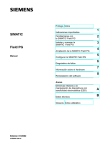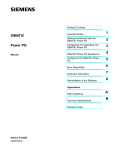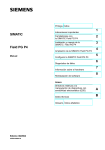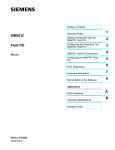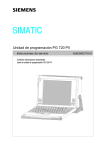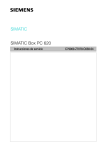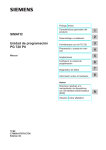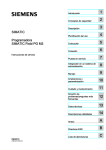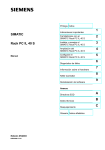Download Ampliación de la SIMATIC Power PG - Service, Support
Transcript
Prólogo, Índice SIMATIC Indicaciones importantes Familiarizarse con la SIMATIC Power PG 2 Instalar y manejar la SIMATIC Power PG 3 Power PG Ampliación de la SIMATIC Power PG Manual 1 Configurar la SIMATIC Power PG Diagnóstico de fallos Información sobre el hardware Reinstalación del software 4 5 6 7 8 Anexo Directivas relativas a la manipulación de dispositivos con sensibilidad electrostática (ESD) A Datos técnicos B Glosario, Índice alfabético Edición 01/2002 A5E00097466-02 Consignas de seguridad para el usuario Este manual contiene las informaciones necesarias para la seguridad personal así como para la prevención de daños materiales. Las informaciones están puestas de relieve mediante señales de precaución. Las señales que figuran a continuación representan distintos grados de peligro: ! ! ! Peligro Significa que, si no se adoptan las medidas preventivas adecuadas, se producirá la muerte, o bien lesiones corporales graves o daños materiales considerables. Advertencia Significa que, si no se adoptan las medidas preventivas adecuadas, puede producirse la muerte, lesiones corporales graves o daños materiales considerables. Precaución Significa que, si no se adoptan las medidas preventivas adecuadas, pueden producirse lesiones corporales. Precaución Significa que, si no se adoptan las medidas preventivas adecuadas, pueden producirse daños materiales. Atención Se trata de una información importante, sobre el producto o sobre una parte determinada del manual, sobre la que se desea llamar particularmente la atención. Personal cualificado La reparación, mantenimiento y cuidado del equipo sólo deben ser realizados por personal cualificado En el sentido del manual se trata de personas que disponen de los conocimientos técnicos necesarios para poner en funcionamiento, conectar a tierra y marcar los aparatos, sistemas y circuitos de acuerdo con las normas estándar de seguridad. Uso conforme Considere lo siguiente: ! Advertencia El equipo o los componentes del sistema sólo se podrán utilizar para los casos de aplicación previstos en el catálogo y en la descripción técnica, y sólo con los equipos y componentes de proveniencia tercera recomendados y homologados por Siemens. El funcionamiento correcto y seguro del producto presupone un transporte, un almacenamiento, una instalación y un montaje conforme a las prácticas de la buena ingeniería, así como un manejo y un mantenimiento rigurosos. Marcas SIMATIC , SIMATIC NET y SIMATIC HMI son marcas registradas por SIEMENS AG . Los restantes nombres y designaciones contenidos en el presente documento pueden ser marcas registradas cuya utilización por terceros para sus propios fines puede violar los derechos de los proprietarios. Copyright Siemens AG 2002 All rights reserved La divulgación y reproducción de este documento, así como el uso y la comunicación de su contenido, no están autorizados, a no ser que se obtenga el consentimiento expreso para ello. Los infractores quedan obligados a la indemnización de los daños. Se reservan todos los derechos, en particular para el caso de concesión de patentes o de modelos de utilidad. Exención de responsabilidad Hemos probado el contenido de esta publicación con la concordancia descrita para el hardware y el software. Sin embargo, es posible que se den algunas desviaciones que nos impiden tomar garantía completa de esta concordancia. El contenido de esta publicación está sometido a revisiones regularmente y en caso necesario se incluyen las correcciones en la siguiente edición. Agradecemos sugerencias. Siemens AG Bereich Automatisierungs– und Antriebstechnik Geschaeftsgebiet Industrie-Automatisierungssysteme Postfach 4848, D- 90327 Nuernberg Siemens AG 2002 Sujeto a cambios sin previo aviso. Siemens Aktiengesellschaft A5E00097466 Prólogo Contenido del manual Este manual contiene toda la información que se precisa para la utilización de la unidad de programación SIMATIC Power PG. Este manual se dirige tanto a programadores y operarios de comprobación que utilizen esta unidad y la conecten a otros dispositivos (tales como sistemas de automatización, otras unidades de programación), como al personal del soporte técnico (technical support) o al personal del servicio de mantenimiento que deben instalar ampliaciones de la unidad o realizar diagnósticos de fallos. Ambito de validez de este manual El presente manual es válido para todas las variantes suministradas del SIMATIC Power PG y describe el estado de suministro de enero de 2002. Homologaciones, normativas y permisos Homologaciones Esta unidad cumple las siguientes normativas: • Directiva 73/23/CEE sobre el material eléctrico destinado a utilizarse con determinados límites de tensión (directiva “baja tensión”) • Directiva 89/336/CEE relativa a la compatibilidad electromagnética • Underwriters Laboratories (UL) según el estándar UL 1950 • Canadian Standard Association (CSA) según el estándar C22.2 nº 950 Normativas y permisos Esta unidad cumple todos los requisitos necesarios para poder llevar el distintivo CE. Además, dispone de los certificados de los UL y de la CSA. Encontrará más información relativa a los permisos y certificados válidos para esta unidad en el capítulo 1 de este manual. Ubicación en el paisaje informativo Este manual forma parte del CD adjunto en el suministro “Backup PG”. Encontrará más información relativa al manejo del software en los manuales correspondientes (p. ej., en el manual de STEP 7). SIMATIC Power PG • Manual A5E00097466-02 iii Prólogo Guía a través del manual Los capítulos 1 a 5 del manual contienen instrucciones importantes para la puesta en marcha y el manejo de la SIMATIC Power PG. Los capítulos 6 a 8 constituyen la parte de consulta para casos especiales. Indicaciones importantes Este capítulo 1 contiene información sobre indicaciones de seguridad, certificados, directrices y homologaciones. Familiarizarse con la unidad En el capítulo 2 encontrará información relativa a los componentes de la Power PG y a sus funciones. Instalación y uso El capítulo 3 contiene los pasos básico necesarios para la instalación y el uso de esta unidad. Además describe el uso de cartuchos de memoria y otros interfaces de los sistemas de automatización. Ampliaciones En el capítulo 4 se describe cómo proceder para ampliar la unidad de programación Power PG (montaje de memoria ampliada o de tarjetas adicionales). Observe asimismo las indicaciones de seguridad que se exponen en el mismo. Configuración En caso de modificar la configuración puede ser necesario adaptar la configuración estándar de la unidad. El procedimiento correspondiente se encuentra descrito en el capítulo 5. Diagnóstico de fallos En caso de fallos de simple solución, que el usuario mismo puede diagnosticar y en parte eliminar, le servirán de ayuda las aclaraciones del capítulo 6. Informaciones sobre el hardware En el capítulo 7 podrá consultar las direcciones de hardware e las interrupciones, así como los datos sobre los cables de conexión. Reinstalación del software En el capítulo 8 encontrará información acerca del procedimiento a seguir, en caso de que necesite reinstalar alguna vez el software. Directivas relativas a la manipulación de dispositivos sensibles a cargas electrostáticas (ESD) Las disposiciones relativas a la manipulación de dispositivos sensibles a cargas electrostáticas que figuran en el anexo A son especialmente importantes para los técnicos de servicio y mantenimiento que efectúen ampliaciones o análisis de fallos con la SIMATIC Power PG. iv SIMATIC Power PG • Manual A5E00097466-02 Prólogo Datos técnicos En el anexo B encontrará los datos técnicos de su unidad de programación. Glosario En el glosario se explican conceptos generales de informática. Indice alfabético El índice alfabético le ayudará a encontrar rápidamente las explicaciones de los términos más importantes. Convenciones En este manual se utilizará la abreviatura PG y la denominación “unidad” para hacer referencia a la SIMATIC Power PG. Asistencia adicional Si tiene preguntas relacionadas con el uso de los productos descritos en el manual a las que no encuentre respuesta, diríjase a la sucursal o al representante más próximo de Siemens, en donde le pondrán en contacto con el especialista. En la siguiente página web encontrará direcciones de contacto para reparaciones y piezas de repuesto. http://www.ad.siemens.de/partner Centro de formación SIMATIC Para ofrecer a nuestros clientes un fácil aprendizaje de los sistemas de automatización SIMATIC S7, les+ ofrecemos distintos cursillos de formación. Diríjase a su centro de formación regional o a la central en D 90327 Nürnberg. Teléfono: +49 (911) 895-3200. http://www.sitrain.com/ Documentación SIMATIC en Internet Encontrará documentación gratuita en la siguiente página de Internet: http://www.ad.siemens.de/support Utilice los Knowledge Manager disponibles para localizar rápidamente la documentación que necesita. Para cualquier consulta o sugerencia relacionada con la documentación vaya al foro de Internet y participe en la conferencia dedicada a la documentación. SIMATIC Power PG • Manual A5E00097466-02 v Prólogo SIMATIC Customer Support Hotline Estamos a su disposición en todo el mundo y a cualquier hora del día: Nuremberg Johnson City Singapur SIMATIC Hotline Worldwide (Nuremberg) Worldwide (Nuremberg) Technical Support Technical Support (FreeContact) (a cargo del cliente, sólo con SIMATIC Card) Hora: lunes a viernes 7:00 - 17:00 Teléfono: +49 (180) 5050-222 Fax: +49 (180) 5050-223 E-Mail: techsupport@ ad.siemens.de +1:00 GMT: Hora: lunes a viernes 0:00 - 24:00 Teléfono: +49 (911) 895-7777 Fax: +49 (911) 895-7001 GMT: +01:00 Europe / Africa (Nuremberg) America (Johnson City) Asia / Australia (Singapur) Authorization Technical Support and Authorization Technical Support and Authorization Hora: Hora: Hora: lunes a viernes 7:00 - 17:00 lunes a viernes 8:00 - 19:00 lunes a viernes 8:30 - 17:30 Teléfono: +49 (911) 895-7200 Teléfono: +1 423 461-2522 Teléfono: +65 740-7000 Fax: +49 (911) 895-7201 Fax: +1 423 461-2289 Fax: +65 740-7001 E-Mail: authorization@ nbgm.siemens.de +1:00 E-Mail: simatic.hotline@ sea.siemens.com –5:00 E-Mail: simatic.hotline@ sae.siemens.com.sg +8:00 GMT: GMT: GMT: El personal que atiende las hotlines SIMATIC habla por regla general alemán e inglés; el de la hotline para cuestiones relacionadas con las autorizaciones también habla español, francés e italiano. vi SIMATIC Power PG • Manual A5E00097466-02 Prólogo Service & Support en Internet Además de nuestra documentación, en Internet le ponemos a su disposición todo nuestro know-how. http://www.ad.siemens.de/support En esta página encontrará: • Informaciones de actualidad sobre productos (Actual), FAQs (Frequently Asked Questions), Downloads, Tipps & Tricks. • Los Newsletter le mantendrán siempre al día ofreciéndole informaciones de última hora • El Knowledge Manager le ayudará a encontrar los documentos que busca • En el Foro podrá intercambiar sus experiencias con cientos de expertos en todo el mundo • También hemos puesto a su disposición una base de datos que le ayudará a encontrar el especialista o experto de Automation & Drives de su región. • Bajo la rúbrica ”Servicios” encontrará información sobre el servicio técnico más próximo, sobre reparaciones, repuestos etc. SIMATIC Power PG • Manual A5E00097466-02 vii Prólogo viii SIMATIC Power PG • Manual A5E00097466-02 Índice 1 2 3 4 Prólogo . . . . . . . . . . . . . . . . . . . . . . . . . . . . . . . . . . . . . . . . . . . . . . . . . . . . . . . . . . . . . . . . . . . . . . iii Indicaciones importantes . . . . . . . . . . . . . . . . . . . . . . . . . . . . . . . . . . . . . . . . . . . . . . . . . . . . . 1-1 1.1 Indicaciones de seguridad . . . . . . . . . . . . . . . . . . . . . . . . . . . . . . . . . . . . . . . . . . . . . . 1-1 1.2 Certificaciones, directivas y aclaraciones . . . . . . . . . . . . . . . . . . . . . . . . . . . . . . . . . 1-2 1.3 Homologaciones para EE.UU., Canadá y Australia . . . . . . . . . . . . . . . . . . . . . . . . . 1-3 1.4 Limpieza y transporte de la Power PG . . . . . . . . . . . . . . . . . . . . . . . . . . . . . . . . . . . 1-5 Familiarizarse con la SIMATIC Power PG . . . . . . . . . . . . . . . . . . . . . . . . . . . . . . . . . . . . . . . 2-1 2.1 Componentes de la SIMATIC Power PG . . . . . . . . . . . . . . . . . . . . . . . . . . . . . . . . . . 2-2 2.2 2.2.1 Teclado . . . . . . . . . . . . . . . . . . . . . . . . . . . . . . . . . . . . . . . . . . . . . . . . . . . . . . . . . . . . . . Asignación del teclado y Power PG correspondiente . . . . . . . . . . . . . . . . . . . . . . . 2-9 2-14 2.3 Touchpad . . . . . . . . . . . . . . . . . . . . . . . . . . . . . . . . . . . . . . . . . . . . . . . . . . . . . . . . . . . . 2-16 2.4 Indicadores LED . . . . . . . . . . . . . . . . . . . . . . . . . . . . . . . . . . . . . . . . . . . . . . . . . . . . . . 2-17 2.5 Pulsador ON/OFF (Power Button) . . . . . . . . . . . . . . . . . . . . . . . . . . . . . . . . . . . . . . . 2-18 2.6 2.6.1 2.6.2 2.6.3 Unidades de disco . . . . . . . . . . . . . . . . . . . . . . . . . . . . . . . . . . . . . . . . . . . . . . . . . . . . . Disquetera . . . . . . . . . . . . . . . . . . . . . . . . . . . . . . . . . . . . . . . . . . . . . . . . . . . . . . . . . . . Unidad de disco duro . . . . . . . . . . . . . . . . . . . . . . . . . . . . . . . . . . . . . . . . . . . . . . . . . . Unidad óptica . . . . . . . . . . . . . . . . . . . . . . . . . . . . . . . . . . . . . . . . . . . . . . . . . . . . . . . . . 2-19 2-19 2-21 2-21 2.7 Alimentador . . . . . . . . . . . . . . . . . . . . . . . . . . . . . . . . . . . . . . . . . . . . . . . . . . . . . . . . . . 2-23 Instalar y manejar la SIMATIC Power PG . . . . . . . . . . . . . . . . . . . . . . . . . . . . . . . . . . . . . . . 3-1 3.1 Desembalar y emplazar la SIMATIC Power PG . . . . . . . . . . . . . . . . . . . . . . . . . . . . 3-2 3.2 Conexión a la fuente de alimentación . . . . . . . . . . . . . . . . . . . . . . . . . . . . . . . . . . . . 3-4 3.3 3.3.1 3.3.2 Puesta en funcionamiento . . . . . . . . . . . . . . . . . . . . . . . . . . . . . . . . . . . . . . . . . . . . . . Primer arranque de la SIMATIC Power PG . . . . . . . . . . . . . . . . . . . . . . . . . . . . . . . . Iniciar la SIMATIC Power PG . . . . . . . . . . . . . . . . . . . . . . . . . . . . . . . . . . . . . . . . . . . 3-5 3-5 3-7 3.4 Conexión de periféricos . . . . . . . . . . . . . . . . . . . . . . . . . . . . . . . . . . . . . . . . . . . . . . . . 3-9 3.5 Uso de cartuchos de memoria SIMATIC-S5 . . . . . . . . . . . . . . . . . . . . . . . . . . . . . . . 3-12 3.6 Uso de Memory Cards SIMATIC . . . . . . . . . . . . . . . . . . . . . . . . . . . . . . . . . . . . . . . . 3-14 3.7 Uso de Micro Memory Cards . . . . . . . . . . . . . . . . . . . . . . . . . . . . . . . . . . . . . . . . . . . . 3-15 3.8 Uso de tarjetas PC-Card . . . . . . . . . . . . . . . . . . . . . . . . . . . . . . . . . . . . . . . . . . . . . . . 3-17 3.9 Acoplamiento de la Power PG a equipos SIMATIC S5 . . . . . . . . . . . . . . . . . . . . . . 3-18 3.10 Acoplamiento de la Power PG a equipos SIMATIC S7 (MPI/DP) . . . . . . . . . . . . . 3-19 3.11 Conectar la Power PG y otras estaciones a la red PROFIBUS . . . . . . . . . . . . . . . 3-21 3.12 Ethernet (Interface Ethernet RJ45) . . . . . . . . . . . . . . . . . . . . . . . . . . . . . . . . . . . . . . 3-22 Ampliación de la SIMATIC Power PG . . . . . . . . . . . . . . . . . . . . . . . . . . . . . . . . . . . . . . . . . . . 4-1 4.1 4-2 Abrir la unidad . . . . . . . . . . . . . . . . . . . . . . . . . . . . . . . . . . . . . . . . . . . . . . . . . . . . . . . . SIMATIC Power PG • Manual A5E00097466-02 ix Índice 4.2 Cómo ampliar la memoria . . . . . . . . . . . . . . . . . . . . . . . . . . . . . . . . . . . . . . . . . . . . . . 4-4 4.3 Actualización del procesador . . . . . . . . . . . . . . . . . . . . . . . . . . . . . . . . . . . . . . . . . . . . 4-6 4.4 Montaje de tarjetas adicionales . . . . . . . . . . . . . . . . . . . . . . . . . . . . . . . . . . . . . . . . . . 4-7 4.5 Cerrar la unidad . . . . . . . . . . . . . . . . . . . . . . . . . . . . . . . . . . . . . . . . . . . . . . . . . . . . . . . 4-8 Configurar la SIMATIC Power PG . . . . . . . . . . . . . . . . . . . . . . . . . . . . . . . . . . . . . . . . . . . . . . 5-1 5.1 Modificar la configuración de la unidad con SETUP . . . . . . . . . . . . . . . . . . . . . . . . 5-2 5.2 El menú Main . . . . . . . . . . . . . . . . . . . . . . . . . . . . . . . . . . . . . . . . . . . . . . . . . . . . . . . . . 5-5 5.3 El menú Advanced . . . . . . . . . . . . . . . . . . . . . . . . . . . . . . . . . . . . . . . . . . . . . . . . . . . . 5-14 5.4 El menú Security . . . . . . . . . . . . . . . . . . . . . . . . . . . . . . . . . . . . . . . . . . . . . . . . . . . . . . 5-19 5.5 El menú Power . . . . . . . . . . . . . . . . . . . . . . . . . . . . . . . . . . . . . . . . . . . . . . . . . . . . . . . 5-21 5.6 El menú Boot Sequence . . . . . . . . . . . . . . . . . . . . . . . . . . . . . . . . . . . . . . . . . . . . . . . . 5-23 5.7 El menú Version . . . . . . . . . . . . . . . . . . . . . . . . . . . . . . . . . . . . . . . . . . . . . . . . . . . . . . 5-25 5.8 El menú Exit . . . . . . . . . . . . . . . . . . . . . . . . . . . . . . . . . . . . . . . . . . . . . . . . . . . . . . . . . . 5-26 6 Diagnóstico de fallos . . . . . . . . . . . . . . . . . . . . . . . . . . . . . . . . . . . . . . . . . . . . . . . . . . . . . . . . . 6-1 7 Información sobre el hardware . . . . . . . . . . . . . . . . . . . . . . . . . . . . . . . . . . . . . . . . . . . . . . . . 7-1 7.1 Recursos del sistema . . . . . . . . . . . . . . . . . . . . . . . . . . . . . . . . . . . . . . . . . . . . . . . . . . 7-2 7.2 Ocupación de los interfaces . . . . . . . . . . . . . . . . . . . . . . . . . . . . . . . . . . . . . . . . . . . . 7-3 7.3 Cables de conexión . . . . . . . . . . . . . . . . . . . . . . . . . . . . . . . . . . . . . . . . . . . . . . . . . . . . 7-10 Reinstalación del software . . . . . . . . . . . . . . . . . . . . . . . . . . . . . . . . . . . . . . . . . . . . . . . . . . . . 8-1 8.1 Causa / Remedio . . . . . . . . . . . . . . . . . . . . . . . . . . . . . . . . . . . . . . . . . . . . . . . . . . . . . . 8-2 8.2 8.2.1 8.2.2 8.2.3 Reinstalación del disco duro (datos borrados) . . . . . . . . . . . . . . . . . . . . . . . . . . . . . Crear particiones bajo Windows Millenium Edition . . . . . . . . . . . . . . . . . . . . . . . . . Crear particiones bajo Windows 2000 . . . . . . . . . . . . . . . . . . . . . . . . . . . . . . . . . . . . Crear particiones bajo Windows NT . . . . . . . . . . . . . . . . . . . . . . . . . . . . . . . . . . . . . . 8-3 8-3 8-4 8-5 8.3 8.3.1 Instalar el sistema operativo Windows Millenium Edition . . . . . . . . . . . . . . . . . . . . Instalación de controladores bajo Windows Millenium Edition . . . . . . . . . . . . . . . . 8-7 8-8 8.4 Instalación de controladores y sofware . . . . . . . . . . . . . . . . . . . . . . . . . . . . . . . . . . . 8-8 8.5 8.5.1 Instalación del sistema operativo Windows 2000 . . . . . . . . . . . . . . . . . . . . . . . . . . . Instalación de controladores bajo Windows 2000 . . . . . . . . . . . . . . . . . . . . . . . . . . 8-9 8-11 8.6 Instalación del sistema operativo Windows NT . . . . . . . . . . . . . . . . . . . . . . . . . . . . 8-12 8.7 Instalación del software SIMATIC . . . . . . . . . . . . . . . . . . . . . . . . . . . . . . . . . . . . . . . . 8-14 Directivas relativas a la manipulación de dispositivos con sensibilidad electrostática (ESD) . . . . . . . . . . . . . . . . . . . . . . . . . . . . . . . . . . . . . . . . . . . . . . . . . . . . . . . . . . . A-1 A.1 ¿Qué significa ESD? . . . . . . . . . . . . . . . . . . . . . . . . . . . . . . . . . . . . . . . . . . . . . . . . . . A-2 A.2 Carga electrostática de personas . . . . . . . . . . . . . . . . . . . . . . . . . . . . . . . . . . . . . . . . A-3 A.3 Medidas de protección básicas contra las descargas electrostáticas . . . . . . . . . . A-4 Datos técnicos . . . . . . . . . . . . . . . . . . . . . . . . . . . . . . . . . . . . . . . . . . . . . . . . . . . . . . . . . . . . . . . B-1 5 8 A B Glosario . . . . . . . . . . . . . . . . . . . . . . . . . . . . . . . . . . . . . . . . . . . . . . . . . . . . . . . . . . . . . . . Índice alfabético . . . . . . . . . . . . . . . . . . . . . . . . . . . . . . . . . . . . . . . . . . . . . . . . x Glosario-1 Índice alfabético-1 SIMATIC Power PG • Manual A5E00097466-02 Indicaciones importantes 1.1 ! 1 Indicaciones de seguridad Precaución Observe las indicaciones de seguridad que figuran en la segunda página del presente manual. Antes de realizar cualquier ampliación de la SIMATIC Power PG (v. cap. 4), debería leer detenidamente el capítulo 4 así como las respectivas indicaciones de seguridad. Indicaciones para el montaje y desmontaje de módulos Los módulos que tienen componentes sensibles a las cargas electrostáticas (en inglés: ESD, Electrostatic Sensitive Device) pueden estar identificados con el siguiente adhesivo: Al manipular módulos con componentes ESD es preciso atenerse a las siguientes indicaciones: • Cuando se vaya a trabajar con los módulos, el operario deberá descargar la propia carga electrostática (eliminarla tocando, por ejemplo, un objeto que esté conectado a masa). • Los aparatos y las herramientas que se empleen han de estar exentos de cargas electrostáticas. • Desconectar el enchufe de la red eléctrica y el acumulador antes de insertar o extraer cualquier módulo. • Asir los módulos únicamente por los bordes. • No tocar las patillas de conexión ni las líneas conductoras del módulo. SIMATIC Power PG • Manual A5E00097466-02 1-1 Indicaciones importantes 1.2 Certificaciones, directivas y aclaraciones Indicaciones relativas a la marca CE Para el producto SIMATIC descrito en este manual rige: Directiva EMV 89/336/CEE Los productos que llevan el marcado CE cumplen los requerimientos de la Directiva de la CE 89/336/CEE “Compatibilidad electromagnética”. Conforme a dicho marcado CE, a los productos SIMATIC les corresponde el siguiente ámbito de aplicación: Ámbito de aplicación Requerimientos relativos a Emisión pert. Inmunidad pert. Viviendas, oficinas, comercios y pequeñas empresas EN 50081-1: 1992 EN 50082-1: 1992 Sector industrial EN 50081-2: 1993 EN 50082-2: 1995 Además, se deberán respetar las normas EN 61000-3-2:1995 (corrientes armónicas) y EN 61000-3-3:1995 (fluctuaciones de la tensión y flicker). Directiva de baja tensión Este producto cumple los requerimientos de la Directiva de la CE 73/23/EWG “Directiva de baja tensión”. El cumplimiento de esta norma se ha comprobado según EN60950. Declaración de conformidad Conforme a la mencionada directiva de la CE, las correspondientes declaraciones de conformidad y la documentación correspondiente para su presentación ante los organismos competentes están disponibles en la siguiente dirección: Siemens AG Bereich Automation and Drives A&D AS RD4 Postfach 1963 D-92209 Amberg Tel.: 09621 80 3283 Fax: 09621 80 3278 Observar las directrices de montaje y conexión Las directrices de montaje y conexión así como las consignas de seguridad indicadas en la ficha del producto se deberán tener en cuenta tanto en la puesta en marcha como durante el funcionamiento del producto. 1-2 SIMATIC Power PG • Manual A5E00097466-02 Indicaciones importantes Conexión de periferia Los requisitos en cuanto a la inmunidad a perturbaciones se cumplieron según EN 500082-2 al conectar la periferia apta para uso industrial. Certificado DIN ISO 9001 El sistema de garantía de calidad de todo el proceso de producción (desarrollo, fabricación y venta) cumple los requisitos de DIN ISO 9001 (corresponde a EN29001: 1987). Esto ha sido confirmado por la DQS (asociación alemana para la certificación de sistemas de gestión de calidad). Certificado EQ-Net nº: 1323-01 Contrato de licencia para el software suministrado La Power PG se suministra con software preinstalado. Tenga en cuenta los correspondientes convenios de la licencia. 1.3 Homologaciones para EE.UU., Canadá y Australia Seguridad Si el equipo está marcado con uno de los siguientes símbolos, significa que dispone de la homologación correspondiente: Underwriters Laboratories (UL) según Standard UL 1950 Canadian Standard Association (CSA) según Standard C22.2. No. 950 SIMATIC Power PG • Manual A5E00097466-02 1-3 Indicaciones importantes EMC USA Federal Communications Commission Radio Frequency Interference Statement This equipment has been tested and found to comply with the limits for a Class A digital device, pursuant to Part 15 of the FCC Rules. These limits are designed to provide reasonable protection against harmful interference when the equipment is operated in a commercial environment. This equipment generates, uses, and can radiate radio frequency energy and, if not installed and used in accordance with the instruction manual, may cause harmful interference to radio communications. Operation of this equipment in a residential area is likely to cause harmful interference in which case the user will be required to correct the interference at his own expense. Shielded Cables Shielded cables must be used with this equipment to maintain compliance with FCC regulations. Modifications Changes or modifications not expressly approved by the manufacturer could void the user’s authority to operate the equipment. Conditions of Operations This device complies with Part 15 of the FCC Rules. Operation is subject to the following two conditions: (1) this device may not cause harmful interference, and (2) this device must accept any interference received, including interference that may cause undesired operation. Canada Canadian Notice This Class B digital apparatus complies with Canadian ICES-003. Avis Canadien Cet appareil numérique de la classe B est conforme à la norme NMB-003 du Canada. Australia This product meets the requirements of the AS/NZS 3548 Norm. 1-4 SIMATIC Power PG • Manual A5E00097466-02 Indicaciones importantes 1.4 Limpieza y transporte de la Power PG Limpieza Para que su Power PG disfrute de una larga vida útil sin sufrir averías, deberá evitar exponerla innecesariamente al polvo y no utilizar productos agresivos para limpiarla. • Display y teclado se pueden limpiar con paños habituales para la limpieza de pantallas. • Las piezas restantes de la carcasa se pueden limpiar con algún producto de limpieza neutro habitual en el uso doméstico. Precaución No rocíe el líquido de limpieza directamente sobre el equipo y evite que entre el líquido en el mismo. Transporte Si bien la Power PG es de construcción robusta, los componentes que incorpora son sensibles a vibraciones fuertes y golpes. Tomando algunas precauciones antes de transportar la unidad logrará un funcionamiento sin averías. • Asegúrese antes del transporte que el ordenador ya no tenga acceso a las unidades de disco. • En caso de que áun se encuentre un disquete o un CD en la correspondiente unidad de disco, retírelo. • Desconecte la PG (véase capítulo 2.5). • Deshaga la conexión entre los equipos periféricos y la PG. • Abata el display y cierre la puerta giratoria que se encuentra en el lado izquierdo de la unidad. • Cierre la unidad. Para ello coloque el teclado y abátalo. • Utilice el asa para realizar transportes cortos. • Transporte la Power PG con todos sus accesorios en la bolsa suministrada. Para el envío de la unidad de programación se aconseja utilizar el embalaje original. SIMATIC Power PG • Manual A5E00097466-02 1-5 Indicaciones importantes 1-6 SIMATIC Power PG • Manual A5E00097466-02 Familiarizarse con la SIMATIC Power PG 2 ¿Qué contiene este capítulo? Este capítulo describe brevemente los componentes más importantes de la unidad de programación SIMATIC Power PG. Familiarícese con estos elementos antes de poner la PG en marcha. Vista general del capítulo Apartado Tema Página 2.1 Componentes de la SIMATIC Power PG 2-2 2.2 Teclado 2-9 2.3 Touchpad 2-16 2.4 Indicadores LED 2-17 2.5 Pulsador ON/OFF (Power Button) 2-18 2.6 Unidad de disco 2-19 2.7 Alimentador externo y batería 2-23 SIMATIC Power PG • Manual A5E00097466-02 2-1 Familiarizarse con la SIMATIC Power PG 2.1 Componentes de la SIMATIC Power PG Vista de la unidad cerrada 1 2 3 3 4 65 4 1 Asa de transporte Asa abatible para transportar la unidad. 2 Teclado abatido El teclado es extraíble y, cuando está cerrado, actúa como tapa del display. .3 Pies de soporte del teclado Puede modificar el ángulo de posición del teclado abatiendo los pies de soporte. De este modo se cumplen los requisitos de ergonomía para conseguir una postura de trabajo ideal. 4 Superficies para adhesivos de identificación del teclado En estas superficies se pueden colocar los adhesivos suministrados con el código del teclado correspondiente. 5 Unidad de recepción para las señales del teclado En la unidad receptora se encuentran los LED de estado de transmisión del teclado y el receptor de infrarrojos para las señales del teclado. 6 LED para el estado de transmisión del teclado 2-2 verde parpadea El teclado transfiere datos. rojo parpadea Se han producido errores en la transferencia de datos del teclado. rojo La pila del teclado está vacía. SIMATIC Power PG • Manual A5E00097466-02 Familiarizarse con la SIMATIC Power PG Atención Si la recepción no es adecuada, corrija la orientación del teclado con respecto a la unidad. Si aparece el mensaje “Pila agotada”, deberá cambiar las pilas del teclado. Las pilas tienen una duración de varios meses de funcionamiento. En caso de emergencia, el teclado se puede alimentar a través del cable USB de emergencia. Para diferenciar varios teclados, es preciso asignar el teclado a la unidad. Mientras no se indique el código del teclado, el equipo visualizará un mensaje durante el arranque. El procedimiento para indicar el código del teclado está descrito en el capítulo 2.2.1 del manual electrónico. Vista frontal de la unidad (lista para el funcionamiento) 14 13 12 11 1 2 10 3 2 6 9 8 7 6 4 5 4 1 Display abatible La unidad de programación Power PG está equipada con un display TFT de 15 pulgadas y dispone de una resolución de 1024 x 768 píxeles. Si extrae el teclado de la unidad principal, podrá modificar la inclinación del display. SIMATIC Power PG • Manual A5E00097466-02 2-3 Familiarizarse con la SIMATIC Power PG 2 Altavoces estéreo A través de los altavoces se emiten las señales de alarma generadas por el sistema así como las señales de audio generadas por el software. El volumen se gradúa mediante el símbolo de altavoz situado en la barra de tareas o bien a través de los comandos Programas > Accesorios > Entretenimiento > Control de volumen del menú Inicio de Windows. 3 Teclado El teclado se divide en 3 grupos de teclas: el bloque alfanumérico con teclas especiales, las teclas de función y el bloque numérico con las teclas de control. 4 Teclas del ratón Las teclas izquierda y derecha permiten seleccionar comandos de menú y modificar textos y gráficos una vez seleccionado el objeto deseado. 5 Touchpad El touchpad dispone de una superficie sensible que detecta mínimos movimientos del puntero del ratón. 6 Desacoplamiento del teclado Para extraer el teclado de la unidad principal es necesario correr hacia abajo los cierres de bloqueo situados a ambos lados del teclado. 7 Ventana de transmisión adicional para señales infrarrojas del teclado Gracias a esta ventana de transmisión adicional se mejora la transferencia de las señales infrarrojas. 8 Compartimento para las pilas En el compartimento para pilas se encuentran 4 pilas Mignon del tipo AA, LR6 o AM3. 9 Ventana de transmisión para señales infrarrojas del teclado El transmisor de infrarrojos envía las señales del teclado a la unidad. En la ventana de transmisión se encuentran superficies en relieve para colocar los adhesivos de identificación del teclado. 10 Certificate of Authenticity “Certificate of Authenticity” con el “Product Key” de Microsoft Windows que necesitará al instalar software nuevo. 11 LEDs del teclado Los-LEDs del teclado muestran el estado actual de las teclas de fijación Num Lock 1 , Caps Lock A y Scroll Lock . Tras conectar el equipo se encienden brevemente los indicadores de las teclas, después de lo cual el teclado estará listo para funcionar. 12 Receptor de infrarrojos para el teclado Las señales del teclado se reciben por medio del receptor de infrarrojos. 2-4 SIMATIC Power PG • Manual A5E00097466-02 Familiarizarse con la SIMATIC Power PG 13 Pulsador ON/OFF (Power Button) Con el pulsador ON/OFF se enciende la Power PG (estado activo) o se conmuta del estado activo al estado inactivo (OFF o hibernando). El pulsador ON/OFF se puede parametrizar en Windows. En las variantes con Windows NT no se soporta este power management. V. también el capítulo 2.5 del manual electrónico. 14 LEDs del sistema Los LEDs de sistema (equipo On , unidades de disco , MPI/DP MPI/DP y Memory Card ) indican el estado operativo de la unidad, de las unidades de disco, así como de las ranuras MPI/DP y Memory Card.Los indicadores de acceso a las unidades de disco están situados en el lado derecho del equipo, en las correspondientes unidades de disco. Para más información sobre los LEDs consulte el capítulo 2.4 del manual electrónico. Vista del lado izquierdo 1 10 2 9 3 4 5 8 7 6 La caja de conectores se encuentra detrás de la puerta giratoria. 1 VGA En esta conexión se puede enchufar un monitor externo apropiado. Precaución Vigile que el monitor utilizado sea apropiado para la resolución y la frecuencia de refresco ajustadas. De lo contrario podría deteriorarse. SIMATIC Power PG • Manual A5E00097466-02 2-5 Familiarizarse con la SIMATIC Power PG 2 Ranuras PCCard La ranura PC-Card admite tarjetas Cardbus (de 32 bits) y tarjetas PCMCIA (16 bits). Las tarjetas de comunicación pueden ser para MODEM, FAX-MODEM, ISDN, Token Ring, ETHERNET, ampliaciones de memoria o interfaces SCSI en formato de tarjeta de crédito. Windows NT no soporta tarjetas Cardbus. 3 USB Dos conexiones para el Universal Serial Bus. En la conexión USB se conectan los periféricos, p. ej. unidades CD-ROM, impresoras, módems así como el ratón y el teclado. En las variantes con Windows sólo se soporta el ratón y el teclado. 4 Ethernet Conexión Ethernet RJ 45. La red Ethernet es una red local con arquitectura de bus para el intercambio de datos a una velocidad de transferencia de 10 o 100 Megabits por segundo (Mbps). 5 MPI/DP Multipoint Interface A través del interface MPI/DP con separación galvánica es posible conectar la SIMATIC Power PG a un sistema de automatización o a una red PROFIBUS. 6 COM1 V.24 /MODEM/AG En el puerto COM 1(TTY) se conectan p.ej. autómatas programables S5 (AG). Con el adaptador “Serial Port Adaptors D9/D25” incluido en el suministro es posible utilizar este puerto como interface estándar V.24 de 9 polos para periféricos con puerto serie como p.ej. un módem, un ratón o una impresora. 7 Conector IEC La Power PG se puede conectar a redes eléctricas de 120V y 230V. La conmutación se efectúa de manera automática. 8 Ranura Memory Card SIMATIC Esta ranura permite leer, programar y borrar Memory Cards SIMATIC para SIMATIC S5 y SIMATIC S7. Con el adaptador S5 incluido en el suministro también es posible programar o leer cartuchos de memoria EPROM SIMATIC S5. 9 LPT1/Printer El interface en paralelo sirve para la conexión de dispositivos con interface en paralelo, p. ej., impresoras. 10 Slots de expansión Los slots de expansión están cubiertos con placas protectoras. Delante de la caja de montaje hay una puerta corredera. 2-6 SIMATIC Power PG • Manual A5E00097466-02 Familiarizarse con la SIMATIC Power PG Vista del lado derecho 1 2 8 7 3 6 4 1 1 5 1 Parachoques Sirven para proteger los bordes de la unidad. 2 Rejillas de ventilación para salida de aire Aquí están situadas las rejillas para la salida del aire de ventilación. ! Precaución Las rejillas de ventilación para el aire de escape no pueden estar cubiertas. De lo contrario existe peligro de sobrecalentamiento. 3 Disquetera Dependiendo de la configuración del equipo, éste contendrá una disquetera estándar (1,44 MB), una unidad Superdisk LS120 o LS240. En las unidades LS120 se pueden emplear tanto disquetes 3,5” (de 1,44 MBytes) como Superdisks (de hasta 120 MBytes). Las unidades LS240 permiten utilizar, además de éstos, Superdisks de hasta 240 MBytes. 4 Unidad óptica Dependiendo de la configuración del equipo, éste dispondrá de una unidad de CD-ROM, DVD-ROM o DVD-ROM/CD-RW. Esta unidad permite leer p.ej., el manual electrónico que figura en el CD suministrado ”Backup PG”. 5 Abertura para candado Kensington K Esta abertura sirve para fijar un cable de seguridad con un candado al escritorio o a otro objeto pesado, a fin de proteger la PG contra robo. SIMATIC Power PG • Manual A5E00097466-02 2-7 Familiarizarse con la SIMATIC Power PG 6 Ranura Micro Memory Card SIMATIC Esta ranura permite leer, programar o borrar Micro Memory Cards de SIMATIC. 7 Micrófono La conexión de micrófono admite un micrófono externo u otro periférico de entrada audio. 8 Auriculares En la conexión para auriculares se pueden enchufar auriculares estéreo externos u otros periféricos de salida audio. Al conectar los auriculares, se desactivan automáticamente los altavoces incorporados. Vista de la parte inferior 1 2 1 Rejillas de ventilación para la entrada de aire Aquí se encuentran las rejillas para la entrada del aire de ventilación. ! Precaución Las rejillas de ventilación para el aire de admisión no pueden estar cubiertas. De lo contrario existe peligro de sobrecalentamiento. 2 Placa de características La placa de características contiene los datos de identificación de la unidad, por ejemplo, el número de serie. 2-8 SIMATIC Power PG • Manual A5E00097466-02 Familiarizarse con la SIMATIC Power PG 2.2 Teclado El teclado de infrarrojos inalámbrico de la Power PG dispone de un touchpad incorporado. La transmisión de señales se lleva a cabo de forma unidireccional a través de las señales de infrarrojos. 6 10 7 9 8 7 6 1 1 2 3 2 4 5 1 Ranuras de inserción de los enganches Los enganches de la unidad principal se enganchan en estas ranuras para asegurar el teclado. 2 Teclas del ratón Las teclas izquierda y derecha permiten seleccionar comandos de menú y modificar textos y gráficos una vez seleccionado el objeto deseado. 3 Touchpad El touchpad dispone de una superficie sensible que detecta mínimos movimientos del puntero del ratón. 4 Bloque alfanumérico El bloque de teclas de mayor tamaño es el alfanumérico que contiene las teclas para letras, cifras y caracteres especiales. La disposición de los caracteres (letras, cifras y caracteres especiales) corresponde fundamentalmente a la de una máquina de escribir normal. Existen, sin embargo, algunas teclas especiales destinadas a las funciones especiales de la SIMATIC Power PG. En la fila superior de teclas encontrará doce teclas de función programables. La asignación de estas teclas depende del software que se haya instalado. 5 Bloque numérico El bloque numérico se divide en dos grupos de funciones: el bloque numérico propiamente dicho y las teclas de control del cursor. SIMATIC Power PG • Manual A5E00097466-02 2-9 Familiarizarse con la SIMATIC Power PG 6 Guías Si desea enganchar el teclado a la unidad principal, encaje primero las guías del teclado en las ranuras de enganche de la unidad principal. 7 Superficies para los adhesivos de identificación Se recomienda pegar en estas superficies los adhesivos de identificación suministrados con el código ID seleccionado. 8 Ventanas de transmisión para señales infrarrojas Desde estas ventanas de transmisión se envían las señales infrarrojas del teclado a la unidad de recepción o a otro receptor de infrarrojos. 9 Compartimento para las pilas En el compartimento para pilas se encuentran 4 pilas Mignon del tipo AA, LR6 o AM3. Cambie las pilas cuando el LED de la unidad de recepción del teclado se ilumine en rojo. Un conjunto de pilas suele durar varios meses. 10 Conector para el cable USB En el momento en que se acaben las pilas puede recurrir al cable USB para alimentar el teclado con corriente eléctrica. Este cable se conecta a este enchufe para unir la conexión USB a la unidad. Atención El cable USB sólo puede alimentar el teclado de corriente eléctrica. No permite la transferencia de datos. Función de repetición Todas las teclas disponen de una función de repetición. El carácter pulsado se repite mientras se mantenga presionada la tecla correspondiente. Rotulación del teclado La rotulación del teclado es internacional / alemana. Internacional Figura 2-1 2-10 Nacional Shift ? Unshift ß\ Junto con la tecla ALTGR Rotulación del teclado SIMATIC Power PG • Manual A5E00097466-02 Familiarizarse con la SIMATIC Power PG Teclas especiales Las teclas especiales incluidas en el bloque alfanumérico tienen las siguientes funciones: Tecla Función Tecla de retroceso (Backspace key) Mueve el cursor una posición hacia la izquierda, borrando el carácter situado en esta posición. Tecla Into (Return, Enter, salto de línea, retorno de carro, ”Nueva línea” o tecla de introducción) Enter Caps Lock En el sistema operativo se utiliza principalmente para finalizar una línea de comandos, es decir, el comando introducido se ejecutará una vez pulsada dicha tecla. Consulte en el manual del usuario la aplicación correspondiente para saber en qué otras ocasiones deberá pulsarla. Tecla CAPS-LOCK (tecla de bloqueo de mayúsculas) Pulsando esta tecla se ilumina el diodo luminoso intermedio, arriba a la derecha del teclado. A partir de este momento todas las letras se escriben en mayúsculas, mientras que los demás caracteres permanecen iguales. Si estando en esta posición desea escribir también minúsculas, deberá pulsar la tecla de conmutación. En el teclado internacional se anula la función de la tecla volviendo a pulsarla. El diodo se apaga. En el teclado alemán hay que pulsar Shift ⇑ para volver al estado anterior. Num Tecla NUM–LOCK Esta tecla conmuta el bloque numérico (fig. 2–3) de control de cursor a teclas numéricas. (El diodo LED se ilumina). Pulsando de nuevo la misma tecla se vuelve al estado anterior. Scroll Tecla Scroll (tecla de bloqueo de desplazamiento) Por medio de esta tecla se detiene la display o se habilita de nuevo. Tecla de tabulador Desplaza el cursor tantas posiciones como tenga asignadas el tabulador. Fn Ctrl Alt Tecla especial ”Fn” (tecla de combinación) Esta tecla activa junto con una segunda (combinación de teclas) otros códigos de teclas para determinadas aplicaciones. Tecla CTRL (tecla de combinación) Esta tecla sólo se utiliza en combinación con otras. P. ej.: Ctrl + ALT + DEL para un rearranque del sistema operativo. Consulte en el manual del usuario la correspondiente aplicación para saber en qué otras ocasiones deberá ser utilizada. Tecla ALT (tecla de combinación) Esta tecla sólo se utiliza en combinación con otras. Así puede, por ejemplo, junto con el bloque numérico, introducir el valor hexadecimal de un carácter ASCII (y, con ello, otros caracteres especiales). (Alt + valor ASCII con el Num-Lock activado; o, p. ej.: ALT + 132 corresponde a ”ä” ). SIMATIC Power PG • Manual A5E00097466-02 2-11 Familiarizarse con la SIMATIC Power PG Tecla Función Alt Gr Tecla ALT Gr (tecla de combinación) Como las demás teclas de combinación puede ser utilizada para generar otros códigos de teclas. P. ej.: con la combinación ALTGr + ß puede escribir con el teclado alemán el carácter ” \ ”. PRINT (tecla de combinación) Con la tecla PRINT puede imprimir el contenido actual de la pantalla en la impresora que tenga conectada. Print SysRq PAUSE (tecla de combinación) La tecla Pause interrumpe la ejecución de un programa en la mayoría de las aplicaciones. Pause Break Teclas de control (teclas de cursor) El bloque de teclas mencionado (v. figura) sirve para dirigir el cursor. Cursor hacia arriba PgUp Home PgDn End Cursor hacia la izquierda Cursor a posición inicial Retroceder página Avanzar página Cursor a posición final Cursor hacia la derecha Cursor hacia abajo Figura 2-2 2-12 Bloque de teclas para dirigir el cursor SIMATIC Power PG • Manual A5E00097466-02 Familiarizarse con la SIMATIC Power PG Bloque numérico La tecla Num–Lock permite conmutar las teclas del bloque numérico de teclas de cursor a teclas numéricas. Se encenderá el diodo LED. Si vuelve a pulsar la tecla Num–Lock se volverá a la función anterior de las teclas. Num 7 ÷ x 8 9 Home Figura 2-3 - PgUp 4 5 6 1 2 3 End PgDn 0 Ins . , + Enter Del Bloque numérico SIMATIC Power PG • Manual A5E00097466-02 2-13 Familiarizarse con la SIMATIC Power PG 2.2.1 Asignación del teclado y Power PG correspondiente Para que cada una de las Power PG reconozca el teclado que tiene asignado, deberá asignársele una identificación (ID) específica e inequívoca. Ésta es la única manera de asegurar que no se produzcan interferencias entre los diferentes teclados inalámbrico cuando se estén utilizando varias unidades Power PG en una misma habitación. Puede asignar un máximo de 10 identificaciones diferentes. Nota Pegue las etiquetas de indentificación correspondientes con el nombre de la unidad en la superficie prevista para ello en la unidad y en el teclado. Esto le permitirá reconocer fácilmente qué teclado corresponde a cada unidad. Asignación de una identificación de teclado El equipo que se le ha suministrado tiene configurado un “0” como identificador específico del teclado. No obstante, si apareciese el mensaje ERROR en la pantalla, significa que no se ha asignado ningún identificador de teclado específico y se le pedirá entonces que asigne uno. • Si confirma este mensaje con F1, la unidad funcionará sin identificador específico del teclado y la unidad se podrá controlar desde todos los teclados. • Si confirma este mensaje con F2, se abrirá el menú del BIOS-Setup. Proceda de la manera siguiente: 1. Elija uno de los códigos disponibles enel menú Main > Keyboard Features > Keyboard ID:. 2. Abra con la tecla INTRO el menú Keyboard ID y elija con las teclas de cursor un “Num ID” (ID = 0-9). 3. Tras seleccionar el código de identificación es necesario sincronizar el teclado con la combinación de teclas Fn + ALT + ID (ID = 0-9 del bloque numérico del teclado). Ejemplo (ajustar el Num ID a 5): Elija en el BIOS-Setup el menú Main > Keyboard Features > Keyboard ID:. Abra el menú Keyboard–ID con la tecla INTRO, elija el Num ID 5 con las teclas de cursor y confirme con la tecla INTRO. Sincronice el teclado con la PG con la combinación de teclas Fn+Alt+5. Asignación de una identificación de teclado durante el funcionamiento El teclado también puede sincronizarse con la unidad durante el funcionamiento. Para ello sólo tiene que introducir la combinación de teclas Fn + ALT + ID. El teclado se ajustará según la identificación seleccionada. Para confirmar que la identificación seleccionada coincide con la identificación configurada en la unidad, se iluminarán durante unos segundos los tres diodos LED del teclado: Num-Lock, Caps-Lock (bloqueo de mayúsculas) y Scroll-Lock (tecla de boloqueo de desplazamiento). 2-14 SIMATIC Power PG • Manual A5E00097466-02 Familiarizarse con la SIMATIC Power PG Búsqueda de la identificación de teclado en la unidad Si se ha olvidado la identificación (ID), pruebe con todos los códigos ID de teclado. En el momento en que introduzca la identificación correcta se iluminarán durante unos segundos los tres LED del teclado que figuran en la parte superior del display. A partir de entonces el teclado volverá a estar sincronizado con la PG. Atención Para poder transferir datos a la unidad es necesario que el teclado y la unidad posean la misma identificación de teclado. SIMATIC Power PG • Manual A5E00097466-02 2-15 Familiarizarse con la SIMATIC Power PG 2.3 Touchpad Definición El touchpad se utiliza en muchos programas (con manejo del ratón) como dispositivo de entrada para el control del cursor y el manejo de menús. Tocando el touchpad se puede desplazar el cursor a cualquier punto de la pantalla. Presionando la tecla izquierda se posiciona la marca de inserción. La ocupación de la tecla derecha dependerá del programa que se esté utilizando. Mediante el touchpad podrá seleccionar objetos, trabajar con menús y ejecutar funciones. Manejo El touchpad se utiliza igual que un ratón: el cursor se moverá por la pantalla imitando los movimientos del dedo sobre el touchpad. Es posible hacer clic en símbolos o textos con ambas teclas del ratón. Desplace en primer lugar el puntero del ratón hacia el símbolo y, a continuación, haga clic con la tecla izquierda del ratón para seleccionar el símbolo. Opcionalmente, en un interface de usuario gráfico, como p. ej. Windows, puede hacer clic en un símbolo y mover el puntero del ratón hacia el símbolo. A continuación, pulse ligeramente dos veces seguidas sobre el touchpad para abrir el icono. No es preciso hacer presión con el dedo sobre la superficie. El sensor no reaccionará a la presión que ejerza el dedo, sino al cambio de capacidad que experimenta por un instante el punto de apoyo. 2-16 SIMATIC Power PG • Manual A5E00097466-02 Familiarizarse con la SIMATIC Power PG 2.4 Indicadores LED LEDs del teclado Los indicadores LED de las teclas Num-Lock, Shift–Lock y Scroll–Lock se encuentran en la parte superior de la pantalla e indican el estado actual de las teclas de conmutación. Significado de los LEDs para el estado del teclado Símbolo LED Significado 1 verde off Num conectado Num desconectado A verde off Shift conectado Shift desconectado verde off Scroll conectado Scroll desconectado LEDs de sistema Los LEDs de sistema (batería, equipo, unidades de disco, MPI/DP y Memory Card) muestran el estado de la batería, del equipo, así como de las unidades de disco, de las ranuras MPI/DP y de la Memory Card. Los LEDs también son visibles cuando está cerrado el display. Significado de los LEDs de sistema Símbolo On MPI/DP LED Significado verde off aliment. red eléctrica equipo desconectado verde acceso a memoria externa (disco duro, unidad óptica, disquetera) verde interface MPI activo verde programación de módulos, Memory Card o Micro Memory Card activa Significado de los LED para el estado del teclado El LED se encuentra en la unidad de recepción de la unidad. parpadea en verde parpadea en rojo rojo SIMATIC Power PG • Manual A5E00097466-02 El teclado transmite datos válidos El teclado transmite datos erróneos La batería del teclado está vacía. Cámbiela. 2-17 Familiarizarse con la SIMATIC Power PG 2.5 Pulsador ON/OFF (Power Button) Encender la Power PG El pulsador ON/OFF, también llamado “Power Button”, está situado en la parte superior de la carcasa del display. La unidad se enciende manteniendo presionado este pulsador durante aprox. 1 segundo. Apagar la Power PG Mediante el pulsador ON/OFF (Power Button) o a través del menú Inicio de Windows se puede conmutar la Power PG del modo de funcionamiento normal a los siguientes estados: • Hibernando (Hibernate, Save to Disk), • Desconectado (se apaga Windows). En caso de apagar la unidad de programación desde Windows, ésta se desconectará automáticamente. Si la unidad no está en Windows, puede desconectarla mediante el pulsador ON/OFF. Atención En las variantes con Windows NT no se soporta el estado operativo Hibernando. Tras salir del sistema habrá que desconectar la unidad Power PG siempre con el botón Power. Manteniendo oprimido el pulsador ON/OFF más de 7 segundos, se activará la función “Override” y la unidad de programación se desconectará. Nota Con el comando Configuración > Panel de control > Opciones de energía puede parametrizar bajo Windows Me e Windows 2000 la reacción del pulsador ON/OFF. Para desconectar completamente la unidad de programación de la red eléctrica deberá desenchufar el cable de red. Opciones de energía Las opciones de energía permiten reducir el consumo de energía de la PG y mantenerla, sin embargo, disponible para su utilización inmediata. En la modalidad de hibernando se apagarán la pantalla y el disco duro, se guardarán en el disco duro todos los datos que se encuentren en la memoria de trabajo, y se apagará la PG. En cuanto conecte de nuevo la PG se restablecerán en el escritorio todos los programas y documentos que estaban abiertos al cerrar la PG. En la modalidad de hibernando la batería consume menos energía que en la modalidad de suspendido, pero tarda más en reactivarse. Nota Seleccione esta modalidad si desea interrumpir su trabajo durante un tiempo prolongado (varias horas) o durante la noche. Para reactivar la PG desde la modalidad de hibernando presione brevemente el pulsador ON/OFF. 2-18 SIMATIC Power PG • Manual A5E00097466-02 Familiarizarse con la SIMATIC Power PG 2.6 Unidades de disco 2.6.1 Disquetera Dependiendo de la configuración del equipo, éste contendrá una disquetera estándar (1,44 Mbytes), una unidad Superdisk LS120 o LS240. En las unidades LS120 se pueden emplear tanto disquetes 3,5” (de 1,44 Mbytes) como Superdisks (de hasta 120 Mbytes). Las unidades LS240 permiten utilizar, además de éstos, Superdisks de hasta 240 Mbytes. Tipos de disquetes Se pueden utilizar los siguientes disquetes: Disquetera estándar LS120 LS240 3,5 pulgadas 1,44 Mbytes (135 TPI) 3,5 pulgadas 120 Mbytes – 3,5 pulgadas 240 Mbytes – – Manejo de disquetes Si accede a la unidad de disquete, se ilumina la indicación de acceso a la unidad y se enciende el LED del sistema que se encuentra en la parte superior del display. Precaución ¡Peligro de pérdida de datos! Antes de extraer el disquete asegúrese de que se haya apagado el indicador de acceso de la disquetera. Expulsor de emergencia de disqueteras LS120 y LS240 Estando desconectada la unidad y con ayuda de una clavija (p.ej. un clip estirado) se puede provocar la expulsión del disco. SIMATIC Power PG • Manual A5E00097466-02 2-19 Familiarizarse con la SIMATIC Power PG Indicaciones para el uso de la disquetera LS120 y LS240 Limitaciones P-Tools bajo STEP 5 La disquetera LS120 no permite procesar datos en formato PCP/M con la herramienta auxiliar P-Tools bajo STEP 5. Atención En caso de utilizar los P-Tools suministrados con STEP 5 (procesamiento de archivos PCP/ M) se debe tener en cuenta, que éstos no son absolutamente compatibles con los sistemas operativos Windows Me y Windows 2000 Professional así como con las disqueteras LS120 y LS240. Para utilizar los P-Tools recomendamos el uso de MS-DOS, Windows 3.x o Windows 95, así como una disquetera estándar de 1,44 MB. Autorización con AuthorsW V2.x Para instalar una autorización de STEP 7 o de otros componentes SIMATIC, es necesario utilizar el programa AuthorsW. En las PG puede iniciar AuthorsW en la barra de tareas de Windows con los comandos Inicio > Simatic > AuthorsW > AuthorsW. Indicaciones para el uso de superdisks LS120 y LS240 La unidad LS120/LS240 reconoce automáticamente los distintos tipos de disquetes. Debido a su gran capacidad de memoria los superdisks son más sensibles a la suciedad, a la temperatura y a los golpes que los disquetes tradicionales. Atención Para lograr un funcionamiento fiable y una alta seguridad de los datos, es preciso observar las indicaciones siguientes: • Guarde y transporte el superdisk en la carátula protectora suministrada. Así evitará que entre polvo y suciedad en el soporte de datos. • Retire el superdisk de la disquetera cuando no lo utilice para evitar que entren partículas de polvo en el soporte de datos. Además así no lo expondrá innecesariamente a temperaturas de servicio excesivas. Atención Durante el uso de los superdisks evite golpear la unidad. Debido a su mayor densidad de pista los superdisks son más sensibles a los choques y vibraciones que los disquetes tradicionales. 2-20 SIMATIC Power PG • Manual A5E00097466-02 Familiarizarse con la SIMATIC Power PG 2.6.2 Unidad de disco duro En la SIMATIC Power PG se pueden utilizar diferentes unidades de disco duro. Cuando se accede al disco duro se enciende el LED de sistema display. de la parte superior del Precaución Las unidades de disco son sumamente sensibles a las sacudidas excesivas. Las sacudidas durante el funcionamiento podrían deteriorar el mecanismo o el soporte de datos. 2.6.3 Unidad óptica Dependiendo de la configuración del equipo, éste dispondrá de una unidad de CD-ROM, DVD-ROM o DVD-ROM/CD-RW. Esta unidad permite leer p.ej., el manual electrónico que figura en el CD suministrado ”Backup PG”. Abrir la bandeja Encienda la PG. Pulsando brevemente sobre el botón de expulsión de la unidad se asomará la bandeja del disco. Tire de ella hasta el tope. Insertar / extraer CDs Introduzca ahora el CD-ROM en la bandeja con el rótulo hacia arriba y presione en el centro hasta que encaje bien en el plato giratorio. Para retirarlo de la bandeja cójalo por los bordes y extráigalo hacia arriba. Cerrar la bandeja Empuje la bandeja hasta el tope sin pulsar el botón de expulsión. Expulsión de emergencia: Estando desconectada la unidad y con ayuda de una clavija (p. ej. un clip estirado) provocará la expulsión de la bandeja. Atención Para evitar que se aplique una fuerza excesiva sobre la bandeja abierta, al colocar/retirar un CD sujete la misma siempre con una mano por el frontal. La función de expulsión que ofrecen distintas aplicaciones para abrir la bandeja del CD-ROM no actúa en esta unidad. Tras cerrar la bandeja, se comprueba primero el CD y después empieza a parpadear el indicador de acceso a esta unidad: – si parpadea permanentemente, se trata de un CD deficiente pero aún legible, – si luce permanentemente tras parpadear cierto tiempo, el CD colocado está defectuoso y no se puede leer. SIMATIC Power PG • Manual A5E00097466-02 2-21 Familiarizarse con la SIMATIC Power PG Precaución ¡Peligro de pérdida de datos y deterioro del mecanismo! Las unidades de disco ópticas son sumamente sensibles a golpes y choques. Choques durante el funcionamiento podrían deteriorar el mecanismo o el soporte de datos. Grabar con la unidad DVD-ROM/CD-ROM solamente en entornos estables. Software adicional Para obtener el máximo rendimiento a las unidades DVD-ROM y DVD-ROM/CD-RW se requiere software adicional (software para DVD y grabadora). Éste se encuentra en el CD incluido en el suministro del equipo. Para instalar el software introduzca el CD en la unidad y siga las instrucciones que aparecen en la pantalla. 2-22 SIMATIC Power PG • Manual A5E00097466-02 Familiarizarse con la SIMATIC Power PG 2.7 Alimentador El alimentador sirve para conectar la PG a redes eléctricas de 120 y 230 V. La conmutación de la tensión se efectúa de forma automática. El alimentador se conecta con el cable de alimentación por medio del conector IEC a la red eléctrica. Atención No olvide que para desconectar la unidad completamente de la red eléctrica es preciso retirar el conector de la red. Para el funcionamiento en el Canadá y en los EE.UU. se deberá utilizar un cable de red homologado por CSA o UL, según el caso. Para los EE. UU. y el Canadá: En los EE. UU. y el Canadá, el cable debe tener la homologación UL y la marca CSA. El enchufe debe corresponder a la norma NEMA 5-15. Para las unidades de 120 V: Utilizar un cable flexible que tenga la homologación UL y la marca CSA, así como las siguientes características: tres conductores de tipo SVT o SJT con una sección mínima de 18 AWG, 4,5 m de longitud máxima y un enchufe de puesta a tierra en paralelo de 15 A y de 125 V como mínimo. Para las unidades de 240 V (Utilización en los EE. UU.): Utilizar un cable flexible que tenga la homologación UL y la marca CSA, así como las siguientes características: tres conductores de tipo SVT o SJT con una sección mínima de 18 AWG, 4,5 m de longitud máxima y un enchufe tándem de puesta a tierra de 15 A y de 250 V como mínimo. Para las unidades de 230 V (fuera de los EE UU): Utilizar un cable flexible que tenga las siguientes características: una sección mínima de 18 AWG y un enchufe de puesta a tierra de 15 A y de 250 V. El juego de cables debe tener las marcas correspondientes y estar conforme con las normas de seguridad del país en el que se instalarán los aparatos. La unidad está prevista para funcionar en redes de alimentación con puesta a tierra (funcionamiento TN según VDE 0100 parte 300 o IEC 364-3). El funcionamiento en redes sin puesta a tierra o con impedancia (redes IT) no está previsto. El cable y el conector con toma a tierra deberán cumplir las normas de seguridad del país donde vaya a instalarse el equipo. SIMATIC Power PG • Manual A5E00097466-02 2-23 Familiarizarse con la SIMATIC Power PG 2-24 SIMATIC Power PG • Manual A5E00097466-02 Instalar y manejar la SIMATIC Power PG 3 ¿Qué contiene este capítulo? El siguiente capítulo describe todas las acciones que se deben realizar para instalar correctamente la unidad de programación. Estas son: • pasos fundamentales para la puesta en funcionamiento de la SIMATIC Power PG, • conexión de equipos periféricos, • uso de cartuchos de memoria para sistemas de automatización y • acoplamiento de la PG a otros equipos. Vista general del capítulo Apartado Tema Página 3.1 Desembalar y comprobar el contenido del suministro 3-2 3.2 Conexión a la fuente de alimentación 3-4 3.3 Puesta en funcionamiento 3-5 3.4 Conexión de periféricos 3-9 3.5 Uso de cartuchos de memoria SIMATIC-S5 3-12 3.6 Uso de Memory Cards SIMATIC 3-14 3.7 Uso de Micro Memory Cards 3-15 3.8 Uso de tarjetas PC Card 3-17 3.9 Acoplamiento de la Power PG a equipos SIMATIC S5 3-18 3.10 Acoplamiento de la Power PG a equipos SIMATIC S7 (MPI/DP) 3-19 3.11 Conectar la Power PG y otras estaciones a la red PROFIBUS 3-21 3.12 Ethernet (Interface de Ethernet RJ45) 3-22 SIMATIC Power PG • Manual A5E00097466-02 3-1 Instalar y manejar la SIMATIC Power PG 3.1 Desembalar y emplazar la SIMATIC Power PG Desembalaje de la SIMATIC Power PG Para desembalar la SIMATIC Power PG proceda del siguiente modo: 1. Retire el embalaje. 2. No deseche el embalaje original. Consérvelo por si tiene que volver a transportarla. Comprobar el contenido del suministro 3. Compruebe con la lista de embalaje si el suministro está completo. En la lista también encontrará los accesorios que puede pedir por separado. 4. Compruebe que el embalaje y el contenido no presenten daños de transporte. 5. Si se han producido daños durante el transporte o existen diferencias entre el contenido del suministro y la lista de embalaje, informe a su representante de SIEMENS. Introducir el nº de fábrica (F–Nr.) de la PG y la dirección Ethernet 6. Introduzca en la tabla el número de fábrica (F–Nr.) y la dirección Ethernet de su unidad de programación (PG). El número de fábrica figura en la placa de características situada en la parte inferior de la PG. Encontrará la dirección Ethernet en el menú Main de la configuración BIOS, bajo “Hardware Options”. Con este número se puede identificar el aparato en caso de reparación o de robo. Registrar el “Product Key” de Microsoft Windows del “Certificate of Authenticity” 7. Introduzca en la tabla el código “Product Key” de Microsoft Windows del “Certificate of Authenticity” (COA). Encontrará el Product Key en la parte posterior del aparato, detrás del display abatible. En caso de instalar por primera vez el sistema operativo se requiere el Windows Product Key. Nº de identificación (F-Nr.) Nº MLFB Microsoft Windows Product Key Dirección Ethernet Emplazamiento de la SIMATIC Power PG Coloque la SIMATIC Power PG en una posición segura que le permita trabajar con comodidad. 1. Coloque la SIMATIC Power PG apoyando la parte inferior sobre una superficie plana a una distancia y altura adecuadas. 2. Asegúrese de que haya un enchufe de fácil acceso cerca del puesto de trabajo. 3. Habilite espacio suficiente para conectar equipos periféricos. 4. Retire el teclado de la unidad deslizando hacia abajo los cierres de bloqueo situados a los lados del teclado y extrayendo el teclado hacia delante. 5. Puede modificar el ángulo de posición del teclado abatiendo las patas de soporte. 3-2 SIMATIC Power PG • Manual A5E00097466-02 Instalar y manejar la SIMATIC Power PG 6. Abata el display hacia adelante hasta que ofrezca un ángulo de visión apropiado. El display puede colocarse en un ángulo de inclinación de entre 5° y 30°. Cierre del teclado Figura 3-1 Apertura del teclado Atención Antes de la primera puesta en funcionamiento, inserte las pilas en el compartimento para pilas del teclado (4 pilas Mignon del tipo AA). Para ello, presione sobre la flecha de la tapa del compartimento y deslícela hacia adelante. Precaución Compruebe que la entrada de aire situada en la parte inferior de la unidad no esté tapada (peligro de sobrecalentamiento). Evite que penetre humedad en el equipo. Se podría deteriorar. En los transportes con bajas temperaturas, cuando se expone el equipo a cambios de temperatura extremos, se deberá adaptar el equipo a la temperatura ambiente antes de ponerlo en funcionamiento. En caso de exposición al rocío, sólo deberá conectar el equipo después de extraer la humedad dentro del mismo. En un cambio brusco de temperatura de –20 °C a + 20 °C se producirá, por ejemplo, después de aproximadamente 12 horas. ! Advertencia La carcasa exterior se compone de magnesio. Si entra en contacto con fuego externo abierto existe peligro de incendio y de extensión de incendios. SIMATIC Power PG • Manual A5E00097466-02 3-3 Instalar y manejar la SIMATIC Power PG 3.2 Conexión a la fuente de alimentación Conexión del alimentador La SIMATIC Power PG se puede conectar a redes eléctricas de 120 V y 230 V. La conmutación se efectúa de manera automática. 1. Enchufe el cable de corriente suministrado al conector IEC de la unidad. 2. Enchufe la unidad a una toma de corriente puesta a tierra. ! 3-4 Advertencia Está prohibido conectar la unidad de programación a otras redes que no sean redes eléctricas de 120V/230V puestas a tierra. SIMATIC Power PG • Manual A5E00097466-02 Instalar y manejar la SIMATIC Power PG 3.3 Puesta en funcionamiento Encender la SIMATIC Power PG El sistema operativo y el software de sistema de la Power PG ya vienen instalados de fábrica en el disco duro. Así, el usuario ganará tiempo no teniendo que instalar el sistema operativo y los programas de software SIMATIC. Por tanto, se puede comenzar a programar tras desembalar y encender la unidad de programación. El software SIMATIC no se incluye en todas las variantes. • Para conectar la PG hay que mantener pulsado el pulsador ON/OFF (Power Button), situado por encima del display, al menos durante un segundo. En cuanto al encendido han de distinguirse dos casos: – Primer arranque, una situación que solamente se lleva a cabo una vez, y que tiene lugar al instalar el software de la Power PG; – Reinicio que se lleva a cabo tras concluir el primer arranque del sistema y cada vez que se enciende la Power PG. 3.3.1 Primer arranque de la SIMATIC Power PG Asignación de la identificación de teclado El equipo que se le ha suministrado tiene configurado un del teclado . No obstante, si apareciese el mensaje ERROR en la pantalla, significa que no se ha asignado ningún identificador de teclado específico y se le pedirá entonces que asigne uno. • Si confirma este mensaje con F1, la unidad funcionará sin identificador específico del teclado y la unidad se podrá controlar desde todos los teclados. • Si confirma este mensaje con F2, se abrirá el menú del BIOS-Setup. Proceda de la manera siguiente: 3. Elija uno de los códigos disponibles enel menú Main > Keyboard Features > Keyboard ID:. 4. Abra con la tecla INTRO el menú Keyboard ID y elija con las teclas de cursor un “Num ID” (ID = 0-9). 5. Tras seleccionar el código de identificación es necesario sincronizar el teclado con la combinación de teclas Fn + ALT + ID (ID = 0-9 del bloque numérico del teclado). Ejemplo (ajustar el Num ID a 5): Elija en el BIOS-Setup el menú Main > Keyboard Features > Keyboard ID:. Abra el menú Keyboard–ID con la tecla INTRO, elija el Num ID 5 con las teclas de cursor y confirme con la tecla INTRO. Sincronice el teclado con la PG con la combinación de teclas Fn+Alt+5. SIMATIC Power PG • Manual A5E00097466-02 3-5 Instalar y manejar la SIMATIC Power PG Primer arranque Al arrancar por primera vez la Power PG se configura automáticamente el sistema operativo (dependiendo de la variante suministrada o Windows Me, Windows NT o Windows 2000 Professional). Proceda del siguiente modo: 1. Encienda la Power PG. 2. Acto seguido, la PG ejecuta un test interno, durante el cual aparece brevemente el mensaje: Press <F2> to enter SETUP Espere a que desaparezca este mensaje, y luego siga las instrucciones que van apareciendo en la pantalla. 3. Introduzca el código del producto; el código se indica en la unidad de programación en el ”Certificate of Authenticity” bajo ”Product Key”, detrás del display abatible. Precaución No apague nunca la PG durante el primer arranque. En caso contrario, no se efectuarán todos los pasos imprescindibles para garantizar un funcionamiento correcto de la PG. No modifique bajo ninguna circunstancia los valores ajustados de fábrica en la configuración BIOS. Arranque bajo Microsoft Windows Después de haber introducido todos los datos requeridos y de haber instalado el sistema operativo se reinicia la PG. A través de la pantalla Bienvenido puede ir familiarizándose con el escritorio informático. A partir de ahora, cada vez que encienda la PG o la reinicie (reset), se llevará a cabo la rutina de arranque y aparecerá la pantalla del sistema operativo. La unidad viene de fábrica con los menús y diálogos de Windows 2000 instalados en inglés y una configuración de teclado americana. El idioma y la configuración del teclado se cambian mediante Start >Settings > Control Panel > Regional Options > ficha ”General”, campo ”Menus and dialogs” y la ficha ”Input Locales”, campo ”Input language”. Autorización Para poder utilizar el software SIMATIC, como p. ej. STEP 7, se requiere una autorización específica del producto. El software así protegido sólo podrá ser utilizado con la correspondiente autorización. Las autorizaciones del software SIMATIC se incluyen en el disquete de autorización suministrado con la unidad. Para instalar la autorización: • Inserte el disquete de autorización en la unidad A. • Desde Windows, pulse con el ratón sobre el botón “Inicio” y • abra la herramienta de autorización, que también está disponible en español, a través del comando de menú Simatic > AuthorsW > AuthorsW. Instale las autorizaciones en el disco duro sirviéndose de esta herramienta. Las autorizaciones de STEP 5 y STEP 7 se transfieren al disco duro con la función “Todas”. 3-6 SIMATIC Power PG • Manual A5E00097466-02 Instalar y manejar la SIMATIC Power PG Atención El disquete de autorización suministrado con la PG sólo contiene autorizaciones para el software de SIMATIC que ha pedido. El software SIMATIC comprende los paquetes de software que haya pedido. El disquete de autorización de las versiones ”Upgrade Installation” contiene únicamente software para actualizar las autorizaciones ya existentes. Todo software instalado en la PG para el cual no haya recibido una autorización con el suministro, no podrá ser utilizado. Conserve el disquete de autorización para poder guardar la autorización cuando lo necesite. Software adicional Ahora puede instalar el software operativo que se le ha suministrado para el DVD-ROM o para la unidad de DVD-ROM/CD-RW. Introduzca el CD y siga las instrucciones que aparecen en la pantalla. 3.3.2 Iniciar la SIMATIC Power PG Después de configurar su Power PG, cada vez que vuelva a encenderla o a reiniciarla (reset) se ejecutará automáticamente la rutina de arranque, y acto seguido aparecerá la pantalla del sistema operativo. Iniciar los programas SIMATIC STEP 5 (no está disponible en todas las versiones suministrables) • pulse sobre el botón “Inicio” de Windows y elija el programa que desee en el submenú Simatic > STEP 5. Tenga en cuenta que para poder utilizar STEP 5 hace falta tener instalada la correspondiente autorización (consulte el apartado 3.3.1). Atención Al utilizar los P-Tools suministrados con STEP 5 (editar archivos PCP/M) hay que tener en cuenta que los sistemas operativos Windows Me y Windows 2000 Professional así como las disqueteras LS120 y LS 240 no soportan toda la funcionalidad de los P-Tools. Para dichos P-Tools se recomienda utilizar los sistema operativos MS-DOS, Windows 3.x o Windows 95, así como las unidades de disquete estándar 1,44 MB. STEP 7 • Pulse en Windows sobre el icono “Administrador SIMATIC” o bien • pulse sobre el botón “Inicio”, y a continuación elija el programa deseado en el submenú Simatic > STEP 7. SIMATIC Power PG • Manual A5E00097466-02 3-7 Instalar y manejar la SIMATIC Power PG Nota La transferencia de un proyecto de STEP 7 de una PG a otra se efectúa con la función Archivar/Desarchivar de STEP 7. Para realizar la transferencia seleccione en el Administrador SIMATIC el comando de menú Archivo > Archivar o Archivo > Desarchivar. El procedimiento exacto está descrito en la la Ayuda en pantalla de STEP 7, en el apartado “Pasos para archivar/desarchivar”. STEP 7-Micro/WIN 32 • Pulse en Windows sobre el icono ”STEP7-MicroWIN“ o bien • Pulse en Windows sobre el botón “Inicio” y elija el programa deseado en el submenú Simatic > STEP 7-MicroWIN 32 3-8 SIMATIC Power PG • Manual A5E00097466-02 Instalar y manejar la SIMATIC Power PG 3.4 Conexión de periféricos Conexión de monitores El cable de conexión del monitor solamente puede ser enchufado cuando la unidad de programación esté desconectada. Encontrará más infomación sobre la asignación de conectores en el capítulo 7. Conexión hembra VGA Figura 3-2 Conexión del monitor Para conectar el monitor proceda del siguiente modo: 1. Desconecte la SIMATIC Power PG y el monitor. 2. Abra la cubierta de los interfaces en el lado izquierdo de la carcasa. 3. Enchufe el cable del monitor en el conector hembra VGA. 4. Atornille el conector. 5. Conecte el cable del monitor al monitor. 6. Conecte la Power PG y el monitor. 7. Adapte los valores necesarios en el programa BIOS–SETUP por medio de Main > Hardware Options, por ejemplo, “CTR/LCD selection: SIMULTAN”. Nota La visualización estándar es el funcionamiento simultáneo del display plano y del monitor externo. De esta forma se optimiza la visualización al formato de display de 1024*768 pixel. Las modalidades con una resolución inferior y las modalidades de texto se expanden a este formato. Para conseguir una visualización óptima en el monitor externo ajuste la opción ”CRT/LCD selection: CRT enabled” en el menú Main, submenú Hardware Options de la configuración BIOS. SIMATIC Power PG • Manual A5E00097466-02 3-9 Instalar y manejar la SIMATIC Power PG Precaución Tenga en cuenta que el monitor utilizado es adecuado para la resolución y la tasa de repetición de imagen que se ha ajustado. Conexión de los equipos a una ranura USB En las ranuras USB podrá conectar tanto un equipo USB individual como varios equipos (ratón, teclado o impresora) en una conexión. 1. Abra la tapa del interface en la parte izquierda del equipo. 2. Enchufe el conector del equipo USB en una de las ranuras USB. El sistema operativo Plug and Play reconocerá el equipo y, a continuación, estará disponible. Si desea conectar más de dos equipos USB utilice un HUB. Sólo uno de los interfaces se puede utilizar como High-Current (véase el Anexo B Datos técnicos). Conexiones USB Figura 3-3 Conexiones USB Nota Los equipos que no disponen de un conector USB (p. ej., impresoras) se pueden conectar por medio de adaptadores al interface USB. Utulización de un ratón Es posible conectar un ratón USB y utilizarlo paralelamente al touchpad. 3-10 SIMATIC Power PG • Manual A5E00097466-02 Instalar y manejar la SIMATIC Power PG Conexión de un micrófono En la clavija de 3,5 mm para micrófonos se pueden conectar micrófonos con la siguiente ocupación de conectores. NF Mic Power Micground Conector de jack de 3,5 mm para micrófonos Figura 3-4 Ocupación del conector del micrófono Para realizar una grabación con micrófono, seleccione en el menú Inicio de Windows Programas > Accesorios > Multimedia > Grabadora de sonido. Conexión de auriculares En la clavija se pueden conectar auriculares y altavoces activos que estén equipados con un conector jack estéreo de 3,5 mm. La regulación del volumen se realiza a través del botón de comando de volumen que se encuentra en la barra de tareas, o bien en el menú Inicio de Windows a través de Programas > Accesorios > Multimedia > Regulación de volumen. En caso de utilizar auriculares se desconectarán los altavoces internos. Izquierda Derecha GND Conector jack de 3,5 mm para auriculares Figura 3-5 Auriculares SIMATIC Power PG • Manual A5E00097466-02 3-11 Instalar y manejar la SIMATIC Power PG 3.5 Uso de cartuchos de memoria SIMATIC-S5 Programación de cartuchos de memoria SIMATIC S5 A través del interface de Memory Card podrá leer y programar cartuchos de memoria SIMATIC S5 (EPROMs o EEPROMs). Para ello, utilice el S5-Adapter para cartuchos de memoria S5, que se incluye en el volumen de suministro de los equipos con software Step 5. El S5-Adapter se compone de un conector de Memory Card con un interface para la conexión de cartuchos de memoria S5. Encontrará información sobre el manejo del software de programación en el manual STEP 5. Interface para S5-Adapter para cartuchos de memoria S5 y SIMATIC Memory Cards Punktmarkierung Figura 3-6 Interface de programación de cartuchos S5 Atención El S5-Adapter y el software de STEP 5 no forma parte de todas las variantes del suministro. Para trabajar con cartuchos de memoria S5 proceda de la siguiente forma: 1. Conecte su equipo. 2. Ejecute la función Administración > Edición de EPROM del software de STEP 5. 3. Inserte la Memory Card SIMATIC S5 o el S5-Adapter con la placa de características hacia arriba en la ranura de Memory Card y, a continuación, el cartucho de memoria S5. 4. Lea, programe o borre (sólo EEPROMs) el cartucho de memoria S5 con las funciones EPROM del software de STEP 5. 5. Extraiga el cartucho de memoria S5. 6. Finalice las funciones EPROM de su software STEP 5. 3-12 SIMATIC Power PG • Manual A5E00097466-02 Instalar y manejar la SIMATIC Power PG ! Precaución Si inserta o retira el cartucho mientras se esté procesando, se puede deteriorar el mismo. Mientras esté encendido el indicador de programación de cartuchos de memoria, no se deberá extraer el cartucho de memoria S5. Antes de insertar el cartucho de memoria S5 deberá adaptar la carga estática de su cuerpo al mismo potencial que el del equipo. SIMATIC Power PG • Manual A5E00097466-02 3-13 Instalar y manejar la SIMATIC Power PG 3.6 Uso de Memory Cards SIMATIC Programación de Memory Cards SIMATIC A través del interface Memory Card se pueden leer, programar y borrar Memory-Cards SIMATIC. Para ello se dispone de Memory Cards SIMATIC para el software SIMATIC S5 y SIMATIC S7. SIMATIC Memory Card Punktmarkierung Figura 3-7 Slot para Memory-Cards SIMATIC Para trabajar con las Memory Cards SIMATIC proceda del siguiente modo: 1. Encienda la unidad Power PG. 2. Ejecute la función de programación SIMATIC. 3. Inserte una Memory-Card SIMATIC en el respectivo slot de la Power PG. Un punto en la Power PG y en la Memory Card señala la posición correcta para insertar la Memory Card. 4. Lea, programe o borre la Memory Card con la función de programación del software SIMATIC. 5. Finalice la función de programación del software SIMATIC. 6. Extraiga la Memory Card SIMATIC del interface para su posterior utilización en un autómata programable. Precaución Inserte la Memory Card de manera que el lado con la placa de características quede orientado hacia atrás. No extraiga la Memory Card SIMATIC mientras el indicador de servicio de la programación de cartuchos esté encendido. Antes de insertar la Memory Card SIMATIC deberá adaptar la carga estática de su cuerpo al mismo potencial que el del equipo. 3-14 SIMATIC Power PG • Manual A5E00097466-02 Instalar y manejar la SIMATIC Power PG 3.7 Uso de Micro Memory Cards Tratamiento de Micro Memory Cards La ranura para Micro Memory Cards ofrece la posibilidad de leer, programar y borrar Micro Memory Cards (MMC). Las Micro Memory Cards se pueden utilizar con STEP 7 versión V5.1 o superiores. Micro Memory Card Figura 3-8 Slot para Micro Memory-Cards Para trabajar con las Micro Memory Cards proceda de la siguiente forma: 1. Conecte la unidad. 2. Ejecute la función de programación SIMATIC. 3. Inserte la Micro Memory-Card en la ranura lateral de la unidad. La tarjeta dispone de una marca en los contactosy sólo se puede insertar en un sentido (con la inclinación hacia abajo). En la carcasa de la PG se encuentra un símbolo para indicar la dirección de inserción. 4. Lea, programe o borre la Micro Memory-Card con la función de programación de su software de programación SIMATIC. 5. Finalice la función de programación de su software de programación SIMATIC. 6. Extraiga la Micro Memory-Card de la ranura. Precaución No extraiga la SIMATIC Micro Memory-Card mientras esté encendido el indicador de programación de módulos. Antes de insertar la SIMATIC Micro Memory-Card el usuario deberá adaptar la carga estática de su cuerpo al mismo potencial que el de su equipo. SIMATIC Power PG • Manual A5E00097466-02 3-15 Instalar y manejar la SIMATIC Power PG Nota El funcionamiento simultáneo de una Micro Memory Card (MMC) y de una Memory Card no es posible. En la PG se encuentra una conmutación de preferencia que desconecta el interface MMC al insertar una Memory Card. En cuanto se inserte adicionalmente una Memory Card o un S5-Adapter o un MMC-Adapter, se desconectará la MMC interna. 3-16 SIMATIC Power PG • Manual A5E00097466-02 Instalar y manejar la SIMATIC Power PG 3.8 Uso de tarjetas PC-Card Tarjetas PC-Card El interface PC-Card permite operar con tarjetas Cardbus (32 bits) y tarjetas PCMCIA (16 bits). La SIMATIC Power PG cuenta con dos interfaces PC-Card. En dichos interfaces pueden enchufarse tarjetas de comunicación para MODEM, FAX-MODEM, RDSI, anillo Token, ETHERNET, ampliaciones de memoria y módulos SCSI en formato de tarjetas de crédito. Es posible enchufar dos tarjetas del tipo II o una tarjeta del tipo III. Interface PC-Card tipo I/II (Slot 1) Interface PC-Card tipo I/II/III (Slot 2) Expulsor de PC-Cards Figura 3-9 Interfaces PC-Card Los expulsores para las tarjetas de PC disponen de un mecanismo similar al de los bolígrafos. Antes de insertar la tarjeta asegúrese de que el expulsor esté pulsado hasta el tope. Al extraer la tarjeta PC presione el expulsor una vez para desbloquearlo y, a continuación, una segunda vez para expulsar la tarjeta PC Card. Precaución La etiqueta de la tarjeta PC Card debe señalar hacia delante al insertarla. Extraiga la tarjeta cuando ya no tenga lugar ninguna transferencia de datos (peligro de pérdida de datos y caída del sistema). Si intenta enchufar una tarjeta PC-Card por el lado erróneo, podrían dañarse la SIMATIC Power PG y la PC-Card. Antes de enchufar o desenchufar las tarjetas, conviene desviar la carga estática del propio cuerpo tocando brevemente alguna pieza de la unidad puesta a tierra (p. ej. chapa del conector) conforme a las directivas ESD. En caso contrario pueden suceder averías. Atención Para operar con la PC-Card, ajuste la siguiente opción en la configuración BIOS: Menú Main, submenú Hardware Option “Cardbus/PCMCIA Slot” a “Enabled”. SIMATIC Power PG • Manual A5E00097466-02 3-17 Instalar y manejar la SIMATIC Power PG 3.9 Acoplamiento de la Power PG a equipos SIMATIC S5 Acoplamiento punto a punto En este apartado se describen las posibilidades de que dispone para conectar la Power PG a a un autómata programable mediante un acoplamiento punto a punto. El acoplamiento punto a punto se realiza conectando la Power PG a un autómata programable con una conexión TTY. Atención El interface no tiene separación galvánica. El software de programación SIMATIC STEP 5 y la línea de inserción para conectar con el autómata programable S5 no se incluyen en todas las variantes de suministro. Acoplar la Power PG a un autómata programable S5 La Power PG se puede conectar a un autómata programable SIMATIC S5 a través del puerto COM1 / TTY. El cable para la conexión a CPUs SIMATIC S5 está incluído en el suministro (nº ref.:6ES5734-2BD20). Línea de inserción SIMATIC S5 COM 1 (clavija) Figura 3-10 Acoplamiento con el autómata programable S5 Para la conexión a un autómata programable SIMATIC S5 proceda del siguiente modo: 1. Desconecte la unidad. 2. Abra la tapa protectora del interface en el lado izquierdo del dispositivo. 3. Enchufe el cable en el interface COM 1 / V.24-Modem / AG. 4. Fije el conector con los respectivos tornillos. 5. Enchufe el cable en el interface previsto en la CPU del autómata programable. Precaución En caso de utilizar cables erróneos, el interface puede resultar dañado. 3-18 SIMATIC Power PG • Manual A5E00097466-02 Instalar y manejar la SIMATIC Power PG 3.10 Acoplamiento de la Power PG a equipos SIMATIC S7 (MPI/DP) Conexión de un autómata programable S7 por interface MPI/DP A través del interface MPI/DP con separación galvánica *) puede conectar la Power PG a un sistema de automatización SIMATIC S7 o a una red PROFIBUS. El cable de conexión MPI (5m) para la conexión a CPU S7 SIMATIC (no. referencia: 6ES7901-0BF00-0AA0) está incluido en el volumen de suministro. Con este cable de conexión solamente se consiguen velocidades de transferencia de hasta 187 Kbit/s. Para velocidades superiores a 1,5 Mbit/s se requiere un cable PROFIBUS 12 Mbit/s (no. referencia: 6ES7901-4BD00-0XA0). En entorno perturbado: Conector de bus 6ES7972-0BB10-0XA0 o bien 6ES7972-0BB20-0XA0 (5 m de long.) 6ES7901-0BF00-0AA0 Interface MPI/DP Figura 3-11 Acoplamiento a través de interface MPI/DP Para conectar la Power PG a un autómata programable SIMATIC S7 proceda del siguiente modo: 1. Desconecte su unidad de programación. 2. Abra la tapa protectora de los interfaces. 3. Inserte el cable de conexión en el interface MPI/DP. Precaución Antes de enchufar los cables es imprescindible descargar la propia carga electrostática así como la de la unidad y la de los cables para que tengan el mismo potencial. Esto se consigue tocando brevemente el soporte de chapa de los interfaces en el lado izquierdo de la unidad. * Separación galvánica en el circuito de pequeña tensión de seguridad (SELV). SIMATIC Power PG • Manual A5E00097466-02 3-19 Instalar y manejar la SIMATIC Power PG Acoplamiento Con el interface MPI/DP se pueden integrar unidades de programación en • redes MPI (S7 200, S7 300, S7 400) y • redes PROFIBUS DP (componentes DP). Red MPI / PROFIBUS DP En el interface MPI/DP se pueden acoplar hasta 32 unidades (PC, PG y PLC) en un segmento de red. El acoplamiento físico del interface MPI/DP a la red PROFIBUS DP se lleva a cabo mediante un interface RS485 con separación galvánica incorporado en la placa base de la PG. A través de repetidores se pueden acoplar varios segmentos PROFIBUS DP. La red PROFIBUS DP admite un máximo de 127 estaciones y ofrece velocidades de transmisión de datos en la red MPI PROFIBUS-DP entre 9,6 Kbit/s y 12 Mbit/s. 3-20 SIMATIC Power PG • Manual A5E00097466-02 Instalar y manejar la SIMATIC Power PG 3.11 Conectar la Power PG y otras estaciones a la red PROFIBUS Conectar la SIMATIC Power PG a la red PROFIBUS PROFIBUS es un sistema de bus abierto y robusto, idóneo para la aplicación industrial. Permite configurar redes de hasta 32 estaciones por segmento. En PROFIBUS-DP son posibles velocidades de transmisión de datos comprendidas entre 9,6 Kbaudios y 12 Mbaudios. Principio operativo La red PROFIBUS trabaja según el principio “Token Passing con la base de maestro-esclavo” (según DIN 19245, PROFIBUS), con diferenciación de estaciones activas y pasivas. La estación activa tiene el derecho de emisión (el token), que en un tiempo determinado transfiere a la siguiente estación. Requisitos hardware Para acoplar o conectar la SIMATIC Power PG a la red PROFIBUS se requieren los siguientes componentes: • Interface RS 485, interface MPI/DP integrados en la unidad • Cable bifilar trenzado apantallado (de bus o de derivación) SIMATIC Power PG • Manual A5E00097466-02 3-21 Instalar y manejar la SIMATIC Power PG 3.12 Ethernet (Interface Ethernet RJ45) Conectar la Power PG a una red a través del interface Ethernet RJ45 El interface Ethernet RJ45 es un interface Twisted Pair (TP) con una tasa de transferencia de datos de 10/100 Mbaudios. El interface integrado es compatible con el adaptador Intel pro/100+ PCI. El interface es apto para Plug & Play y se reconoce automáticamente en Windows. Los ajustes de los protocolos se realizan en el Panel de control de Windows. Conexión Ethernet RJ45 Figura 3-12 Conexión Ethernet Atención Para el funcionamiento a 100 Mbaudios se precisa un cable Ethernet de la clase 5. 3-22 SIMATIC Power PG • Manual A5E00097466-02 Ampliación de la SIMATIC Power PG 4 ¿Qué contiene este capítulo? Instalando memoria principal adicional es posible aumentar la funcionalidad de la SIMATIC Power PG. En este capítulo se describe el procedimiento a seguir para ampliar la SIMATIC Power PG. Para ello, tenga en cuenta las indicaciones de seguridad aquí incluidas. Vista general del capítulo Apartado Tema Página 4.1 Abrir la unidad 4-2 4.2 Cómo ampliar la memoria 4-4 4.3 Actualización del procesador 4-6 4.4 Montaje de tarjetas adicionales 4-7 4.5 Cerrar la unidad 4-8 SIMATIC Power PG • Manual A5E00097466-02 4-1 Ampliación de la SIMATIC Power PG 4.1 Abrir la unidad Requisitos La construcción de la unidad permite un fácil mantenimiento, de manera que las operaciones necesarias se pueden realizar rápida y económicamente. ! Precaución Los componentes electrónicos de los circuitos impresos son muy sensibles a cargas electrostáticas. Por ello es necesario tomar medidas de precaución para su manejo. Consultar a este respecto las directivas para componentes sensibles a cargas electrostáticas (directiva ESD) al final de este manual. Exclusión de responsabilidad Todos los datos técnicos y autorizaciones son válidos únicamente para las ampliaciones puestas a la venta por Siemens. Siemens no se hace responsable de las consecuencias derivadas del empleo de equipos y componentes de otras marcas, como por ejemplo, una reducción de la funcionalidad. Todas las tarjetas y componentes son muy sensibles a las cargas electrostáticas. Observe las directivas ESD. El siguiente símbolo indica la utilización de tarjetas sensibles a cargas electrostáticas. Antes de abrir la unidad Antes de abrir la unidad preste atención a las siguientes reglas: • Descargue la propia carga electrostática antes de desenchufar el cable de alimentación, por ejemplo, tocando los tornillos en la parte posterior de la PG. • Descargue la carga electrostática de las herramientas que vaya a utilizar. • Para el manejo de los componentes utilice una pulsera conectada a tierra. • Los componentes deben permanecer dentro de su embalaje hasta que se proceda a su montaje. • Desconecte la unidad de la fuente de alimentación antes de insertar o extraer componentes o tarjetas. • Tome los componentes y las tarjetas sólo por los bordes. No toque las clavijas de conexión ni los circuitos impresos. • No haga funcionar la unidad con la tapa abierta. 4-2 SIMATIC Power PG • Manual A5E00097466-02 Ampliación de la SIMATIC Power PG Herramientas Para aflojar los tornillos TORX, utilice un destornillador TORX adecuado. Abrir la Power PG Para abrir la Power PG, proceda del siguiente modo: 1. Desconecte la Power PG, desenchufe el conector de la red y retire todos los cables de conexión de la unidad. 2. Afloje los cinco tornillos de la pared posterior. 3. Retire la pared posterior tirando de ella hacia atrás. SIMATIC Power PG • Manual A5E00097466-02 4-3 Ampliación de la SIMATIC Power PG 4.2 Cómo ampliar la memoria Memoria estándar En la placa base se dispone de tres slots para módulos de memoria DIMM de 168 clavijas, que permiten ampliar la capacidad de memoria de la SIMATIC Power PG con hasta 512 Mbytes. Slots para los módulos de memoria DIMM Procesador Figura 4-1 Posición de los módulos de memoria Dimm Se pueden utilizar módulos de distinta capacidad. Es suficiente con que esté montado un solo módulo. En el catálogo encontrará los datos de pedido para los módulos adecuados. Capacidad de memoria Módulos 128 Mbytes 256 Mbytes 4-4 128 Mbytes 1 – 256 Mbytes 2 – 256 Mbytes – 1 384 Mbytes 3 – 384 Mbytes 1 1 512 Mbytes – 2 SIMATIC Power PG • Manual A5E00097466-02 Ampliación de la SIMATIC Power PG Precaución Los componentes electrónicos de las tarjetas planas son muy sensibles a cargas electrostáticas. Por ello es preciso tomar medidas de precaución para su manejo. Consulte las instrucciones para el manejo de componentes sensibles a cargas electrostáticas (Instrucciones ESD en el anexo A.) Montaje de módulos de memoria Cuando introduzca los módulos de memoria, proceda de la siguiente forma: 1. Desconecte la unidad. Precaución No instale ningún módulo de memoria mientras la PG esté conectada, de lo contrario, tanto la PG como el módulo de memoria pueden deteriorarse. 2. Retire todos los cables conectados al equipo. 3. Abra la unidad como se describe en el apartado 4.1. 4. Introduzca los módulos en el zócalo de conexión. Para ello, tenga en cuenta la entalladura (protección contra torsión) en el lado del conector del módulo DIMM. 5. Presione el módulo ligeramente hacia abajo hasta el tope. 6. Cierre la unidad como se describe en el apartado 4.5. Precaución Para evitar fallos de funcionamiento, los módulos se deben insertar correctamente en el zócalo de conexión. La ampliación de memoria se reconoce automáticamente. Cuando conecte el equipo, en el display se mostrará automáticamente la distribución de la “memoria de sistema y la memoria extendida”. SIMATIC Power PG • Manual A5E00097466-02 4-5 Ampliación de la SIMATIC Power PG 4.3 Actualización del procesador Para aumentar las prestaciones de su SIMATIC Power PG puede montar otros procesadores. Para más información al respecto diríjase a su servicio postventa o a su distribuidor. Atención Si sustituye el procesador, p. ej. por un procesador con una frecuencia distinta, puede ser necesario actualizar la BIOS. Sólo se pueden instalar componentes autorizados por Siemens. 4-6 SIMATIC Power PG • Manual A5E00097466-02 Ampliación de la SIMATIC Power PG 4.4 Montaje de tarjetas adicionales Montaje de tarjetas adicionales Se puede aumentar la funcionalidad de la PG 740 PIII, es decir, sus posibilidades de conexión, mediante el montaje de tarjetas. Para ello se dispone en la placa de bus de dos slots de ampliación. Se pueden instalar los siguientes tipos de tarjeta: Slot Tarjeta 1 PCI 170 mm 2 PCI 170 mm El consumo de corriente de cada tarjeta PCI no puede sobrepasar los valores siguientes: +5V 1,6 A + 12 V 0,3 A - 12 V 50 mA -5V 50 mA Señales una carga TTL Tarjeta PCI Figura 4-2 Unidad abierta con tarjeta de ampliación a la vista SIMATIC Power PG • Manual A5E00097466-02 4-7 Ampliación de la SIMATIC Power PG ! Precaución ¡Peligro de deterioro! Los componentes electrónicos de las tarjetas planas son muy sensibles a las cargas electrostáticas. Observe las directivas sobre componentes sensibles a cargas electrostáticas (directiva ESD). De lo contrario, la tarjeta o la unidad pueden deteriorarse. Insertar la tarjeta Para el montaje de tarjetas proceda del siguiente modo: 1. Abra la unidad como se describe en el apartado 4.1. 2. Retire la placa de protección de la pared lateral de la carcasa. 3. Inserte la tarjeta en un slot libre. 4. Atornille la tarjeta a la pared posterior de la carcasa. 5. Cierre la unidad como se describe en el apartado 4.5. 4.5 Cerrar la unidad Procedimiento Proceda del siguiente modo: 1. Coloque la pared posterior de la carcasa sobre la carcasa (borde superior con pestaña guía). 2. Cierre la pared posterior 3. Atornille la pared posterior con los cinco tornillos. 4. La unidad está preparada para el funcionamiento. 4-8 SIMATIC Power PG • Manual A5E00097466-02 Configurar la SIMATIC Power PG 5 ¿Qué contiene este capítulo? En este capítulo se explica cómo cambiar la configuración de la PG. Esto puede ser necesario tras añadir, quitar o sustituir una tarjeta de ampliación así como tras ampliar la memoria o sustituir una tarjeta de sistema. Vista general del capítulo Apartado Tema Página 5.1 Modificar la configuración de la unidad con SETUP 5-2 5.2 El menú Main 5-5 5.3 El menú Advanced 5-14 5.4 El menú Security 5-19 5.5 El menú Power 5-21 5.6 El menú Boot Sequence 5-23 5.7 El menú Version 5-25 5.8 El menú Exit 5-26 SIMATIC Power PG • Manual A5E00097466-02 5-1 Configurar la SIMATIC Power PG 5.1 Modificar la configuración de la unidad con SETUP Modificar la configuración de la unidad La configuración de la PG está preajustada para trabajar con el software suministrado. Sólo deberá modificar estos valores preajustados si ha realizado cambios técnicos en la unidad, o en caso de producirse un fallo durante la conexión. Programa SETUP El programa SETUP se encuentra en ROM-BIOS. Los datos sobre la estructura del sistema se almacenan en la memoria tampón de la SIMATIC Power PG. Con ayuda del SETUP puede ampliar la configuración del hardware y cambiar las características del sistema. SETUP sirve también para ajustar la hora y la fecha en el módulo del reloj. Datos erróneos en SETUP Si durante el arranque se detectan datos erróneos, BIOS le pedirá que • arranque el programa SETUP con F2, o • continúe el arranque con F1. Arranque de SETUP Transcurrido el test inicial, BIOS le ofrece la posibilidad de arrancar el programa SETUP. En la pantalla aparece el aviso: PRESS < F2 > to enter SETUP Arranque el programa SETUP como se indica a continuación: 1. Arranque la PG 720 (en frío o en caliente). 2. Pulse la tecla F2 cuando aparezca el mensaje BIOS en pantalla. Menús SETUP En las páginas siguientes se encuentran representados los diferentes menús y submenús. En el apartado ”Item Specific Help” de cada menú obtendrá información sobre el ajuste SETUP seleccionado. 5-2 SIMATIC Power PG • Manual A5E00097466-02 Configurar la SIMATIC Power PG Aspecto de la pantalla al conectar la unidad Al encender la PG con los ajustes estándar se visualiza en la pantalla el siguiente texto: PhoenixBIOS 4.0 Release 6.0 –A5E0001xxxx-ES00x Copyright 1985-2000 Phoenix Technologies Ltd. All Rights Reserved SIEMENS Power PG, Version V10.02.xx CPU = Pentium(R)III processor 866MHz 640K System RAM Passed 128M Extended RAM Passed 256K Cache SRAM Passed System BIOS shadowed Video BIOS shadowed Fixed Disk 0: FUJITSU MPG3204AT E–(PM) ATAPI Removable Drive: LS–120 SLIM$ 00–(SM) ATAPI CD–ROM: TOSHIBA DVD-ROM SD–C2502 Mouse initialized UHD Floppy Press <F2> to enter SETUP Atención Los textos de la pantalla y de los menús representados más arriba sólo se indican a modo de ejemplo. Las indicaciones reales pueden diferir de las aquí ilustradas. Pulsando la tecla [F2] cuando aparece la imagen representada más arriba cambiará al programa BIOS Setup basado en ROM. Este programa permite ajustar diversas funciones de sistema y configuraciones de hardware de la PG. La unidad se suministra de fábrica con ajustes predeterminados que pueden ser modificados concon el programa BIOS Setup. Las modificaciones que efectúe tendrán efecto en cuanto las haya memorizado y haya salido del programa. SIMATIC Power PG • Manual A5E00097466-02 5-3 Configurar la SIMATIC Power PG Al arrancar el programa BIOS Setup se visualiza la siguiente pantalla: Barra de título PhoenixBIOS Setup Utility Main Barra de menús Submenó activable Advanced Security Power System Time: System Date: [ 15:35:32 ] [ 09/05/2001 ] Legacy Diskette A: Primary Master Primary Slave Secondary Master Secondary Slave [Disabled] [20496 MB] [None] [ATAPI Removable] [CD–ROM] Memory Cache: [Write Back] Boot Sequence Boot Options Keyboard Features Hardware Options System Memory: Extended Memory: Barra de comandos Figura 5-1 F1 ESC Help Exit Version Exit Item Specific Help <Tab>, <Shift-Tab>, or <Enter> selects Power. Example: Hour/Minute/Second Month/Day/Year Hilfefenster 640 KB 129536 KB Select Item Select Menu + / – Change Values Enter Select Sub-Menu F9 Setup Defaults F10 Save and Exit Menú Main (ejemplo) Estructura de los menús La pantalla se divide en cuatro partes. En la parte superior se pueden seleccionar las pantallas correspondientes a los diferentes menús, que son: [Main], [Advanced], [Security], [Power], [Boot Sequence], [Version] y [Exit]. En la parte central izquierda de la pantalla se seleccionan los distintos ajustes y submenús. A su derecha aparece siempre un breve texto de ayuda acerca del último comando de menú que se ha seleccionado. En la parte inferior aparecen indicaciones para manejar el programa. Desplazando las teclas del cursor hacia la izquierda [←] y hacia la derecha [→] se pasa de una pantalla de menú a otra. Menú 5-4 Significado Main Aquí se ajustan las funciones de sistema. Advanced Sirve para configurar el sistema en un modo avanzado. Security Se ajustan funciones de seguridad, p.ej.: la contraseña. Power Se seleccionan funciones de ahorro de energía. Boot Sequence Aquí se determina la prioridad del boot. Version Aquí aparecen informaciones sobre la versión de la PG. Exit Sirve para almacenar y salir del programa. SIMATIC Power PG • Manual A5E00097466-02 Configurar la SIMATIC Power PG 5.2 El menú Main PhoenixBIOS Setup Utility Main Submenú activable Advanced Security Power Boot Sequence Version Exit Item Specific Help System Time: System Date: [ 15:35:32 ] [ 09/05/2001 ] Legacy Diskette A: Primary Master Primary Slave Secondary Master Secondary Slave [Disabled] [20496 MB] [None] [ATAPI Removable] [CD–ROM] Memory Cache: [Write Back] <Tab>, <Shift-Tab>, or <Enter> selects Power. Example: Hour/Minute/Second Month/Day/Year Boot Options Keyboard Features Hardware Options System Memory: Extended Memory: F1 ESC Figura 5-2 Help Exit 640 KB 129536 KB Select Item Select Menu + / – Change Values Enter Select Sub-Menu F9 Setup Defaults F10 Save and Exit Menú “Main” del Setup (ejemplo) Ajustes del menú Main Utilizando las teclas de desplazamiento del cursor hacia arriba [↑] y hacia abajo [↓] dentro del menú Main puede elegir entre los siguientes ajustes del sistema: Campo Significado System Time Sirve para visualizar y ajustar la hora actual. System Date Sirve para visualizar y ajustar la fecha actual. Diskette A Para ajustar el tipo de la unidad de disquete incorporada. Memory Cache Para ajustar las opciones ”cache”. A través de submenús Primary Master Tipo ajustado de las unidades de disco incorporadas. Secondary Master Tipo ajustado de las unidades de disco incorporadas. Boot Options Para ajustar opciones ”boot”. KeyboardFeatures Para ajustar el interface del teclado (p.ej. NUM-Lock, Typematic Rate). Hardware Options Para ajustar opciones de hardware de la SIMATIC Power PG. SIMATIC Power PG • Manual A5E00097466-02 5-5 Configurar la SIMATIC Power PG System Time y System Date Hora y fecha Los campos del menú principal (Main) System Time y System Date muestran los valores actuales de la hora y la fecha, respectivamente. Una vez seleccionado el campo correspondiente puede modificar dichos valores empleando las teclas [+] y [-] en el siguiente orden: hora:minuto:segundo y en la fecha mes/día/año. Utilice la tecla del tabulador si desea pasar de una entrada a otra en los campos Date y Time (Ejs.: de hora a minuto, de día a año). Disk A Unidad de disquete Aquí se ajusta el tipo de unidad de disquete instalada en la PG. Se pueden ajustar las siguientes opciones: [Disabled] Cuando no existe ninguna unidad de disquete o se trata de la unidad LS120 (ajuste estándar). [1.44 MB, 3 1/2”] Ajuste para una unidad de disquete instalada A: para disquetes de 3 1/2” con 1,44 MB de capacidad. Primary Master Primary Slave Secondary Master Secondary Slave Al seleccionar uno de estos campos del menú Main aparece el submenú siguiente: PhoenixBIOS Setup Utility Main Primary Master [20496 MB] Total Sectors: Maximum Capacity: LBA Format [40031712] 20496 MB Multi-Sector Transfers: LBA Mode Control: 32 Bit I/O: Transfer Mode: Ultra DMA Mode: F1 ESC Figura 5-3 5-6 [Auto] (recommended) Autotypes installed IDE-devices [ Auto ] Type: Help Exit [16 Sectors] [Enabled] [Enabled] [FPIO 4 / DMA 2] [Mode 5] Select Item Select Menu Item Specific Help [USER] Enter parameters of IDE-devices installed at this connection + / – Change Values Enter Select Sub-Menu F9 Setup Defaults F10 Save and Exit Primary Master SIMATIC Power PG • Manual A5E00097466-02 Configurar la SIMATIC Power PG Campo ”Type” Los parámetros seleccionables en este submenú están almacenados normalmente en la respectiva unidad de disco IDE. Con el ajuste [Auto] en el campo ”Type”, dichos valores se leen y guardan automáticamente. Si se selecciona en el campo ”Type” un disco duro no existente, al transcurrir aproximadamente 1 minuto se produce una interrupción y se conservan los anteriores registros. Por esta razón se recomienda ajustar [Auto] sólo para los interfaces que lleven conectada efectivamente una unidad de disco. Seleccione [User] si desea definir Ud. mismo el tipo de disco duro. En dicho caso deberá ajustar a continuación también los campos restantes, como p.ej. Cylinders, Heads, Sectors/ Track y Write Precomp, correspondientes al tipo de disco duro. Campo Multi-Sector Transfers Ajustando el campo LBA Mode Control (enabled, disabled) a [Enabled], se soportarán discos duros con una capacidad mayor de 528 Mbytes. Este valor depende del disco duro instalado, y sólo debería ser ajustado a través del campo Type con el ajuste Auto. Disabled 2,4,8,16 sectors Campo LBA Mode Control Ajustando el campo LBA Mode Control (enabled, disabled) a [Enabled], se soportarán discos duros con una capacidad mayor de 528 Mbytes. Este valor depende del disco duro instalado, y sólo debería ser ajustado a través del campo Type con el ajuste Auto. Campo 32 Bit IIO En el campo 32 Bit I/O se determina el tipo de acceso a la unidad de disco: Disabled Accessos 16-Bit Enabled Accessos 32-Bit (prefijado) Campo Transfer Mode En estos campos se ajusta la velocidad de transferencia del interface. Este valor depende del disco duro instalado, y sólo debería ser ajustado a través del campo Type con el ajuste Auto. Cuando desee salir del submenú pulse la tecla ESC. SIMATIC Power PG • Manual A5E00097466-02 5-7 Configurar la SIMATIC Power PG Campo ”Memory Cache” Al seleccionar en el menú principal (Main) el campo Memory Cache aparecerá el siguiente submenú : PhoenixBIOS Setup Utility Main Advanced Security Power Boot Sequence System Time: System Date: [ 15:35:32 ] [ 09/05/2001 ] Legacy Diskette A: Primary Master Primary Slave Secondary Master Secondary Slave [Disabled] [20496 MB] [None] [ATAPI Removable] [CD-ROM] Disabled Write Through Write Back [Write Back] Memory Cache: Version Exit Item Specific Help Controls caching of system conventional memory and memory above one megabyte. Boot Options Keyboard Features Hardware Options System Memory: Extended Memory: F1 ESC Figura 5-4 Help Exit 640 KB 129536 KB Select Item Select Menu + / – Change Values Enter Select Sub-Menu F9 Setup Defaults F10 Save and Exit Submenú “Memory Cache” Se denomina ”cache” a una memoria intermedia rápida alojada entre la CPU y la memoria (DRAM). Si esta función está activada (”Enabled”), los accesos frecuentes a la memoria no se ejecutan en la memoria principal sino en el cache, que es más rápido. No obstante, en algunos tipos de hardware y de software puede ser necesario ocasionalmente desactivar el cache (”Disabled”), ya que esta rápida memoria podría acortar ciertos tiempos de ejecución del programa o de espera requeridos. 5-8 [Disabled] Cache desactivado. [Write Through] Acceso de escritura concluido sólo tras su registro en la memoria principal. [Write Back] Acceso de escritura concluido inmediatamente; su registro en la memoria principal tiene lugar en segundo plano (estándar). SIMATIC Power PG • Manual A5E00097466-02 Configurar la SIMATIC Power PG Campo ”Boot Options” Al seleccionar el campo Boot Options dentro del menú principal (Main) aparece el siguiente submenú: PhoenixBIOS Setup Utility Main Boot Options QuickBoot Mode: [Enabled] SETUP prompt: POST Errors: [Enabled] [Enabled] Floppy check: [Disabled] Summary screen: [Enabled] F1 ESC Figura 5-5 Item Specific Help Help Exit Select Item Select Menu Allows the system to skip certain tests while booting. This will decrease the time needed to boot the system. + / – Change Values Enter Select Sub-Menu F9 Setup Defaults F10 Save and Exit Submenú ”Boot Options” QuickBoot Mode Durante el arranque se omiten algunos tests de hardware, con lo que se acelera el proceso de carga inicial. SETUP prompt Durante la fase de carga del sistema aparece en el borde inferior de la pantalla el mensaje PRESS <F2> to enter Setup. POST Errors Si se detecta algún error durante la fase de carga del sistema, se detiene el proceso de carga y debe confirmarse ello pulsando F1. Con el ajuste [Disabled] no resulta necesario confirmar cada error. Floppy check En la fase de carga del sistema se desplaza el cabezal del disquete algunos pasos hacia adentro y luego de vuelta hacia atrás. Este test resulta útil porque se reinicializa así la unidad de disco. Summary screen Tras concluir la fase de carga del sistema se visualizan en la pantalla los principales parámetros del sistema. [Enabled] = función habilitada; [Disabled] = función bloqueada SIMATIC Power PG • Manual A5E00097466-02 5-9 Configurar la SIMATIC Power PG Ejemplo de una ”Summary screen”: PhoenixBIOS Setup Utility Figura 5-6 SIMATIC PG CPU Type CPU Speed : Power PG 840 : Pentium(R) III : 866 MHz BIOS Number System ROM BIOS Date : A5E000xxxxx–ES00x : E6E3 – FFFF : 09/05/01 System Memory Ext.Memory Shadow Ram Cache Ram : 640 KB : 129536 KB : 384 KB : 256 KB COM Ports LPT Ports Display Type PS/2 Mouse : 03F8 : 0378 : VGA : Installed Hard Disk 0 Hard Disk 1 Hard Disk 2 Hard Disk 3 : 20496 MB : None : ATAPI Removable : CD–ROM Diskette A : Disabled Summary Screen Tras concluir la fase de carga del sistema aparece la Summary screen. 5-10 SIMATIC Power PG • Manual A5E00097466-02 Configurar la SIMATIC Power PG Campo ”Keyboard Features” Al seleccionar en el menú principal (Main) el campo Keyboard Features aparecerá el siguiente submenú: PhoenixBIOS Setup Utility Main Keyboard Features NumLock: Key Click: Keyboard auto-repeat rate: Keyboard auto-repeat delay: Keyboard ID F1 ESC Figura 5-7 Help Exit Item Specific Help [ On ] [Disabled] [30/sec] [1/2 sec] [Invalid] Select Item Select Menu Selects Power-On state for NumLock on next boot No valid Key ID. Please select one and then confirm with FN + ALT + ID + / – Change Values Enter Select Sub-Menu F9 Setup Defaults F10 Save and Exit Submenú ”Keyboard Features” Numlock Activa y desactiva el bloqueo de números cuando se conecta la unidad. Key Click Al pulsar una tecla se oye un ”CLIC”. Keyboard auto-repeat rate Aumenta la velocidad de repetición automática cuando se mantiene pulsada una tecla. Keyboard auto-repeat delay Retardo de conexión de la repetición automática de las teclas. Keyboard ID Asigna al teclado un código ID unívoco. FN + ALT + ID sincronizan el teclado con la unidad. ID es una cifra entre 0 y 9 del bloque numérico. SIMATIC Power PG • Manual A5E00097466-02 5-11 Configurar la SIMATIC Power PG Campo ”Hardware Options” Seleccionando en el menú principal (Main) el campo Hardware Options aparece el siguiente submenú: PhoenixBIOS Setup Utility Main Hardware Options PCI – MPI / DP: Programming interface: Cardbus / PCMCIA Slot: [ Enabled ] [Enabled] [Enabled] Enable or disable the PCI - Multi Point Interface (MPI/DP) Onboard Ethernet Ethernet Address LAN remote boot: Legacy USB Support: Fan Control: CRT / LCD selection: LCD-Screensize: Display Brightness: [Enabled] 080006246F73 [Disabled] [Disabled] [Enabled] [SIMULTAN] [Graph&Text Expand] [normal] Also, this item Enables / Disables the SIMATIC programming interface. Touchpad: Sound: [Enabled] [Enabled] F1 ESC Figura 5-8 Item Specific Help Help Exit Select Item Select Menu + / – Change Values Enter Select Sub-Menu F9 Setup Defaults F10 Save and Exit Submenú ”Hardware Options” Aquí se parametrizan los interfaces de que dispone la placa madre. Registro PCI - MPI / DP Significado Habilitación del interface MPI/DP compatible con CP5611. Programming interface Aquí se muestra la habilitación o el bloqueo del interface SIMATIC Memory Card. La habilitación se realiza con la habilitación de PCI-MPI/DP. Cardbus / PCMCIA Slot Onboard Ethernet 5-12 [Disabled] La habilitación de interfaces Cardbus / PCMCIA está desactivada. [Enabled] El mecanismo BIOS PCI Plug & Play gestiona los recursos. Habilitación del interface On Board Ethernet. El mecanismo BIOS PCI Plug & Play gestiona los recursos. [Disabled] Ethernet desactivada. El hardware del interface Ethernet está desactivado. El interface no puede funcionar dentro del sistema operativo. [Enabled] Ethernet activada. Es posible enchufar el cable de alimentación a posteriori en cualquier momento (Hot-Plug). Si al iniciar el sistema no hay conectado ningún cable, el equipo comprueba si existe una conexión Ethernet 30 segundos aprox. durante el arranque y 40 segundos aprox. durante el retorno del Suspend System. Siempre que exista una conexión de red activa, no se produce ningún retardo apreciable. SIMATIC Power PG • Manual A5E00097466-02 Configurar la SIMATIC Power PG Registro Significado LAN Remote Boot [Enabled] [Disabled] Activar / desactivar la función Oprom, para arrancar el sistema desde el interface Ethernet integrado. Legacy USB Support [Disabled] [Enabled] Bloqueo de soporte Legacy Universal Serial Bus. Habilitación de soporte Legacy Universal Serial Bus. Fan Control [Enabled] La velocidad de los ventiladores dependen de la temperatura. [Disabled] Los ventiladores funcionan siempre a marcha rápida LCD [Enabled] Los datos sólo se visualizan en el LCD interno, el interface VGA de 15 polos está desconectado CRT [Enabled] Para una mayor resolución las señales del display sólo se emiten al interface VGA de 15 polos, el interface LCD del VGA Controller está desconectado Ambos interfaces del display funcionan simultáneamente, aunque no todas las resoluciones del LCD están disponibles. CRT / LCD selection [SIMULTAN] LCD-Screensize [Normal] La representación en los modos “Texto” y “Gráfico” no se extiende a toda la pantalla. [Text expand] Sólo la representación en el modo “Texto” se extiende a toda la pantalla. [Graphic expand]Sólo la representación en el modo “Gráfico” se extiende a toda la pantalla. [Graph&Text expand] La representación en los modos “Texto” y “Gráfico” se extiende a toda la pantalla. Display Brightness Touchpad Sound [Normal] Ajuste del brillo del display: brillo medio [most bright] brillo máximo [darkest] brillo mínimo [Enabled] Se conecta el touchpad. [Disabled] Se desconecta el touchpad. Nota: Todas las modificaciones de este interface no tienen efecto hasta después de conectar/desconectar la PG. [Enabled] Habilita el sonido. [Disabled] Bloquea el sonido. Si ajusta un interface a Disabled, los recursos que haya ocupado quedarán libres. SIMATIC Power PG • Manual A5E00097466-02 5-13 Configurar la SIMATIC Power PG 5.3 El menú Advanced Estructura del menú PhoenixBIOS Setup Utility Advanced Main Security Power Boot Sequence Version Exit Item Specific Help Setup Warning Setting items on this menu to incorrect values may cause your system to malfunction COM/LPT Configuration PCI Configuration Installed O/S: Reset Configuration Data: [Other] [Yes] Floppy Disk Controller: Large Disk Access Mode: Local Bus IDE adapter: [Disabled] [DOS] [Primary & Secondary] Memory Gap at 15 Mbyte: Default Primary Video Adapter [Disabled] [AGP] F1 ESC Figura 5-9 Help Exit Select Item Select Menu Peripheral Configuration + / – Change Values Enter Select Sub-Menu F9 Setup Defaults F10 Save and Exit Menú ”Advanced” Ajustes del menú Advanced Installed O/S Plug & Play significa que los módulos incorporados se reconocen e instalan automáticamente, siempre que soporten funciones Plug&Play. [Other] El BIOS adopta la funcionalidad total Plug&Play, ajuste prefijado. [Win95] [Win98] El sistema operativo se hace cargo de una parte de las funciones Plug&Play. [WinMe/2k] El sistema operativo se hace cargo de una parte de las funciones Plug&Play. Reset Configuration Data [Yes] Significa que se borran todas las funciones instaladas anteriormente con Plug&Play y que la configuración se reinicializará tras la próxima carga del sistema. A continuación se repone el registro a [No]. Los componentes del sistema sin capacidad Plug&Play deben registrarse a mano. [No] Al concluir el siguiente proceso de carga del sistema se inializa– rán los componentes del sistema con capacidad Plug&Play. Floppy disk controller Habilitación o bloqueo del floppy controller de la placa madre. Large Disk Access Mode [DOS] Las tablas de la unidad se estructuran de acuerdo con Enhanced IDE de forma compatible para el acceso a unidades DOS. [Other] Las tablas no se adaptan. Local Bus IDE adapter [Disabled] Ningún interface local IDE. [Primary] [Secondary] Un interface IDE para dos unidades como máximo. [Primary & Secondary] Dos interfaces IDE para cuatro unidades como máximo. 5-14 SIMATIC Power PG • Manual A5E00097466-02 Configurar la SIMATIC Power PG Memory Gap at 15 MByte [Disabled] Default Primary Video Adapter [Enabled] La memoria RAM integrada está disponible completamente. Es posible ocupar un rango de 1MByte de la memoria RAM a partir del 15MByte (dirección F0 0000 – FF FFFF) con tarjetas adicionales ISA. [AGP] Ajuste para tarjetas vídeo AGP (ajuste predeterminado). [PCI] Ajuste para tarjetas PCI. Submenú “COM/LPT Configuration” PhoenixBIOS Setup Utility Advanced COM/LPT Configuration Item Specific Help Internal COM 1: Base I/O address: Interrupt: [Enabled] [3F8] [IRQ 4] Parallel port: Mode: [OS controlled] [ECP] Configure serial port A using options: [Disabled] No configuration [Enabled] User configuration [Auto] BIOS or OS chooses configuration [OS Controlled] Displayed when controlled by OS F1 ESC Figura 5-10 Help Exit Select Item Select Menu + / – Change Values Enter Select Sub-Menu F9 Setup Defaults F10 Save and Exit Submenú ”COM/LPT Configuration” SIMATIC Power PG • Manual A5E00097466-02 5-15 Configurar la SIMATIC Power PG Submenú “PCI Configuration” PhoenixBIOS Setup Utility Advanced PCI Configuration Item Specific Help PCI Device, Slot #1 PCI Device, Slot #2 Setup items for configuring The specific PCI device PCI/PNP ISA IRQ Resource Exclusion PCI PCI PCI PCI F1 ESC Figura 5-11 IRQ IRQ IRQ IRQ line line line line 1: 2: 3: 4: Help Exit [Auto Select] [Auto Select] [Auto Select] [Auto Select] Select Item Select Menu + / – Change Values Enter Select Sub-Menu F9 Setup Defaults F10 Save and Exit Submenú ”PCI Configuration” Campo ”PCI-Device” Si selecciona el campo PCI-Device, aparecerá el siguiente submenú: PhoenixBIOS Setup Utility Advanced PCI Configuration Option Rom Scan Enable Master: Latency Timer: F1 ESC Figura 5-12 5-16 Help Exit Item Specific Help [Enabled] [Disabled] [0040h] Select Item Select Menu Setup items for configuring The specific PCI device + / – Change Values Enter Select Sub-Menu F9 Setup Defaults F10 Save and Exit Submenú ”PCI Device, Slot #1” SIMATIC Power PG • Manual A5E00097466-02 Configurar la SIMATIC Power PG Option ROM Scan [Enabled] [Disabled] La opción ROM de la tarjeta PCI (si está disponible) está habilitada. La opción ROM de una tarjeta PCI está bloqueada. Enable Master: [Enabled] [Disabled] Este slot puede asumir la función de maestro. Este slot sólo puede funcionar como esclavo PCI. Latency Timer: [Default] El módulo determina el número de ciclos del reloj PCI de los módulos maestros Con estos ajustes se fijan los ciclos máximos activos del reloj PCI en el valor seleccionado [0020H bis 00E0H] Submenú PCI/PNP ISA IRQ Resource Exclusion Las direcciones I/O y las interrupciones están preasignados y se recomienda respetar dicha asignación. PhoenixBIOS Setup Utility Advanced PCI/PNP ISA IRQ Resource Exclusion IRQ 3: IRQ 4: IRQ 5: IRQ 9: IRQ 10: IRQ 11: IRQ 12: F1 ESC Figura 5-13 [ Available ] [Available] [Available] [Available] [Available] [Available] [Available] Help Exit Select Item Select Menu Item Specific Help Reserves the specified IRQ for use by legacy ISA devices + / – Change Values Enter Select Sub-Menu F9 Setup Defaults F10 Save and Exit Submenú ”PCI/PNP ISA IRQ Resource Exclusion” IRQ Available El mecanismo Plug&Play de BIOS puede asignar IRQ a módulos con capacidad Plug and Play o función de placa madre. Reserved Sólo se tiene que ajustar cuando el Interrupt correspondiente se deba asignar a módulos PCMCIA sin capacidad Plug & Play. SIMATIC Power PG • Manual A5E00097466-02 5-17 Configurar la SIMATIC Power PG Campo “PCI IRQ line” PhoenixBIOS Setup Utility Advanced PCI Configuration Item Specific Help PCI/PNP ISA Resource Exclusion Disabled Auto Select 3 4 5 7 9 10 11 12 14 15 PCI IRQ line 1: PCI IRQ line 2: PCI IRQ line 3: PCI IRQ line 4: F1 ESC Figura 5-14 Help Exit Select Item Select Menu PCI devices can use hardware interrupts called IRQs. A PCI device cannot use IRQs already in use by ISA or EISA devices. Use ’Auto’ only if no ISA or EISA legacy cards are installed + / – Change Values Enter Select Sub-Menu F9 Setup Defaults F10 Save and Exit Submenú ”PCI Configuration” Disabled No es posible realizar interrupciones de la línea PCI-IRQ seleccionada. AutoSelect El mecanimos Plug & Play de la BIOS selecciona interrupciones libres y los asigna al on-board PCI-Device. 3 a 15 La línea PCI-IRQ seleccionada se asigna de forma fija a una interrupción determinada. Sólo deberá seleccionar este ajuste si así se le solicita en la documentación de su aplicación. Asignación de las líneas PCI-IRQ a los slots PCI. Power PG Asignación de interrupciones a tarjetas PCI (PCI-IRQ) en: Int. tarjeta (Pin Nr.) Slot 1 Slot 2 INT – A (A6) line 1 line 2 INT – B (B7) line 2 line 3 INT – C (A7) line 3 line 4 INT – D (B8) line 4 line 1 El fondo gris significa que se trata de la interrupción principal de la tarjeta de slots. 5-18 SIMATIC Power PG • Manual A5E00097466-02 Configurar la SIMATIC Power PG 5.4 El menú Security En este menú solamente se pueden editar los campos que están entre corchetes. Con el fin de proteger su PG del uso por parte de personas no autorizadas puede introducir dos contraseñas. Utilizando la contraseña Supervisor Password se impedirá que los usuarios habituales puedan utilizar disquetes, y se restringirá el uso del disco duro. PhoenixBIOS Setup Utility Main Advanced Security Power Boot Sequence Version Exit Item Specific Help Supervisor Password is: User Password is : Disabled Disabled Set User Password Set Supervisor Password [ Enter ] [ Enter ] Password on boot: [Disabled] Fixed disk boot sector: Diskette access: [Normal] [Supervisor] F1 ESC Figura 5-15 Help Exit Select Item Select Menu + / – Change Values Enter Select Sub-Menu Supervisor Password Controls access to the Setup Utility F9 Setup Defaults F10 Save and Exit Menú ”Security” Supervisor/ Enabled User Password is La contraseña está activada. Sólo se podrá abrir la configuración BIOS después de escribir la contraseña. El usuario puede modificar determinados campos de configuración, entre ellos la contraseña de usuario. Al escribir la contraseña, el campo pasará automáticamente de [Disabled] a [Enabled]. Set User Password Al seleccionar este campo se abre el diálogo para introducir la contraseña. Una vez introducida la contraseña correcta del usuario, puede modificarse la misma introduciendo una nueva o borrarse pulsando la tecla ENTRAR con el fin de desactivar la función. Set Supervisor Password Al seleccionar este campo se abre el diálogo para introducir la contraseña. Una vez introducida la contraseña del supervisor, puede modificarse la misma introduciendo una nueva o borrarse pulsando la tecla ENTRAR con el fin de desactivar la función. Password on boot [Disabled] No se requiere la contraseña para un boot. [Enabled] Para poder realizar un boot hay que introducir la contraseña del supervisor o del usuario. [Normal] Se permiten todos los accesos al disco duro. Fixed disk boot sector [Write Protected] No se puede instalar ningún sistema operativo. Así se protege el disco duro contra virus al realizar un boot. SIMATIC Power PG • Manual A5E00097466-02 5-19 Configurar la SIMATIC Power PG Diskette access 5-20 Para que esté activada esta protección de acceso, ”Password on boot” tiene que estar [Enabled]. Supervisor En un boot sólo se puede acceder al disquete introduciendo la contraseña del supervisor. User En un boot sólo se puede acceder al disquete introduciendo la contraseña de usuario. SIMATIC Power PG • Manual A5E00097466-02 Configurar la SIMATIC Power PG 5.5 El menú Power PhoenixBIOS Setup Utility Main Security Advanced APM: Power Savings: [Enabled] [Disabled ] Standby Timeout: [Off ] Hard Disk Timeout: [Disabled] Resume On Time [On] Resume Time After Power Failure: [00:00:00] [Last State] F1 ESC Figura 5-16 Power Help Exit Select Item Select Menu Boot Sequence Version Exit Item Specific Help APM (Advanced Power Management) allows APM aware software to manage power savings, if enabled Disabled Customized Maximum Power Savings Maximum Performance Not valid for ACPI Operating Systems + / – Change Values Enter Select Sub-Menu F9 Setup Defaults F10 Save and Exit Menú “Power” Por medio del menú Power es posible ajustar distintos modos de ahorro de energía. Estos ajustes sólo serán válidos para “legacy” Power management; los sistemas operativos ACPI pueden sobrescribir estos ajustes. Atención En este menú no se pueden efectuar ajustes a menos que se utilice un sistema operativo ACPI. APM (Advanced Power Management) [Enabled] Power Savings [Disabled] Sin funciones de ahorro de energía [Customized, Maximum Power Savings, Maximum Performance] Funciones elegibles o preajustadas para ahorro de energía máximo o minimo. Los ajustes ”Standby Timeout” y ”Hard Disk Timeout” se pueden elegir o adaptar correspondientemente. SIMATIC Power PG • Manual A5E00097466-02 [Disabled] Permite que el sistema operativo desactive re cursos del sistema que no se necesitan. Al sistema operativo no se le permite el acceso APM. 5-21 Configurar la SIMATIC Power PG Standby Timeout * [Off] [1, 2, 4, 6, 8, 12, 16] Hard Disk Timeout [Disabled] El disco duro no se desconecta. [10, 15, 30, 45] Segundos o [1, 2, 4, 6, 8, 10, 15] minutos después del último acceso al disco duro se desconecta la unidad del disco duro. Cuando se realice el siguiente acceso, el disco duro volverá a activarse con un breve retardo. Resume On Time [On] [Off] Resume Time After Power Failure Modo Standby desactivado ..... minutos que transcurren antes de que su PG pase al modo Standby. Esta función permite conectar la PG automáticamente a la hora abajo indicada. La opción Off desactiva esta función. Hora de conexión automática [Stay Off] [Power On] El equipo no se vuelve a conectar automáticamente después de un corte de alimentación. conectado. El equipo se vuelve a conectar tras un corte de alimentación. * nur einstellbar, wenn Power Savings auf “Customized” eingestellt ist. 5-22 SIMATIC Power PG • Manual A5E00097466-02 Configurar la SIMATIC Power PG 5.6 El menú Boot Sequence En este menú puede determinar la prioridad de los dispositivos boot disponibles. PhoenixBIOS Setup Utility Main Advanced Security Power Boot Sequence Version Exit Item Specific Help +Removable Devices +Hard Drive CD–ROM Drive Intel Boot Agent F1 ESC Figura 5-17 Help Exit Select Item Select Menu Keys used to view or configure devices: <Enter> expands or collapses devices with a + or – <Ctrl+Enter> expands all <+> and <–> moves the device up or down. + / – Change Values Enter Select Sub-Menu F9 Setup Defaults F10 Save and Exit Menú “Boot Sequence” En este menú aparecen agrupados los dispositivos boot. El grupo con la máxima prioridad boot aparece en primer lugar. La prioridad boot se modifica como sigue: Seleccione el grupo en cuestión mediante las teclas ↑↓ y desplácelo a la posición deseada mediante + ó –. Nota Durante el arranque se puede seleccionar la unidad Boot con la tecla ESC. SIMATIC Power PG • Manual A5E00097466-02 5-23 Configurar la SIMATIC Power PG Los grupos identificados con + pueden incluir varios dispositivos. Si se selecciona uno de estos grupos, se visualizan sus dispositivos pulsando la tecla ENTRAR. Dicha variante se muestra en la figura siguiente: PhoenixBIOS Setup Utility Main Advanced Security Power Boot Sequence Version Exit Item Specific Help –Removable Devices LS-120 SLIM4 00–(SM) –Hard Drive FUJITSU MPG3204AT E–(PM) Alternate Device CD–ROM Drive Intel Boot Agent F1 ESC Figura 5-18 Help Exit Select Item Select Menu Keys used to view or configure devices: <Enter> expands or collapses devices with a + or – <Ctrl+Enter> expands all <+> and <–> moves the device up or down. + / – Change Values Enter Select Sub-Menu F9 Setup Defaults F10 Save and Exit Menú “Boot Sequence” Aquí se muestran todos los dispositivos boot posibles, apareciendo en la primera línea del respectivo grupo el dispositivo que tenga la prioridad más alta. Tal como se expuso antes, también aquí puede modificarse la prioridad. Si un dispositivo boot no estuviera disponible, se comprobará automáticamente si el equipo de prioridad inferior es apto para el boot. 5-24 SIMATIC Power PG • Manual A5E00097466-02 Configurar la SIMATIC Power PG 5.7 El menú Version Conviene tener al alcance las informaciones de este menú al efectuar consultas técnicas relacionadas con el sistema. PhoenixBIOS Setup Utility Main Advanced Security Power Boot Sequence Version Exit Item Specific Help SIMATIC PG Power PG Bios Version Bios Number V10.02.xx A5E000xxxxx–ESxx MPI/DP Firmware ProgAS Firmware Vxx Vxx All items on this menu cannot be modified in user mode. If any items require changes, please consult your system Supervisor. IR-Receiver Firmware Vxx IR-Transm. Firmware Vxx CPU Type CPU Speed CPU ID Code Revision F1 ESC Figura 5-19 Help Exit Pentium(R) III 866 MHz 0686 0008 Select Item Select Menu + / – Change Values Enter Select Sub-Menu F9 Setup Defaults F10 Save and Exit Menú “Version” SIMATIC Power PG • Manual A5E00097466-02 5-25 Configurar la SIMATIC Power PG 5.8 El menú Exit Para salir del programa SETUP siempre hay que hacerlo a través del menú Exit. PhoenixBIOS Setup Utility Main Advanced Security Power Version Boot Sequence Exit Item Specific Help Save Changes & Exit Exit Without Saving Changes Get Default Values Load Previous Values Save Changes F1 ESC Figura 5-20 5-26 Help Exit Select Item Select Menu Exit System Setup and save your change to CMOS. + / – Change Values Enter Select Sub-Menu F9 Setup Defaults F10 Save and Exit Menú “Exit” Save Changes & Exit Se almacenan todas las modificaciones efectuadas y se ejecuta un rearranque completo del sistema con los nuevos parámetros. Exit Without Saving Changes Se ignoran todas las modificaciones efectuadas y se ejecuta un rearranque completo del sistema con los mismos parámetros que se tenían antes. Get Default Values Se ajustan todos los parámetros con valores seguros. Load Previous Values Se cargan de nuevo los últimos valores almacenados. Save Changes Se almacenan todas las modificaciones del programa SETUP. SIMATIC Power PG • Manual A5E00097466-02 6 Diagnóstico de fallos ¿Qué contiene este capítulo? En él se describen los posibles fallos, se explican sus causas y se proponen soluciones para eliminarlos. Fallo/Causa Eliminación El indicator LED Power On no se enciende. • La PG está desconectada. • Pulsar el interruptor principal. • La conexión a la fuente de alimentación no es correcta. • Comprobar la conexión a la fuente de alimentación, cable de red, conector de red. El monitor externo permanece oscuro. • En SETUP está registrado LCD. • Registrar CRT o SIMULTAN en el SETUP. En el pantalla aparece el mensaje :”Invalid configuration information... Press the F1 key for continue, F2 to run Setup utility”. • Datos de configuración erróneos. • Pulsar la tecla ”F2”, comprobar los datos de configuración en el programa SETUP, dado el caso introducir valores predeterminados, comprobar los mensajes de error en la primera máscara SETUP. En el pantalla aparece el mensaje : ”No boot device available” NTLDR no encontrado, verifique el soporte de datos del boot... • En la unidad de disco no hay ningún dis- • Introducir un disquete de arranque. quete de arranque. • Utilizar la función ”Fixed Disk”. • En SETUP se ha registrado un tipo de disco duro incorrecto. En el pantalla aparece el mensaje : ”Keyboard stuck key failure”. • Durante el autotest del teclado se ha • Comprobar el teclado y, dado el caso, arrancar de bloqueado una tecla. nuevo el sistema. Cada vez que se pulsa una tecla se emite una señal acústica sin que aparezca el carácter en la pantalla. • Desbordamiento del búfer del teclado. • <CTRL> <PAUSE> Tecla < \ > no disponible. • Se ha utilizado un driver de teclado erróneo. • La batería ya no está calibrada. • Confirmar el mensaje de error con la tecla F1. • Efectuar ciclo de aprendizaje. Para el driver de teclado alemán: <ALTGr> <ß>. • Para el driver de teclado internacional: tecla <\>. Después de conectar mensaje de error : “Battery needs calibration cycle”. • SIMATIC Power PG • Manual A5E00097466-02 6-1 Diagnóstico de fallos Los caracteres introducidos no se transfieren correctamente desde el teclado 6-2 • La vía de transmisión está interrumpida El LED de estado de transferencia del teclado parpadea con luz roja • Corrija la posición del teclado con respecto a la unidad • El juego de pilas del teclado está agotado El LED de estado de transferencia del teclado muestra luz roja • Sustituya el juego de pilas o conecte el teclado al puerto USB mediante el cable de emergencia • El teclado y la unidad tienen distinta identificación • Asignar correctamente el código ID del teclado (v. capítulo 2.2.1). SIMATIC Power PG • Manual A5E00097466-02 Información sobre el hardware 7 ¿Qué contiene este capítulo? Apartado Tema Página 7.1 Recursos del sistema 7-2 7.2 Asignación de los conectores 7-3 7.3 Cables de conexión 7-10 SIMATIC Power PG • Manual A5E00097466-02 7-1 Información sobre el hardware 7.1 Recursos del sistema El sistema operativo de Windows asigna dinámicamente todos los recursos del sistema en función del hardware, los controladores y los periféricos conectados (direcciones de hardware, ocupación de memoria, ocupación de interrupts, canales DMA). Los valores actuales de los recursos de sistema o los posibles conflictos existentes pueden ser consultados en los siguientes sistemas operativos: Windows Me Inicio > Programas > Accesorios > Programas de sistema > Información del sistema Windows 2000 Inicio > Configuración > Panel de control > Administrative Tools > Computer Management > Información del sistema 7-2 SIMATIC Power PG • Manual A5E00097466-02 Información sobre el hardware 7.2 Ocupación de los interfaces USB Ambos interfaces son del tipo high current USB (500mA). No obstante, no se pueden utilizar de forma simultánea como high current. Los conectores son del tipo A. 4 3 2 1 Nombre de señal Significado Entrada / Salida 1 VCC +5V (protegida por fusible) Salida 2 - Data Línea de datos Entrada / Salida 3 + Data Línea de datos Entrade / Salida 4 GND Masa - Nº del pin SIMATIC Power PG • Manual A5E00097466-02 7-3 Información sobre el hardware VGA En esta conexión de 15 polos se puede enchufar un monitor externo. El conector hembra presenta la siguiente ocupación: 6 11 1 5 15 Nombre de señal Significado Entrada / Salida 1 R Roja Salida 2 G Verde Salida 3 B Azul Salida 4 - Sin conectar - 5 GND Masa - 6 GND Masa - 7 GND Masa - 8 GND Masa - 9 - Sin conectar - 10 GND Masa - 11 - Sin conectar - 12 DDC_DAT Línea de datos DDC Entrada / Salida 13 EXT_H Impulso de sinc. horizontal Salida 14 EXT_V Impulso de sinc. vertical Salida 15 DDC_CLK Línea de impulsos de reloj DDC Entrada / Salida Nº del pin 7-4 10 SIMATIC Power PG • Manual A5E00097466-02 Información sobre el hardware MPI/DP El conector hembra MPI/DP presenta la siguiente ocupación: 1 5 Nombre de Nº del pin 6 9 Significado Entrada / Salida señal 1–2 NC Sin conectar – 3 LTG_B Línea de señales B Entrada / Salida 4 RTS_AS RTSAS, señal de control para corriente de datos de recepción. La señal es ’1’ cuando envía datos el PLC que está conectado directamente. Entrada 5 M5EXT M5EXT Reconductor (GND) de la alimentación de 5 V. El consumo adicional de corriente por un consumidor externo conectado entre P5EXT y M5EXT no debe ser superior a 90 mA. Salida 6 P5 EXT P5EXT Alimentación (+5 V) de la alimentación de 5V. El consumo adicional de corriente por un consumidor externo conectado entre P5EXT y M5EXT no debe ser superior a 90 mA. Salida 7 - Sin conectar - 8 LTG_A Línea de señales A Entrada / Salida 9 RTS_PG Señal de salida RTS de la tarjeta MPI. La señal es ’1’ cuando la PG envía datos. Salida Blindaje SIMATIC Power PG • Manual A5E00097466-02 En la caja del conector 7-5 Información sobre el hardware Ethernet, conexión RF45 El interface Ethernet presenta la siguiente ocupación: LED amarillo 1 Nº del pin Nombre de LED verde 8 Significado Entrada / Salida señal 1 TD+ Datos de envío Salida 2 TD– Datos de envío Salida 3 RD+ Datos de recepción Entrada 4, 5 * SYMR Terminada internamente con 75 Ω - 6 RD– Datos de recepción Entrada 7, 8 * SYMT Terminada internamente con 75 Ω - Blindaje - LED gelb Conexión - LED grün Actividad - S * 7-6 No es necesario para transferir datos SIMATIC Power PG • Manual A5E00097466-02 Información sobre el hardware Interface paralelo LPT1 El interface paralelo (LPT1) tiene la siguiente asignación: 1 13 14 25 Figura 7-1 Interface paralelo LPT1 (conexión hembra) Nº del pin Nombre de señal Significado Entrada / Salida 1 / Impulso estroboscópico (CLK) Mensaje de datos Salida (colector open) 2 Bit de datos 0 Línea de datos 0 Salida (nivel TTL) 3 Bit de datos 1 Línea de datos 1 Salida (nivel TTL) 4 Bit de datos 2 Línea de datos 2 Salida (nivel TTL) 5 Bit de datos 3 Línea de datos 3 Salida (nivel TTL) 6 Bit de datos 4 Línea de datos 4 Salida (nivel TTL) 7 Bit de datos 5 Línea de datos 5 Salida (nivel TTL) 8 Bit de datos 6 Línea de datos 6 Salida (nivel TTL) 9 Bit de datos 7 Línea de datos 7 Salida (nivel TTL) 10 /ACK Acuse de recibo de datos Entrada (4,7 k pull up) 11 BUSY No está listo para la recepción Entrada (4,7 k pull up) 12 PE (PAPER END) Fin del papel Entrada (4,7 k pull up) 13 SELECT Selección de la unidad Entrada (4,7 k pull up) 14 / AUTO FEED Nueva línea automáticamente Salida (colector open) 15 / ERROR Error de la unidad Entrada (4,7 k pull up) 16 / INIT Desactivar / Inicializar Salida (colector open) 17 / SELECT IN Selección de la impresora Salida (colector open) 18 - 25 GND Puesta a tierra - SIMATIC Power PG • Manual A5E00097466-02 7-7 Información sobre el hardware Micro-In En esta conexión se enchufa un micrófono externo. El conector hembra presenta la siguiente ocupación: NF Mic Power Micground Conector de jack de 3,5 mm para micrófonos Figura 7-2 Ocupación del conector del micrófono Auriculares En esta conexión se enchufan auriculares externos. El conector hembra presenta la siguiente ocupación: Izquierda Derecha GND Conector jack de 3,5 mm para auriculares Figura 7-3 Auriculares 7-8 SIMATIC Power PG • Manual A5E00097466-02 Información sobre el hardware COM1 (V.24/TTY) El puerto serie COM1 (AG/V.24/Modem) presenta la siguiente ocupación: 1 13 14 25 Nombre de señal Significado Entrada / Salida 1 – Blindaje – 2 TxD (D1) Datos de envío serie Salida 3 RxD (D2) Datos de recepción serie Entrada 4 RTS (S2) Conectar sección transmisora Salida 5 CTS (M2) Disponibilidad de transmisión Entrada 6 DSR (M1) Disponibilidad de funcionamiento Entrada 7 GND (E2) Tierra de servicio (potencial de referencia) – 8 DCD (M5) Nivel de señal de recepción (soporte) Entrada 9 +TTY RxD Corriente lineal de datos de lectura Entrada 10-17 NC Sin ocupar – 18 +TTY TxD Corriente lineal de datos de envío Salida 19 +20mA Fuente de alimentación libre de potencial – 20 DTR (S1) Equipo final listo Salida 21 –TTY TxD Corriente lineal de datos de envío Salida 22 RI (M3) Aparición de llamada Entrada 23-25 – Sin ocupar – Nº del pin Adaptor para COM1 El ”Serial Port Adaptors D9/D25“ permite transformar el puerto COM1/ V24 / AG en una regleta de clavijas de 9 polos convencional. Para ello, sólo tiene que introducir el adaptor en el conector COM1 y fijarlo con los dos tornillos de cabeza hexagonal. El interface V24 o el TTY pueden ser utilzados alternativamente. SIMATIC Power PG • Manual A5E00097466-02 7-9 Información sobre el hardware 7.3 Cables de conexión Línea de conexión SIMATIC S5 Con el cable de conexión SIMATIC S5 (no incluido en todas las variantes de suministro) es posible acoplar la SIMATIC Power PG a un equipo de automatización SIMATIC S5. Tenga en cuenta las notas que aparecen en el capítulo 3. Lado de la PG 7xx Línea de conexión Lado del AG Regl. de clav. de 25 polos 6ES5 734-2BD20 Reg. de clav. de 15 polos activa (en el vol. de sumin.) pasiva 330 Ohmios +U 9 19 2 18 21 –U 330 Ohmios +U 19 6 9 7 10 –U Carcasa 1 3 8 1 Blindaje/ Carcasa 20 Figura 7-4 Cable de conexión estándar SIMATIC S5 Cable de conexión SIMATIC S7 para MPI/DP Con el cable de conexión 6ES7901-0BF00-0AA0 es posible acoplar la SIMATIC Power PG a un equipo de automatización SIMATIC S7. Tenga en cuenta las notas que aparecen en el capítulo 3. 7-10 SIMATIC Power PG • Manual A5E00097466-02 8 Reinstalación del software ¿Qué contiene este capítulo? En este capítulo se describe el procedimiento a seguir para reinstalar el software en caso de que el software preinstalado presente errores. Vista general del capítulo Apartado Tema Página 8.1 Causa / Remedio 8-2 8.2 Reinstalación del disco duro (datos borrados) 8-3 8.3 Instalar el sistema operativo Windows Millenium Edition 8-7 8.4 Instalación de controladores y software 8-8 8.5 Instalación del sistema operativo Windows 2000 8-9 8.6 Instalación del sistema operativo Windows NT 8-12 8.7 Instalación del software SIMATIC 8-14 SIMATIC Power PG • Manual A5E00097466-02 8-1 Reinstalación del software 8.1 Causa / Remedio En el caso de que se produzcan fallos en el software puede volver a instalarlo usando el Recovery CD y el CD “Backup PG”. Al reinstalar el software se restablecen los mismos directorios y archivos que se habían creado en el disco duro al poner la PG por primera vez en funcionamiento. Para reinstalar el software, proceda del siguiente modo: 1. Compruebe si se puede salvar la autorización en el disco duro y, en caso de que sea posible, hágalo siguiendo las instrucciones que se describen a continuación. 2. En el caso de que no sea posible hacer una copia de seguridad de la autorización, póngase en contacto con el Customer Support (véase el capítulo 8), donde le indicarán cómo obtener la autorización, que, como ya es sabido, es imprescindible para poder utilizar el software. Ahora siga paso a paso las instrucciones que se describen en el apartado 8.2. Hacer un backup de la autorización en disquete Proceda del siguiente modo: • Inserte el disquete de las autorizaciones (Multi Authorization Disk) en la unidad. • Pulse en Windows sobre el botón “Inicio” o “Start”. • Abra la herramienta de autorización con el comando de menú Inicio > Simatic > AuthorsW > AuthorsW. Una vez allí, vuelva a guardar las autorizaciones en el disquete de autorización sirviéndose del programa AuthorsW. 8-2 SIMATIC Power PG • Manual A5E00097466-02 Reinstalación del software 8.2 Reinstalación del disco duro (datos borrados) 8.2.1 Crear particiones bajo Windows Millenium Edition En caso de haber cambiado el disco duro, de que éste contenga particiones defectuosas o de que se desee cambiar la distribución de las mismas en el disco duro es necesario crear particiones en el disco duro con el programa “FDisk” . Precaución Al borrar o crear particiones o unidades lógicas DOS se borran todos los datos que residen en el disco duro. Asimismo se borran todas las unidades del disco duro. El disco duro se suministra con las siguientes particiones (sólo en las variantes con Windows Millenium Edition): – una partición del tipo PRI DOS, sistema de archivos FAT 32 con 6100 MB como mínimo, – una partición del tipo EXT DOS, sistema de archivos FAT 32. Para volver a crear las particiones originales del disco duro proceda de la manera siguiente: Partición primaria 1. Para inicializar el sistema desde el CD Recovery de Windows 98, pulse la tecla ESC cuando aparezca en la pantalla el mensaje de BIOS: Press <F2> to enter Setup Al finalizar la inicialización aparece una pantalla con varias opciones para que se elija la unidad desde la que se va a efectuar la inicialización. 2. Elija la opción “ATAPI CD-ROM Drive”. 3. En la pantalla “Menú Inicio de Microsoft Windows 98”, elija la opción “2. Inicializar para FDISK, FORMAT or Windows Me Setup”. 4. Inicie con el comando “A:\>FDisk” el programa de instalación de disco duro de Microsoft Windows 98. En la pantalla para la compatibilidad con discos grandes elija bajo “¿Activar compatibilidad (S/N)...?” la opción “[S]” de Sí para establecer una partición FAT32. 5. Cree una partición DOS primaria con 4090 MB como mínimo. Responda “[N]” de No a la pregunta “¿Desea utilizar el espacio de memoria máximo disponible para la partición DOS primaria y activar dicha partición?” para una partición FAT32 e indique el tamaño de partición deseado, p.ej., 6100 MB. SIMATIC Power PG • Manual A5E00097466-02 8-3 Reinstalación del software Crear una partición ampliada Para crear una partición ampliada es necesario inicializar el sistema con el CD Recovery como se describe en los puntos 1 a 3. Arranque el programa de configuración de disco duro de Microsoft Windows Me con el comando “A:\>FDisk”. Elija en la pantalla para la compatibilidad con discos grandes la opción “¿Desea activar la compatibilidad para discos grandes? (S/N)...? [ S ] ” para “Sí”. Cree una partición DOS ampliada con el resto de memoria del disco duro. 8.2.2 Crear particiones bajo Windows 2000 En caso de haber cambiado el disco duro, de que éste contenga particiones defectuosas o de que se desee cambiar la distribución de las mismas en el disco duro es necesario crear particiones en el disco duro. Precaución Al borrar o crear particiones o unidades lógicas DOS se borran todos los datos que residen en el disco duro. Asimismo se borran todas las unidades del disco duro. El disco duro se suministra con las siguientes particiones (sólo en las variantes con Windows 2000): – una partición con el sistema de archivos FAT32 de 6100 MB, – una particióncon el sistema de archivos NFTS. Para volver a crear las particiones originales, proceda de la manera siguiente: Partición primaria, sistema de archivos FAT 32 1. Para inicializar el sistema desde el CD Recovery, pulse la tecla ESC cuando aparezca el siguiente mensaje en la pantalla: Press <F2> to enter Setup Al terminar la inicialización aparece una pantalla para elegir el dispositivo de arranque (boot). 2. Elija ”ATAPI CD-ROM Drive”. 3. Elija en la pantalla ”Microsoft Windows 98 Startup Menu” la opción ”2. Boot for FDISK, FORMAT or Windows 2000 Setup”. 4. Inicie el programa de configuración de disco duro de Microsoft Windows 98 con el comando ”A:\>FDisk”. En la pantalla para la compatibilidad con discos grandes elija bajo “Do you wish to enable large disk support (Y/N)...? ” la opción [ Y ] ” de Sí. 8-4 SIMATIC Power PG • Manual A5E00097466-02 Reinstalación del software 5. Cree una partición DOS primaria de 4090 MB como mínimo. Cuando se le pregunte ”Do you want to use the maximum memory size available for the primary DOS partition and do you want to activate this partition?” elija la opción [N] de ”No” y elija un tamaño de, p.ej. 6100 MB. 6. Para formatear la partición del CD Recovery, proceda como en los puntos 1 a 3, reinicie el equipo y formatee la unidad C: con el programa ”Format”. Introduzca para ello el comando: ”A:\>Format C:” (A: es la unidad de CD-ROM). Crear una partición FAT 32 ampliada Para crear una partición ampliada siga los pasos 1 a 4 descritos anteriormente para inicializar el sistema desde el CD Recovery. Cree una partición DOS ampliada con la memoria restante del disco duro. Si desea cambiar el sistema de archivos FAT 32 por el sistema NTFS, puede hacerlo en el Windows 2000 Setup o bajo Windows 2000 con la función ”Formatear”. 8.2.3 Crear particiones bajo Windows NT En caso de haber cambiado el disco duro, de que éste contenga particiones defectuosas o de que se desee cambiar la distribución de las mismas en el disco duro es necesario crear particiones en el disco duro. Precaución Al borrar o crear particiones o unidades lógicas DOS se borran todos los datos que residen en el disco duro. Asimismo se borran todas las unidades del disco duro. El disco duro se suministra con las siguientes particiones (sólo en las variantes con Windows NT): – una partición con el sistema de archivos FAT16 de 2045 MB, – una partición con el sistema de archivos NFTS. SIMATIC Power PG • Manual A5E00097466-02 8-5 Reinstalación del software Para volver a crear las particiones originales, proceda de la manera siguiente: Partición primaria 1. Para inicializar desde el CD Recovery, pulse la tecla ESC cuando aparezca en la pantalla el mensaje de BIOS: Press <F2> to enter Setup Al terminar la inicialización aparece una pantalla con varias opciones para elegir el dispositivo de arranque (boot). 2. Elija la opción “ATAPI CD-ROM Drive”. 3. En la pantalla “Menú Inicio de Microsoft Windows 98”, elija la opción “2. Inicializar para FDISK, FORMAT o Windows NT Setup”. 4. Inicie con el comando “A:\>FDisk” el programa de instalación de disco duro de Microsoft Windows 98 (A: es la unidad de CD-ROM). Vaya para ello a la pantalla para soporte de datos. En la pantalla para la compatibilidad con discos grandes elija en función del tipo de partición la opción siguiente: una partición FAT16 ”¿Desea activar la compatibilidad para discos grandes? (S/N)...? [ N ]” de No 5. Cree una partición DOS primaria de 2045 MB para un sistema de archivos FAT16. Cuando se le pregunte si desea utilizar la memoria máxima disponible para la partición DOS primaria y activar ésta, responda con Sí [S] si se trata de una partición de 2045 MB FAT16 ” con No [N] si se trata de una partición FAT32 [ N] ” y elija un tamaño de 4090 MB. 6. Formatee la partición DOS primaria. Para ello arranque el sistema con el CD Recovery como se describe en los puntos 1 a 3 y después formatee la unidad C: con el programa “Format” introduciendo la línea de comando siguiente: ”A:\>Format C:”. Las particiones NTFS se crean mediante el programa de instalación de Windows NT. Arranque este programa como se describe en el capítulo 8.6. 8-6 SIMATIC Power PG • Manual A5E00097466-02 Reinstalación del software 8.3 Instalar el sistema operativo Windows Millenium Edition Efectúe estos pasos solamente si va a reequipar su ordenador Windows 2000/NT con Windows Me o bien si desea volver a instalar Windows Me. Para reinstalar o restablecer el sistema operativo se utiliza el CD Recovery. Este CD contiene datos codificados que solamente se pueden transferir a una unidad de programación SIEMENS SIMATIC. La transferencia de datos se efectúa con el programa OEMSETUP.EXE que se encuentra en el CD o bien, con la función Recovery, tras inicializar el sistema desde el CD. Una vez transferidos los datos necesarios al disco duro, es posible instalar el sistema operativo con el programa Windows Me Setup. El programa de instalación Windows Me Setup se inicia con el comando: U:\>WIN9x\SETUP.EXE (U: unidad a la que se transfiríó la carpeta WIN9x). Instalación de Windows Me Si ya tiene instalado un sistema operativo de Windows o si ya se ha inicializado la PG con el disquete de inicialización, los datos se tranfieren con el programa OEMSETUP.EXE. Ejecute para ello el programa OEMSETUP.EXE del CD Recovery y siga los pasos descritos a partir del paso 5. Si no tiene instalado ningún sistema operativo, proceda de la manera siguiente: 1. Introduzca el CD Recovery en la unidad de CD-ROM y conecte la PG. 2. Para inicializar el sistema desde el CD Recovery, pulse la tecla ESC cuando aparezca el mensaje de BIOS: Press <F2> to enter Setup. Una vez inicializado el sistema aparece la pantalla de selección para elegir el dispositivo desde el que se inicializará el sistema. 3. Elija la opción “ATAPI CD-ROM Drive”. 4. En la pantalla de selección“Menú Inicio de Microsoft Windows 98” elija la opción “1. Inicializar para CD-Recovery”. 5. El ”Contrato de licencia SIEMENS para el usuario final” visualizado se puede aceptar con la tecla de función F8. Con ESC se rechaza el contrato y se interrumpe la instalación. 6. En la pantalla siguiente se seleccionan los componentes que se transferirán al disco duro. Para efectuar una instalación o un Setup de Windows 98 es preciso instalar por lo menos la carpeta ”WIN9x”. 7. A continuación puede seleccionar la unidad a la que transferirá los datos. La unidad seleccionada no corresponde a la unidad en la que está instalado Windows, sino que se trata de la unidad a la que se transfieren los archivos de instalación y las ampliaciones necesarias. Para el Setup de Windows que se ejecutará posteriormente se requiere un espacio de memoria adicional de aprox. 250 MB. Si elige la instalación normal, Windows 98 se instalará en la unidad C:. Por consiguiente, al elegir la unidad, vigile que después de transferir los datos a la unidad C: quede suficiente espacio de memoria disponible. 8. Después de transferir los datos y de confirmar el último mensaje, es posible iniciar inmediatamente el Setup de Windows 98 ejecutando el programa U:\WIN9x\SETUP.EXE (U: unidad a la que se transfirió la carpeta WIN9x). SIMATIC Power PG • Manual A5E00097466-02 8-7 Reinstalación del software 8.3.1 Instalación de controladores bajo Windows Millenium Edition Si lo desea puede añadir o cambiar controladores de dispositivos para los componentes hardware. Para hacerlo, proceda del siguiente modo: Procedimiento • Abra el cuadro de diálogo “Propiedades de sistema” pulsando sobre “Inicio”, coloque el ratón sobre “Configuración”, elija “Panel de control” y a continuación haga doble clic en “Sistema”. • Tras activar la ficha “Administrador de dispositivos”, pulse sobre el signo “+” que hay a la izquierda del tipo de componente que está buscando, y luego pulse dos veces sobre el componente hardware. • Pulse en la ficha “Controlador” sobre la opción “Actualizar controlador”, y siga las instrucciones que aparezcan en la pantalla. • La ficha “Controlador” no aparece en algunos dispositivos. En estos casos quizás pueda cambiar el controlador pulsando dos veces en el “Panel de control” sobre el símbolo correspondiente al tipo de hardware en cuestión. 8.4 Instalación de controladores y sofware Instale los controladores y el software incluidos en el CD adjunto “Backup PG”. Para ello, proceda del siguiente modo: 1. Inserte el CD. 2. Acrobat Reader debe estar instalado. 3. Examine la lista de controladores situada en /Drivers/PowerPG.pdf. 4. Instale los controladores que desee de acuerdo con las indicaciones que aparecen en la lista de controladores. 8-8 SIMATIC Power PG • Manual A5E00097466-02 Reinstalación del software 8.5 Instalación del sistema operativo Windows 2000 Efectúe estos pasos solamente si va a reequipar su ordenador Windows Me/NT con Windows 2000 o bien si desea volver a instalar Windows 2000. Para reinstalar o restablecer el sistema operativo se utiliza el CD Recovery en una partición FAT 16/32. Este CD contiene datos codificados que solamente se pueden transferir a una unidad de programación SIEMENS SIMATIC. La transferencia de datos se efectúa con el programa OEMSETUP.EXE que se encuentra en el CD o bien, con la función Recovery, tras inicializar el sistema desde el CD. Una vez transferidos los datos necesarios al disco duro es posible instalar el sistema operativo con el programa Windows 2000 Setup. El programa de instalación Windows 2000 Setup se inicia con el comando siguiente: U:\>I386\WINNT.EXE (U: unidad a la que se transfirió la carpeta I368). Si Windows ya estuviera instalado es posible ejecutar el Setup de Windows 2000 bajo Windows con el programa U:\I386\WINNT32.EXE. Instalación de Windows 2000 Si ya tiene instalado un sistema operativo de Windows o si ya se ha inicializado la PG con disquetes de inicialización, los datos se transfieren con el programa OEMSETUP.EXE. Ejecute para ello el programa OEMSETUP.EXE que se encuentra en el CD Recovery y siga los pasos descritos a partir del paso 5. Si no tiene instalado ningún sistema operativo, proceda de la manera siguiente: 1. Introduzca el CD Recovery en la unidad de CD ROM y conecte la PG. 2. Para cargar el sistema desde el CD Recovery pulse la tecla ESC cuando aparezca el mensajes del BIOS: Press <F2> to enter Setup Una vez inicializado el sistema aparece la pantalla de selección para elegir el dispositivo desde el que se inicializará el sistema. 3. Elija la opción ”ATAPI CD-ROM Drive”. 4. En la pantalla de selección ”Microsoft Windows 98 Startup Menu” elija la opción ”Boot for CD-Recovery” . 5. El contrato de licencia visualizado ”SIEMENS End User License Agreement” se se acepta con la tecla de función F8. Con ESC se rechaza el contrato y se interrumpe la instalación. 6. En la pantalla siguiente se seleccionan los componentes que se transferirán al disco duro. Para poder efectuar una instalación o un Setup de Windows 2000 es necesario seleccionar por lo menos la carpeta ”I386”. 7. A continuación puede seleccionar la unidad a la que transferirá los datos. La unidad seleccionada no corresponde a la unidad en la que se ha instalado Windows, sino que se trata de la unidad en la que se guardan los archivos de instalación y las ampliaciones necesarias. Para el Setup de Windows que se efectuará posteriormente se requiere un espacio de memoria adicional de aprox. 500 MB. De forma estándar se instalará Windows 2000 en la unidad C:. Por consiguiente, al elegir la unidad, vigile que después de transferir los datos a la unidad C: quede suficiente espacio de memoria disponible. SIMATIC Power PG • Manual A5E00097466-02 8-9 Reinstalación del software 8. Después de transferir los datos y de confirmar el último mensaje es posible iniciar inmediatamente el Setup de Windows 2000 con el programa U:\I386\WINNT.exe (U: unidad a la que se transfirió la carpeta I368). Si ya tiene instalado el sistema operativo Windows, puede iniciar el Setup de Windows 2000 tras iniciar Windows con el programa U:\I368\WINNT32.exe . Ajustar el idioma para Windows 2000 El programa Multilanguage User Interface (MUI) permite cambiar el idioma de los menús y diálogos de Windows 2000. Para instalar el MUI ejecute el programa MUISETUP.EXE que se encuentra en el directorio U:\MUI (U: unidad de CD) del CD Recovery suministrado y siga las instrucciones que aparecen en la pantalla para instalar el idioma deseado. El idioma de los menús y diálogos de Windows 2000 así como el idioma del teclado se ajustan en el panel de control mediante Inicio > Configuración > Panel de control > Configuración regional > ficha “General”, campo ”Menús y diálogos” y en la ficha ”Idiomas”, campo ”Distribución del teclado”. En la Configuración regional deberá ajustar además del idioma para los menús y diálogos la región predeterminada mediante la opción Establecer predeterminada (Set default...). La unidad viene de fábrica con los menús y diálogos de Windows 2000 instalados en inglés y una configuración de teclado americana. El idioma y la configuración del teclado se cambian mediante Start >Settings > Control Panel > Regional Options > ficha ”General”, campo ”Menus and dialogs” y la ficha ”Input Locales”, campo ”Input language”. 8-10 SIMATIC Power PG • Manual A5E00097466-02 Reinstalación del software 8.5.1 Instalación de controladores bajo Windows 2000 Si lo desea puede añadir o cambiar controladores de dispositivos para los componentes hardware. Para hacerlo, proceda del siguiente modo: Procedimiento • Abra el cuadro de diálogo “Propiedades de sistema” pulsando sobre “Inicio”, coloque el ratón sobre “Configuración”, elija “Panel de control” y a continuación haga doble clic en “Sistema”. • Tras activar la ficha “Administrador de dispositivos”, pulse sobre el signo “+” que hay a la izquierda del tipo de componente que está buscando, y luego pulse dos veces sobre el componente hardware. • Pulse en la ficha “Controlador” sobre la opción “Actualizar controlador”, y siga las instrucciones que aparezcan en la pantalla. • La ficha “Controlador” no está disponible para algunos dispositivos. En estos casos quizás pueda cambiar el controlador pulsando dos veces en el “Panel de control” sobre el símbolo correspondiente a ese tipo de hardware. SIMATIC Power PG • Manual A5E00097466-02 8-11 Reinstalación del software 8.6 Instalación del sistema operativo Windows NT Instalación desde el CD Recovery para Microsoft Windows NT Este CD contiene datos codificados que solamente se pueden transferir a una PG SIEMENS SIMATIC. La transferencia de datos se efectúa con el programa OEMSETUP.EXE que se encuentra en el CD o bien, con la función Recovery, tras inicializar el sistema desde el CD. Una vez transferidos los datos necesarios al disco duro, es posible instalar el sistema operativo con el programa Windows NT Setup. Instalación de Windows NT: Si ya tiene instalado un sistema operativo de Windows o si ya se ha inicializado el PC con el disquete de inicialización que ha creado, los datos se tranfieren con el programa OEMSETUP.EXE. Ejecute para ello el programa OEMSETUP.EXE del CD Recovery y siga los pasos descritos a partir del paso 5. Si no tiene instalado ningún sistema operativo, proceda de la manera siguiente: 1. Introduzca el CD Recovery en la unidad de CD-ROM y arranque el sistema. 2. Para inicializar el sistema desde el CD pulse la tecla ESC cuando aparezca el mensaje de BIOS: Press <F2> to enter Setup Una vez inicializado el sistema aparece la pantalla de selección para elegir el dispositivo desde el que se inicializará el sistema. 3. Elija la opción “ATAPI CD-ROM Drive”. 4. En la pantalla de selección“Microsoft Windows 98 Startup Menu” elija la opción “1. Boot for CD-Recovery”. 5. El contrato de licencia visualizado ”SIEMENS End User License Agreement” se puede aceptar con la tecla de función F8. Con ESC se rechaza el contrato y se interrumpe la instalación. 6. En la pantalla siguiente se seleccionan los componentes que se transferirán al disco duro. Para efectuar una instalación o un Setup de Windows NT es preciso instalar por lo menos la carpeta ”I386”. 7. Elija la unidad a la que va a transferir los datos. La unidad seleccionada no tiene que ser necesariamente la unidad donde se va a instalar Windows. Para ejecutar el Windows Setup se requiere un espacio adicional de aproximadamente 300 MB en la unidad de instalación de Windows. 8-12 SIMATIC Power PG • Manual A5E00097466-02 Reinstalación del software Precaución Los datos del Recovery se transfieren de forma estándar a la unidad C. Recuerde que después de transferir los datos de Recovery a la unidad C: deben quedar aproximadamente 300 MB libres. 8. Confirme el mensaje que aparece al terminar la transferencia. 9. Inicie el programa de instalación Windows Setup U:\I386\Winnt.exe U es la unidad a la que se transfirieron los datos del Recovery. Informationen zur Installation von Windows NT finden Sie auf der Recovery CD im Ordner SUPPORT\BOOKS\. Nota Si va a utilizar Microsoft Windows NT Workstation como usuario profesional, recomendamos leer previamente el manual “Windows NT Wokstation, Resource Kit Version 4.0”. Este banual contiene información específica para administradores responsables de instalar, gestionar e integrar Windows Workstation en una red o en un entorno multiusuario. SIMATIC Power PG • Manual A5E00097466-02 8-13 Reinstalación del software 8.7 Instalación del software SIMATIC Con la SIMATIC Power PG ha recibido también el CD ROM “Backup PG”. Este disco contiene la base de datos con el paquete de programas instalable SIMATIC, así como los manuales electrónicos de consulta relacionados con las PG. Para reinstalar los paquetes de software, inserte el CD “Backup PG” en la unidad de CDROM. Los programas se instalan con el programa de instalación Setup; para iniciar el Setup hay que ejecutar el acceso directo “SIMATIC Setup” o bien el archivo “Setup.exe” en la carpeta “SIMATIC Software”. El disquete de autorización necesario para utilizar el software SIMATIC sólo se suministra con las variantes que incluyen el software SIMATIC correspondiente. La instalación de las autorizaciones se describe en el capítulo 3.3.1 “Inicialización primaria de la Power PG”. 8-14 SIMATIC Power PG • Manual A5E00097466-02 Directivas relativas a la manipulación de dispositivos con sensibilidad electrostática (ESD) A Contenido Apartado Tema Página A.1 ¿Qué significa ESD? A-2 A.2 Carga electrostática de personas A-3 A.3 Medidas de protección básicas contra las descargas electrostáticas A-4 SIMATIC Power PG • Manual A5E00097466-02 A-1 Directivas relativas a la manipulación de dispositivos con sensibilidad electrostática (ESD) A.1 ¿Qué significa ESD? Definición Todos los módulos electrónicos están equipados con circuitos y componentes de alta escala de integración. Debido a su tecnología, estos dispositivos electrónicos son muy sensibles a las sobretensiones y, por ello, a las descargas electrostáticas. Para designar a estos componentes (componentes, tarjetas, módulos) se ha impuesto internacionalmente la designación ESD, que en inglés significa electrostatic sensitive device. Las tarjetas con sensibilidad electrostática se marcan con el siguiente símbolo o pictograma de peligro: ! A-2 Precaución Las tarjetas con sensibilidad electrostática pueden ser destruidas por tensiones muy inferiores al límite de percepción humana. Este tipo de tensiones ya aparecen cuando se toca un componente, o bien las conexiones eléctricas de un módulo o tarjeta sin haber tomado la precaución de descargar previamente la electricidad estática acumulada en el cuerpo. En general, el defecto ocasionado por tales sobretensiones en un módulo o tarjeta no se detecta inmediatamente, pero se manifiesta al cabo de un tiempo de funcionamiento prolongado. SIMATIC Power PG • Manual A5E00097466-02 Directivas relativas a la manipulación de dispositivos con sensibilidad electrostática (ESD) A.2 Carga electrostática de personas Carga Toda persona que no esté unida al potencial eléctrico de su entorno puede tener una carga electrostática. Los valores indicados en la figura A-1 constituyen los valores máximos de tensiones electrostáticas a los que puede cargarse un operador que esté en contacto con las materias mencionadas en la figura. Tensión en kV (kV) 16 15 14 13 12 11 10 9 8 7 6 5 4 3 2 1 1 1 Material sintético 2 Lana 3 Material antiestático, p. ej. madera u hormigon 2 3 5 10 20 30 40 50 60 70 80 90 100 Figura A-1 Humedad relativa (%) Tensiones electrostáticas a las que se puede cargar un operador SIMATIC Power PG • Manual A5E00097466-02 A-3 Directivas relativas a la manipulación de dispositivos con sensibilidad electrostática (ESD) A.3 Medidas de protección básicas contra las descargas electrostáticas Puesta a tierra A la hora de manipular dispositivos con sensibilidad electrostática, velar por establecer una puesta a tierra correcta de las personas, de los puestos de trabajo y de los embalajes. De esta forma se evitan las cargas estáticas. Evitar un contacto directo No tocar los dispositivos sensibles a las descargas electrostáticas más que cuando sea absolutamente imprescindible. No tocar los dispositivos por los terminales (pines, etc.) ni por las pistas conductoras del circuito impreso. Esto evita que la energía de la descarga alcance los elementos sensibles y los dañe. Descargar la energía estática acumulada en el propio cuerpo antes de efectuar operaciones en un módulo o tarjeta. Para ello, se recomienda tocar un objeto conductor puesto a tierra. Utilizar únicamente aparatos de medida puestos a tierra. A-4 SIMATIC Power PG • Manual A5E00097466-02 Datos técnicos B Nota En el mensaje BIOS (Summary Screen) que aparece al arrancar la PG encontrará información más detallada acerca del equipamiento de su SIMATIC Power PG . SIMATIC Power PG • Manual A5E00097466-02 B-1 Datos técnicos General Dimensiones 392 x 321 x 130 mm (ancho x alto x profundo) Peso aprox. 8 kg Tensión de alimentación del alimentador externo 100 V a 240 V AC (+10%–15%) Frecuencia de la tensión de alimentación AC 50 / 60 Hz (47 a 63 Hz) Breve interrupción de la tensión según Na- 20 ms a 93 V mur (máx. 10 eventos por hora; tiempo de recuperación mín. 1 s) Máx. absorción de potencia AC aprox. 90 W Tipo de protección (todo el equipo) IP 30 (con tapas de protección cerradas) Garantía de calidad según ISO 9001 Seguridad Disposición VDE según VDE 0805 ^ EN 60950 e IEC 60950 Clase de protección I según IEC 60536 División segura entre circuito de red y circuito secundario (mediante alimentador externo) Emisión de ruido <45 dB(A) según DIN 45635 Compatibilidad electromagnética (EMC) Emisión de interferencias Clase límite B según EN 55022, EN 61000–3–2, clase D y EN 61000–3–3 Interferencias propagadas por línea en cables de alimentación de corriente alterna 2 kV 1 kV 2 kV Inmunidad a interferencias en líneas de señales 2 kV 2 kV Inmunidad a descargas electrostáticas 4 kV 4 kV Inmunidad a interferencias por radiaciones 10 V/m, de alta frecuencia 10 V/m 10 V/m, Campo magnético 30 A/m (IEC 61000-4-4; burst) (IEC 61000-4-5; impulso s / línea contra línea) (IEC 61000-4-5; impulso s / línea contra tierra) (según IEC 61000-4-4; burst; long. > 3 m) (según IEC 61000-4-5; impulso s / línea contra tierra; long. > 20 m) Contact discharge (según IEC 61000-4-2; ESD) Air discharge (según IEC 61000-4-2; ESD) con 80% de modulación de amplitud a 1 kHz, 9 kHz - 80 Mhz (según IEC 61000-4-6). con 80% de modulación de amplitud a 1 kHz, 80 kHz – 1 GHz (según IEC 61000-4-3). con 50% de modulación de impulsos ED con 900MHz y 1,89 GHz (según IEC 61000-4-8). 50Hz, (según IEC 61000-4-8) Condiciones ambientales Temperatura en servicio almacenamiento/transporte Humedad relativa en servicio almacenamiento/transporte B-2 Ensayado según DIN IEC 60068-2-1, DIN IEC 60068-2-2 +5 oC hasta +40 oC (sin condensación) - 20 oC hasta +60 oC (sin condensación) Ensayado según DIN IEC 60068-2-3 de 5% a 80% a 25 oC (sin condensación) de 5% a 95% a 25 oC (sin condensación) SIMATIC Power PG • Manual A5E00097466-02 Datos técnicos Condiciones mecánicas del entorno Oscilaciones en servicio *) transporte Choques en servicio *) almacenamiento Ensayado según DIN IEC 60068-2-6 de 10 a 60 Hz; amplitud 0,035 mm de 60 a 500 Hz; aceleración 5 m/s2 de 5 a 9 Hz; amplitud 3,5 mm de 9 a 500 Hz; aceleración 9,8 m/s2 Ensayado según DIN IEC 60068-2-29 semionda senoidal: 50 m/s2, 30 ms semionda senoidal: 250 m/s2, 6 ms Placa base Procesador integrado Intel Pentium PIII / (v. Bios) Cache L2 first level: 16 kbytes para datos, 16 kbytes para programa second level: 256 kbyte (depende del procesador) Memoria principal 64 Mbytes ampliable hasta un total de 512 Mbytes (capacidad de memoria v. BIOS) Slots para ampliaciones 2x PCI, máx. 170 mm Alimentación máxima aceptada por cada slot para ampliaciones +3,3V 2A; +5V 2A; +12V 0,3A; 5Vaux 0,05Vaux 0,05A; –5V 0,05A; –12V 0,05A Unidades de disco Disquetera Disquetera estándar (1,44 Mbytes), unidad Superdisk LS120 o LS240 (v. BIOS) Disco duro 2,5” (capacidad v. BIOS) Interface de disco duro / CD-ROM IDE (ATA)-33 Unidad óptica CD-ROM (24x) o bien DVD-ROM (24x CD-ROM, 8x DVD) o bien DVD-ROM/CD-RW (24x CD-ROM, 8x DVD, 8x CD-RW) (equipamiento v. BIOS) Gráfico Controlador gráfico ATI Rage Mobility 128 Memoria gráfica 8 MB integrada Resoluciones / frecuencias / colores CRT: hasta 1280 x 1024 / 85 Hz / 4 millones de colores o 1600 x 1200 / 75 Hz / 256.000 colores Display LCD Tipo de display TFT (Thin Film Transistor) Tamaño del display 308 x 232 mm corresponde a 38 cm (15”) Resolución de la imagen 1024 x 768 pixel (XGA) Colores representables máx. 256k Frecuencia horizontal 37,8 kHz Frecuencia vertical 60 Hz Contraste 100 : 1 Brillo > 70 cd/m2 Tiempo de respuesta 50 / 50 ms (ton / toff) Puntos defectuosos admisibles píxel claros: máx. 7 píxel oscuros: máx. 9 * No grabar con la unidad DVD-ROM/CD-RW si el entorno no es estable. SIMATIC Power PG • Manual A5E00097466-02 B-3 Datos técnicos Audio Controlador de sonido Intel 8201BA/BAM AC97 Compatibilidad Sound Blaster Pro y Microsoft Sound System (equivale a especificación PC98 / PC99 y WHQL) Funciones de grabación y reproducción Hasta 16 bits estéreo 48 KHz frecuencia de muestreo, full duplex 3D Audio Effects y ESFM(TM) Music Synthesizer Altavoz interno Máxima potencia de salida 2 x 0,5 W Teclado Tipo compatible con MF–2 extraíble de la unidad; con transmisión por infrarrojos Distancia entre teclas 19 mm Carrera de las teclas 3 mm Rotulación internacional / alemana Puntero integrado Touchpad con 2 botones B-4 SIMATIC Power PG • Manual A5E00097466-02 Datos técnicos Interfaces COM1/TTY Puerto serie V.24 o TTY (20 mA), activo hasta 100 m (conector hembra 25 polos) sin separación galvánica VGA Interface para monitor externo (conector hembra VGA 15 polos) LPT1 Interface paralelo (conexión para impresora con interface paralelo) Cardbus 2 ranuras para PC–Cards (tipo 1, tipo II o tipo III) Controlador TI: PCI 1420 Interface Memory Card Interface de programación para Memory Card SIMATIC y cartuchos de memroia S5 Interface Micro Memory Card Interface para Micro Memory Card MPI/DP 12 Conexión hembra subminiatura 9 polos Velocidad de transferencia de 9,6 kbaudios a 12 Mbaudios, parametrizable por software Modo de operación Con separación galvánica: Líneas de datos A, B Líneas de control RTS AS, RTS–PG Tensión de alimentación 5 V (máx. 90 mA) Conectado a tierra: Pantalla del cable de conexión DP12 Interface física RS485, con separación galvánica Área de direccionamiento de la memoria Interrupciones 0CC00h ... 0CC7FFh o 0DC000h ... 0DC7FFh IRQ5, 10, 11 ó 15, parametrizable por software USB 2 interfaces para Universal Serial Bus high current (500 mA) Ethernet RJ45, 10/100 Mbit Controlador Intel: Kinnereth DA82562ET Conexión para auriculares y micrófono Conexión para dos conectores tipo jack de 3,5 mm Indicadores de función Diodos luminosos en la unidad SIMATIC Power PG • Manual A5E00097466-02 Caps-Lock Scroll-Lock Num–Lock Estado de la batería Power-On Accesos a FD / HD / CD–ROM Cartuchos S5 / Memory Card activos Paso de testigo MPI/DP Estado del teclado B-5 Datos técnicos B-6 SIMATIC Power PG • Manual A5E00097466-02 Glosario ¿Qué contiene este capítulo? Este capítulo contiene un glosario que le permitirá consultar los términos técnicos relacionados con la familia de unidades de programación Siemens. SIMATIC Power PG • Manual A5E00097466-02 Glosario-1 Glosario A AC alternating current (corriente alterna). Corriente que cambia su dirección de flujo en intervalos regulares. Acoplamiento PG-PG Conexión directa de dos unidades de programación a través de un cable. ACPI Advanced Configuration and Power Interface. Ampliación de memoria Véase memoria de ampliación. Aplicación Una aplicación es un programa que reside directamente en el sistema operativo MS-DOS/ Windows. Aplicaciones para la PG son, por ejemplo, el paquete básico STEP 5, STEP 7, etc. APM Advanced Power Management. Archivo Un archivo es un conjunto de datos almacenados bajo el mismo nombre, p. ej., un programa, un juego de datos utilizado por un programa o un documento creado por el usuario. Un archivo es una unidad básica para guardar datos que permite al ordenador distinguir registros individuales de información. Archivos de configuración Contienen datos que determinan cómo debe ser la configuración después de la carga inicial. A este tipo de ficheros pertenecen, por ejemplo, CONFIG.SYS y AUTOEXEC.BAT. Arranque en caliente Por un arranque en caliente se entiende un reinicio del ordenador sin apagarlo. Autómata programable Los autómatas de lógica programable del sistema SIMATIC S5 se componen de una unidad central, una o varias CPUs y varios módulos (p.ej. módulos de entrada/salida). Glosario-2 SIMATIC Power PG • Manual A5E00097466-02 Glosario B Backup Copia de un programa, de un soporte de datos o de una base de datos que se efectúa por motivos de almacenamiento o como protección contra la pérdida de datos insustituibles, en caso de que la copia de trabajo se dañe o destruya. Algunas aplicaciones generan automáticamente copias de seguridad de archivos de datos y gestionan en el disco duro tanto la versión actual como también la versión anterior. Baudio Velocidad a la que puede transmitirse información a través de una línea de conexión. 1Bd = 1Bit/s BIOS Basic Input Output System (Sistema fundamental de entrada / salida). Un juego de rutinas importantes de software que después de iniciar un ordenador realizan un test del hardware, cargan el sistema operativo y ponen a disposición rutinas para la transferencia de datos entre los componentes del hardware. Boot Iniciar y reiniciar la PG. Al cargar el sistema (boot) se transfiere el sistema operativo desde el soporte de datos del sistema a la memoria de trabajo. C Caché Memoria de búfer en la cual se guardan de forma intermedia (tampón) datos que son requeridos con frecuencia, para permitir una velocidad de acceso alta. El ordenador dispone de dos niveles caché (level). Cartuchos EPROM/EEPROM Son cartuchos enchufables con módulos EPROM/EEPROM. En ellos se pueden almacenar de modo permenente programas de usuario S5. Una vez programados, estos cartuchos se insertan en los receptáculos previstos en autómatas programables u otros sistemas de automatización. Cartuchos SIMATIC S5 Son cartuchos de memoria para SIMATIC S5 que pueden escribirse con el Field PG e insertarse en un autómata programable S5. SIMATIC Power PG • Manual A5E00097466-02 Glosario-3 Glosario CD-ROM (Compact Disc – Read Only Memory) Soporte de memoria extraíble para grandes cantidades de datos. CD-RW (Compact Disc – ReWritable) Soporte de memoria borrable y reescribible. Clic (hacer) Consiste en pulsar e inmediatamente soltar la tecla (izquierda) del ratón. Sirve para seleccionar objetos y activar comandos. Configuración de la unidad La configuración de una unidad de programación contiene los datos referentes a las características y opciones de una PG, tales como la ampliación de la memoria, los tipos de unidades de disco, el monitor, la dirección de red, etc. Los datos están almacenados en un fichero de configuración y permiten al sistema operativo cargar los drivers correspondientes o parametrizar los periféricos. En caso de modificar la configuración de la unidad, el usuario puede registrar las modificaciones con un programa de ajuste (SETUP). Contraseña La contraseña es una secuencia inequívoca de caracteres, que el usuario introduce como código de identificación. Véase Protección de acceso. Control del cursor Bloque del teclado cuyas teclas permiten controlar el cursor. Controlador Hardware y software incorporados que controlan el funcionamiento de un determinado dispositivo interno o periférico (p. ej., controlador del teclado). Cursor Término genérico para el puntero del ratón y para la marca de inserción de texto. Cursor de texto El cursor indica el punto en el que puede introducirse un texto. Se encuentra, por ejemplo, en editores de texto y en cuadros de diálogo. En muchas aplicaciones puede variarse su posición con el puntero del ratón y pulsando la tecla del mismo. Glosario-4 SIMATIC Power PG • Manual A5E00097466-02 Glosario D DC Direct current (Corriente continua). Corriente eléctrica que fluye sólo en una dirección. DIMM dual inline memory module. Un módulo de memoria, que al igual que el SIMM (Single Inline Memory Module), que es utilizado frecuentemente, se compone de chips RAM montados en un circuito impreso. Los DIMMs se caracterizan por un bus de datos de 64 bits y conexiones en ambos lados que conducen a diferentes circuitos de conmutación y que procesan distintas señales. Los SIMMs disponen, al contrario, de un bus de datos de 32 bits; las conexiones se encuentran todas en los mismos circuitos de conmutación y procesan las mismas señales. Los DIMMs se pueden insertar por unidades en el ordenador, los SIMMs sólo por parejas. Display Véase Pantalla. Disquete El disquete (floppy disk) es una memoria externa de acceso directo que permite almacenar todo tipo de ficheros y programas. El soporte de datos consiste en un disco magnético recubierto de una funda de plástico para evitar arañazos. Disquete de arranque Disquete para el arranque inicial, dotado de un sector ”boot” que permite cargar el sistema operativo. Doble clic Sin mover el ratón se pulsa y se suelta dos veces rápidamente la tecla izquierda del ratón. Generalmente sirve para abrir un objeto o arrancar un programa. Driver Programa del sistema operativo que transforma los datos de los programas de usuario en los formatos específicos que necesitan los periféricos (p. ej.: discos duros, monitores, impresoras). E Editor ASCII Por medio de un editor ASCII se pueden editar archivos de texto que se han guardado en código ASCII. SIMATIC Power PG • Manual A5E00097466-02 Glosario-5 Glosario Ethernet Red local (estructura de bus) para la comunicación de texto y datos con una tasa de transferencia de datos de 10 Mbaudios. F Fichero Véase Fichero. Formatear Consiste en dividir el espacio de memoria de un soporte magnético en pistas y sectores. Esta operación borra todos los datos existentes en un soporte de datos. Es necesario formatear todo soporte de datos antes de utilizarlo por primera vez. H Hardcopy La salida del contenido completo de la pantalla por impresora se denomina hardcopy. HMI Human Machine Interface I Industrial Ehernet Sistema en bus basado en la norma ETHERNET. Las interfases Ethernet permiten interconectar en una red los componentes SIMATIC de la gama S5 y S7 (PG, S5 y S7). Interface • Conexión entre cada uno de los elementos del hardware, tales como el autómata programable, la unidad de programación, la impresora o la pantalla mediante conexiones físicas (cables). • Conexión entre distintos programas con el fin de poder utilizarlos conjuntamente. Interface Cardbus En este interface se pueden operar tarjetas Cardbus de 32 bits con funcionalidad PCI conforme al estándar de PC-Card. Glosario-6 SIMATIC Power PG • Manual A5E00097466-02 Glosario Interface COM 1 El interface COM 1 es un interface serie V.24/Modem-AG. Es apropiado para la transferencia asíncrona de datos, y puede ser utilizado para la conexión de impresoras con interface serie. Interface de usuario Consiste en los menús y pantallas del software que se visualizan en pantalla y que ayudan al usuario a manejar un programa. Interface LPT 1 El interface LPT 1 (interface Centronics), es un interface paralelo que puede ser utilizado para la conexión de una impresora. Interface multipunto El interface multipunto (MPI) es el interface de las unidades de programación de SIMATIC S7/M7, que permite acceder a módulos programables, displays de texto o paneles de operador desde un punto central. Las estaciones conectadas al interface MPI pueden comunicarse entre sí. Interface paralelo A través de un interface paralelo se transmite información byte por byte. De este modo se pueden alcanzar grandes velocidades de transferencia. Las unidades de programación están dotadas de un interface paralelo LPT 1. Interface PG Interface serie que está integrado en CPUs, módulos/tarjetas CP/IP y tarjetas coordinador (PG-MUX) para conectar unidades de programación. Algunas CPUs incorporan dos interfaces PG. Interface SCSI (Small Computer System Interface). Interface para la conexión de dispositivos SCSI (p. ej.: unidades de disco duro, unidades de disco CD-ROM). Interface serie Mediante los interfaces en serie se transfieren los datos bit por bit, por lo que generalmente tienen un rendimiento inferior a los interfaces paralelos. Interface V2.4 Interface estándar para la transferencia de datos. Se le pueden conectar impresoras, módems y demás componentes de hardware. SIMATIC Power PG • Manual A5E00097466-02 Glosario-7 Glosario Interrupt Un interrupt provoca que el procesador suspenda las operaciones momentáneas, guarde el estado de procesamiento y transfiera el control a una rutina especial, al denominado interrupt handler. Esta rutina realiza una serie de indicaciones para reaccionar adecuadamente al Interrupt. Los interrupts se pueden generar por medio de diferentes equipos de hardware para requerir servicios o grabar problemas. IRQ Interrupt Request Requerimiento de interrupción. Se trata de un Interrupt de una serie de posibles interrupts de hardware, que está identificado por medio de un número. El número de IRQ determina el interrupt handler que se debe utilizar. En el bus AT, ISA y EISA están a disposición 15 IRQs. El IRQ está cableado fijamente en todos los equipos o está realizado a través de un Jumper o un conmutador DIP. ISA Industrial Standard Architecture (Bus para el módulo de ampliación) J JEIDA (Japanese Electronics Industry Development Association). Asociación de los productores de electrónica japoneses con el objetivo de establecer estándars universales para la miniaturización y la utilización flexible de tarjetas de ampliación PC. Coopera con PCMCIA. Juego de chips El juego de chips está alojado en la placa madre y conecta el procesador con la memoria de trabajo, la tarjeta gráfica, el bus PCI y los interfaces externos. L LCD Liquid Crystal Display (display de cristal líquido). Se trata de un tipo de display basado en cristal líquido que presenta una estructura de moléculas polarizadas que están encerradas formando una capa fina entre dos electrodos transparentes. LED light emitting diode (diodo luminoso, p. ej., como indicador de funcionamiento). Se trata de un diodo semiconductor que transforma energía eléctrica en luz. Glosario-8 SIMATIC Power PG • Manual A5E00097466-02 Glosario M Memoria base La memoria base es una parte de la memoria principal. En todas las unidades de programación es de 640 Kbytes. Este tamaño se registra en el menú SETUP bajo ”System Memory”, y no varía en caso de ampliar la memoria. Memoria de ampliación Para ampliar la memoria de trabajo estándar de una PG es posible instalar memorias de ampliación. Memoria de trabajo La memoria de trabajo es una memoria RAM que reside en la CPU, a la cual accede el procesador durante el procesamiento del programa. Memoria principal La memoria principal es la memoria RAM completa de una unidad de programación. Memoria RAM La memoria RAM (Random Access Memory) es una memoria de lectura/escritura en la cual cada una de sus células de memoria puede ser direccionada y modificada individualmente. Las memorias RAM se utilizan como memorias para almacenar datos o programas. Memoria ROM La memoria ROM (Read Only Memory) es una memoria de sólo lectura, en la que cada una de sus células de memoria puede ser direccionada individualmente. Los programas o datos almacenados están programados de modo fijo y no se pierden ni siquiera en caso de un fallo de tensión. Memory Card SIMATIC Memory Cards son soportes de memoria para programas de aplicación y parámetros en formato de tarjetas de crédito, p. ej., para módulos programables y CPs. Menú drop-down En los programas asistidos por gráficos se encuentra una línea de menús en la parte superior de la imagen. Los títulos en la línea se pueden disponer como menús drop-down o pulldown. Los menús drop-down se abren o despliegan hacia abajo en cuanto el puntero del ratón se sitúa sobre uno de los títulos. Para que un menú pull-down se abra hace falta además pulsar con el ratón en el título. A continuación puede seleccionarse la función deseada moviendo el cursor con el ratón y marcando uno de los menús. SIMATIC Power PG • Manual A5E00097466-02 Glosario-9 Glosario Micro Memory Card Nueva tarjeta de memoria compacta para SIMATIC. Módem Dispositivo de comunicación que permite a la computadora emitir y recibir datos a través de la línea telefónica. Modulador y demodulador de un dispositivo de transferencia de señales. Transforma los impulsos digitales de la computadora en señales analógicas (y viceversa). Módulos/tarjetas Los módulos (tarjetas) son unidades insertables en autómatas programables o unidades de programación. Pueden ser de varios tipos; p. ej.: módulos centrales, submódulos de interface o memorias de masa. Módulo interfase Tarjeta que controla o amplía la periferia del hardware. Monitor Un monitor es un dispositivo para la visualización de datos, que muestra las señales de imágenes producidas por el adaptador de vídeo de un ordenador. MPI/DP La ranura apta para polos múltiples (MPI) es el interface de la unidad de programación de SIMATIC S7. A través de ella se pueden alcanzar desde un lugar céntrico los módulos programables (módulo programable), displays de texto y paneles de operador. Las estaciones conectadas a MPI pueden comunicarse entre sí. MS-DOS Microsoft-Disk-Operating-System es uno de los sistemas operativos estándar para PCs. Se trata de un sistema monousuario. P Pantalla Pantalla de superficie plana del Field PG. Pantalla STN Pantalla de matriz pasiva Super Twist Nematic. Pantalla TFT Pantalla en color Thin-Film-Transistor. Glosario-10 SIMATIC Power PG • Manual A5E00097466-02 Glosario Paquete básico STEP 5 Paquete de software que representa la base para todos los demás paquetes S5. Junto con la unidad de programación (PG) se pueden programar los autómatas programables de la serie SIMATIC S5. El lenguaje de programación utilizado en este caso es STEP 5. PC Computador personal. PC Card Se trata de una marca de la Personal Computer Memory Card International Association (PCMCIA), con la cual se denominan las tarjetas adicionales que corresponden a la especificación PCMCIA. Una PC Card tiene aproximadamente el tamaño de una tarjeta de crédito y se puede insertar en una ranura PCMCIA. La versión 1 especifica una tarjeta del tipo I con un grosor de 3,3 milímetros que está prevista sobre todo para ser utilizada como memoria externa. La versión 2 de la especificación PCMCIA define tanto una tarjeta del tipo II de 5 mm de grosor así como también una tarjeta de 10,5 mm de grosor del tipo III. En las tarjetas del tipo II se pueden realizar equipos como módem, fax y tarjetas de redes. En las tarjetas del tipo III se pueden ubicar equipos que requieran mayor espacio, p. ej., dispositivos de comunicación inalambricos o medios rotativos para guardar datos (p. ej., discos duros). PCI Peripheral Component Interconnect (bus de ampliación rápido) PCMCIA (Personal Computer Memory Card International Association). Asociación que cuenta con aprox. 450 empresas miembros del campo de la informática con el objetivo de establecer estándars universales para la miniaturización y utilización flexible de tarjetas de ampliación PC, y de este modo ofrecer al mercado una tecnología básica. Coopera con JEIDA –> Cardbus. PG Unidad de programación de construcción compacta y apta para fines industriales. Las PG está completamente equipada para la programación de los sistemas de automatización SIMATIC. Píxel Pix Element (punto de imagen). un píxel es el elemento más pequeño que se puede representar en una pantalla o imprimir en una impresora. Placa base La placa base es el corazón de la unidad de programación. En esta se procesan y almacenan datos y también se controlan y administran los interfaces y los periféricos. SIMATIC Power PG • Manual A5E00097466-02 Glosario-11 Glosario Plug and Play La utilización de Plug and Play permite que un PC se pueda configurar automáticamente, para comunicarse con dispositivos periféricos (p. ej., pantallas, módems e impresoras). Los usuarios pueden conectar un equipo periférico (plug) y, a continuación, utilizarlo inmediatamente (play), sin necesidad de configurar manualmente el sistema. Un PC de Plug and Play necesita un BIOS que sea compatible con Plug and Play, así como una Expansion Card correspondiente. PROFIBUS Sistema en bus basado en la norma PROFIBUS. Las interfases PROFIBUS permiten interconectar en una red los componentes SIMATIC de la gama S5 y S7 (PG, S5 y S7). Programa de usuario El programa de unsuario contiene todas las instrucciones y declaraciones así com datos para procesar señales que controlan una instalación o un proceso. El programa está asignado a un módulo programable (p.ej. CPU, FM) y se puede dividir en unidades menores. Protección contra escritura Protección contra escritura para ficheros y disquetes: • Protección contra escritura de ficheros; esta protección está almacenada en la computadora y es asignada por el administrador del sistema a los ficheros. • Protección contra escritura de disquetes; los disquetes de 3 1/2 pulgadas, abriendo la pestaña de protección. Protección de acceso El acceso a programas y datos de una unidad de programación puede protegerse mediante la concesión de contraseñas. Puntero Véase Cursor. Puntero del ratón El puntero del ratón es un elemento indicador, que se desplaza en la pantalla moviendo el ratón. Con el puntero se seleccionan, por ejemplo, los objetos que se desean tratar. Glosario-12 SIMATIC Power PG • Manual A5E00097466-02 Glosario R Ratón El ratón es un dispositivo de entrada mediante el cual el usuario introduce las coordenadas (x,y). Moviendo el ratón puede desplazarse el puntero al lugar deseado de la pantalla. Pulsando la tecla izquierda del ratón se posiciona el cursor. Las funciones de las demás teclas del ratón varían según las aplicaciones. Con el ratón se pueden seleccionar objetos, manejar menús y activar funciones. Red Conexión de unidades de programación y autómatas programables mediante interfaces, cables y el software correspondiente para el intercambio de datos. Reinicio Reinicio de un ordenador encendido que se efectúa sin desconectarlo de la alimentación eléctrica. RTC Reloj de tiempo real (Real Time Clock) S SETUP Programa mediante el cual se establecen los datos referentes a la configuración de la unidad (características del hardware de la PG). La configuración de la PG se halla prefijada. Se deberá modificar en caso de ampliar la memoria o activar nuevas tarjetas o unidades de disco. Serial Port Adaptors D9/D25 Por medio del Serial Port Adaptors D9/D25 se convierte el interface de la COM1/V24/AG de la familia de PCs SIMATIC a la regleta habitual. SINEC H1 (ETHERNET) Sistema de bus basado en el estándar ETHERNET. Por medio de las conexiones SINEC H1 se pueden conectar a una red componentes de la serie SIMATIC S5 y S7 (PG, PLC). SIMATIC Power PG • Manual A5E00097466-02 Glosario-13 Glosario SINEC L2 Sistema de bus basado en el estándar PROFIBUS. Con SINEC L2 se pueden conectar directamente a una red componentes de la serie SIMATIC S5 y S7 (p. ej.: PG, PLC, AS, periféricos). Sistema de automatización (AS)El sistema de automatización es un autómata de memoria programable (PLC), que se compone de una unidad central, una CPU y de diferentes módulos de entrada / salida. Sistema de automatización SIMATIC S7 Los autómatas programables (p. ej.: S7-200, S7-300, S7-400) del sistema SIMATIC S7 se componen de una o varias CPUs y varios módulos (p. ej.: de E/S). Sistema operativo Término que agrupa todas aquellas funciones que controlan y supervisan la ejecución de los programas de usuario, la distribución de los recursos en cada uno de los programas de usuario y el mantenimiento del modo de operación en colaboración con el hardware (p. ej.: Windows 98, MS-DOS, etc.). Software Conjunto de programas que se emplea en un sistema computacional. El sistema operativo y los programas de usuario forman parte del software. Software de configuración El software de configuración sirve para actualizar la configuración de la unidad cuando se insertan módulos. Ello tiene lugar copiando los ficheros de configuración suministrados, o ajustando la configuración manualmente con el programa de configuración. SOM Safecard On Motherboard se compone de módulos de vigilancia en la platina básica, un controlador y el programa SOM. De esta forma se ponen a disposición funciones para el control de distintas temperaturas y de la ejecución del programa (Watchdog). Standby En reserva, estado de ahorro de energía, p. ej. unidad de disco duro desconectada, pantalla desconectada. STEP 5 Paquete de software que representa la base para todos los demás paquetes S5. Junto con la unidad de programación (PG 720) se pueden programar los autómatas programables de la serie SIMATIC S5. El lenguaje de programación utilizado en este caso es STEP 5. Glosario-14 SIMATIC Power PG • Manual A5E00097466-02 Glosario STEP 7 Software de programación que permite crear programas de usuario para autómatas SIMATIC S7. STN display Pantalla pasiva Super Twist Nematic. Suspend to Disk Paso a estado sin corriente, depositándose previamente el contenido del sistema en la unidad de disco duro. Suspend to RAM Paso a un estado con el mínimo consumo de energía, grabándose previamente el contenido del sistema en la memoria RAM. T Teclado Teclas ordenadas con contactos similares al teclado de una máquina de escribir. Cada pulsación de una tecla activa el correspondiente contacto, que envía un determinado código al ordenador. Teclas de función Se distinguen dos tipos diferentes de teclas de función: las teclas de función no programables que están asignadas a una función determinada del computador (p. ej.: la tecla de borrado), y las teclas de función programables (softkeys). TFT Thin-Film-Transistor. Técnica de los displays de cristal líquido (LCD) en la cual se compone el display de una gran reticula de celdas de LCD. Cada píxel se representa a través de una celda, en la cual los campos eléctricos creados en las celdas reciben el apoyo de transistores de película delgada (thin film transistor). Touchpad El touchpad sirve en muchos programas (con manejo de ratón) como dispositivo para realizar entradas de control del cursor y el manejo de menús. El touchpad opera por medio de sensores sensibles a la presión. Tocando el touchpad el cursor es posible desplazar a cualquier posición de la pantalla. SIMATIC Power PG • Manual A5E00097466-02 Glosario-15 Glosario U Unidades de disco Las unidades sirven para la grabación de medios rotativos de almacenamiento (disquetes, discos duros, CDs). Unidad de disco duro La unidad de disco duro (unidad Winchester, hard disk) constituye un tipo de memoria de disco magnético en la que los discos magnéticos están instalados de modo fijo en la unidad. Unidad de disquete La unidad de disquete (floppy disk drive) se utiliza para almacenar programas y datos en disquetes (escritura), o para cargarlos del disquete en la computadora (lectura). Unidad LS120 La unidad LS120 es compatible con la anterior disquetera de 3,5 pulgadas. En la disquetera LS120 se pueden utilizar tanto floppy disks (1,44 Mbytes) como también superdisk con una capacidad de hasta 120Mbytes. USB Universal Serial Bus. Se trata de un bus de serie con una anchura de banda de hasta 1,5 Megabits por segundo (Mbps) para la conexión de equipos periféricos a un microordenador. A través del bus USB se pueden conectar al sistema hasta 127 equipos a través de una conexión de usos múltiples, p. ej., unidades de CD externas, impresoras, módems así como ratón y teclado. Esto se logra conectando los equipos de forma consecutiva. USB permite un cambio de equipo con la alimentación de corriente conectada (»Hot Plugging«) y múltiples corrientes de datos superpuestas. UXGA Ultra eXtended Graphics Array. Estándar ampliado para controladores gráficos y para la representación en pantalla. Este estándar soporta una resolución máxima de 1600 * 1200 con 16,8 M de colores. V VGA Video Graphics Array. Adaptador gráfico que cumple el estándar industrial, con el cual se puede utilizar todo software habitual. X XGA eXtended Graphics Array. Estándar ampliado para controladores gráficos y para la representación en pantalla. Este estándar soporta una resolución de 640 * 480 con 65.536 colores o bien una resolución de 1.024 * 768 con 256 colores. Glosario-16 SIMATIC Power PG • Manual A5E00097466-02 Índice alfabético A Acoplamiento, 3-18 Actualización del procesador, 4-6 Adaptor para COM1, 7-9 Ampliación de la memoria, 4-4 Ampliaciones, 4-1 Ampliar, 4-1 Autorización, 3-6 Encendido, 3-5 Enganches, 2-9 Estado del teclado, 2-17 G Guías, 2-10 I B BIOS, 5-2 BIOS-Setup ajustar el tipo de disquetera, 5-6 Fecha, 5-6 menú Advanced, 5-14 menú Boot Sequence, 5-23 menú Exit, 5-26 menú Security, 5-19 menú Version, 5-25 C Cable de USB-, 2-10 Cables de conexión, 7-10 Cardbus, 3-17 Cartuchos de memoria S5, 3-12 Compartimento para pilas, 2-10 Conectar alimentador externo, 3-4 dispositivos USB, 3-10 monitor externo, 3-9 ratón, 3-10 Conexión auriculares, 3-11 micrófono, 3-11 Configuración de la unidad, 5-1, 5-2 Información sobre el hardware, 7-1 Inicialización, 3-6, 3-7 Inicializar, 3-6, 3-7 Interface, Ethernet RJ45, 3-22 Interface paralelo, 7-7 Interface PC, 3-17 L LPT 1, 7-7 M Memory Cards SIMATIC, 3-14 Micro Memory Cards, 3-15 Montar módulos de memoria, 4-5 O Ocupación de los conectores auriculares, 7-8 COM1, 7-9 Ethernet, 7-6 Micro-In, 7-8 MPI/DP, 7-5 USB, 7-3 VGA, 7-4 Ocupación de los interfaces, 7-3 D Diagnóstico de fallos, 6-1 Directivas ESD, 4-2 Disco duro, 2-21 Display, 2-3 Disquetera LS 120, 2-20 Disquetes, 2-19 P Primer arranque, 3-5 PROFIBUS, 3-21 Programar EPROM, 3-12 Puesta en funcionamiento, 3-1, 3-5 Puesta en marcha, 3-5 E Emplazamiento, 3-2 SIMATIC Power PG • Manual A5E00097466-02 Índice alfabético-1 Índice alfabético R T Redes eléctricas, 3-4 Teclado, 2-4, 2-9 Teclado infrarrojos, 2-9 Teclas de control, 2-12 Teclas de función, 2-9 Teclas especiales, 2-11 Tipo de unidad de disquete, ajustar, 5-6 S SETUP, 5-2 Setup Boot sequence, 5-9 Hardware Options, 5-12 Memory Cache, 5-8 menú Advanced, 5-14 menú Exit, 5-26 menú Power Saving, 5-21 menú Security, 5-19 SINEC L2, 3-21 Slots de ampliación, 4-7 Software SIMATIC, 3-7 Superdisk, 2-20 Índice alfabético-2 U Unidad de disco duro, 2-21 V ventana de transmisión, 2-10 SIMATIC Power PG • Manual A5E00097466-02